Page 1
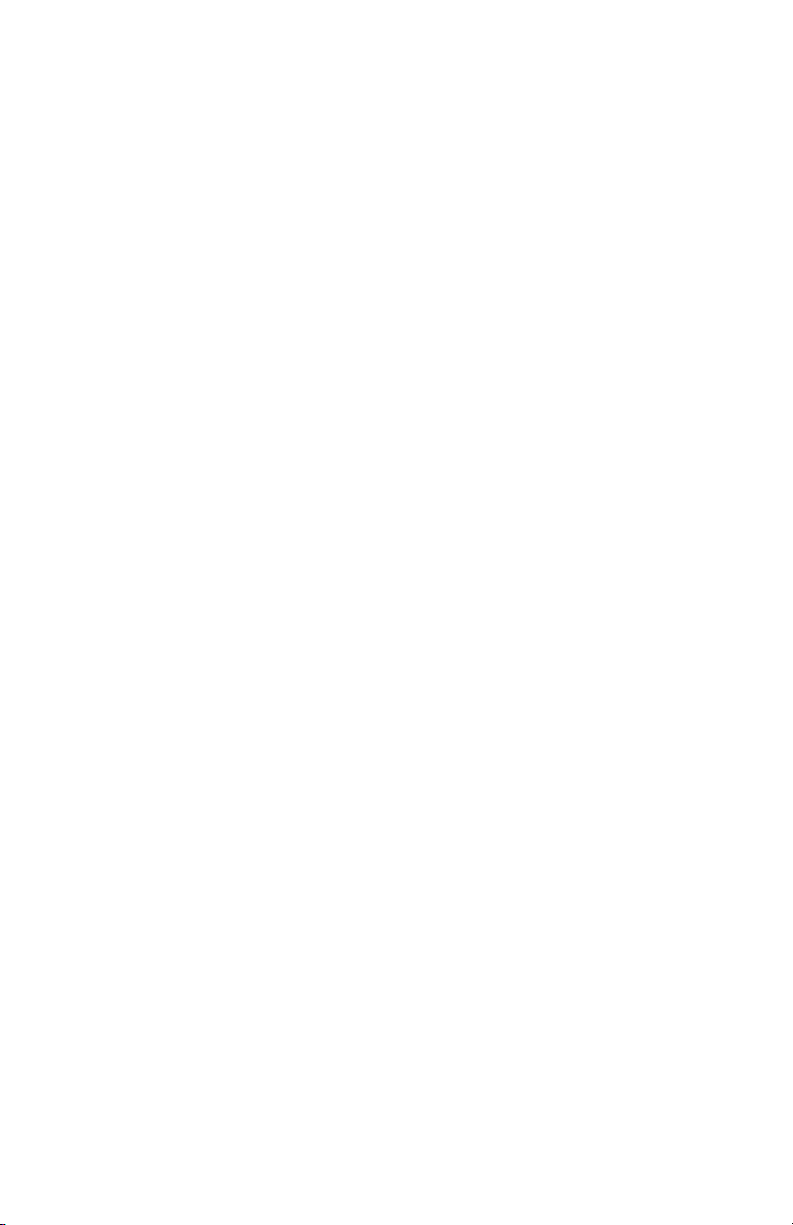
Dell™ Axim™ X50
Instrukcja użytkownika
Modele HC03U, HC03UL i HD04U
www.dell.com.pl | support.euro.dell.com
Page 2
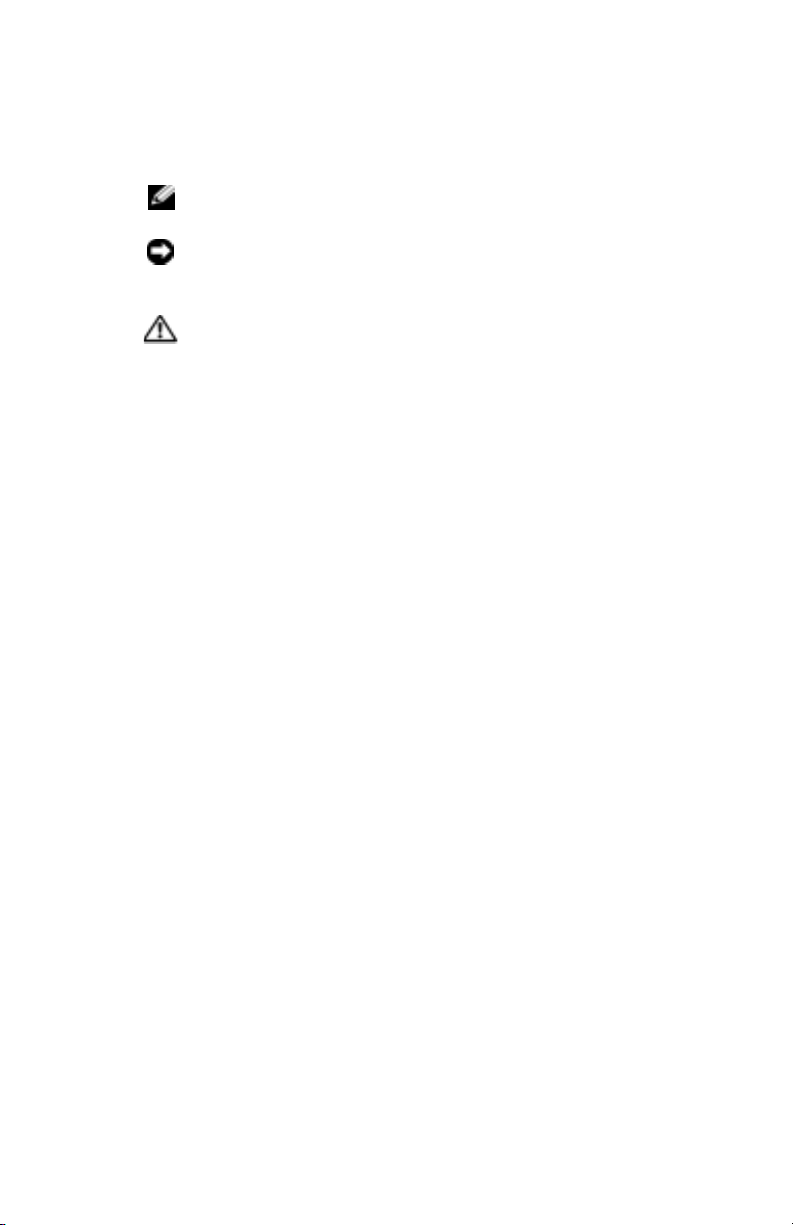
Uwagi, ostrzeżenia i przestrogi
UWAGA:
UWAGA oznacza ważną wiadomość, która pomoże lepiej
korzystać z komputera.
OSTRZEŻENIE:
OSTRZEŻENIE wskazuje na możliwość uszkodzenia
sprzętu lub utraty danych i informuje o sposobie uniknięcia
problemu.
PRZESTROGA: PRZESTROGA informuje o sytuacjach,
w których występuje ryzyko uszkodzenia sprzętu, obrażeń ciała
lub śmierci.
Skróty i skrótowce
Pełną listę skrótów i skrótowców zawiera „Słownik“ na str. 141.
____________________
Informacje zawarte w tym dokumencie mogą ulec zmianie bez uprzedzenia.
© 2004 Dell Inc. Wszelkie prawa zastrzeżone.
Kopiowanie zawartości niniejszego dokumentu w jakiejkolwiek formie bez
pisemnej zgody firmy Dell Inc. jest surowo zabronione.
Znaki towarowe użyte w tekście: Dell, logo DELL, Axim, TrueMobile,
Dimension, Inspiron, OptiPlex, Latitude, Dell Precision, PowerApp,
PowerVault, PowerEdge, PowerConnect i DellNet są znakami towarowymi
firmy Dell Inc.; Intel, Pentium i Celeron są zarejestrowanymi znakami
towarowymi, a XScale i StrataFlash są znakami towarowymi firmy Intel
Corporation; Microsoft, Windows, Windows Media i ActiveSync są
zarejestrowanymi znakami towarowymi, a Windows Mobile jest znakiem
towarowym firmy Microsoft Corporation; Bluetooth jest zarejestrowanym
znakiem towarowym należącym do firmy Bluetooth SIG, Inc. i jest
wykorzystywany przez firmę Dell Inc. w ramach licencji.
Tekst może zawierać także inne znaki i nazwy towarowe, odnoszące się do
podmiotów posiadających prawa do tych znaków i nazw lub do ich produktów.
Firma Dell Inc. nie rości sobie praw własności do marek i nazw towarowych
innych niż jej własne.
Modele HCO3U, HC03UL i HD04U
Wrzesień
2004 P/N N6967 Wersja A01
Page 3
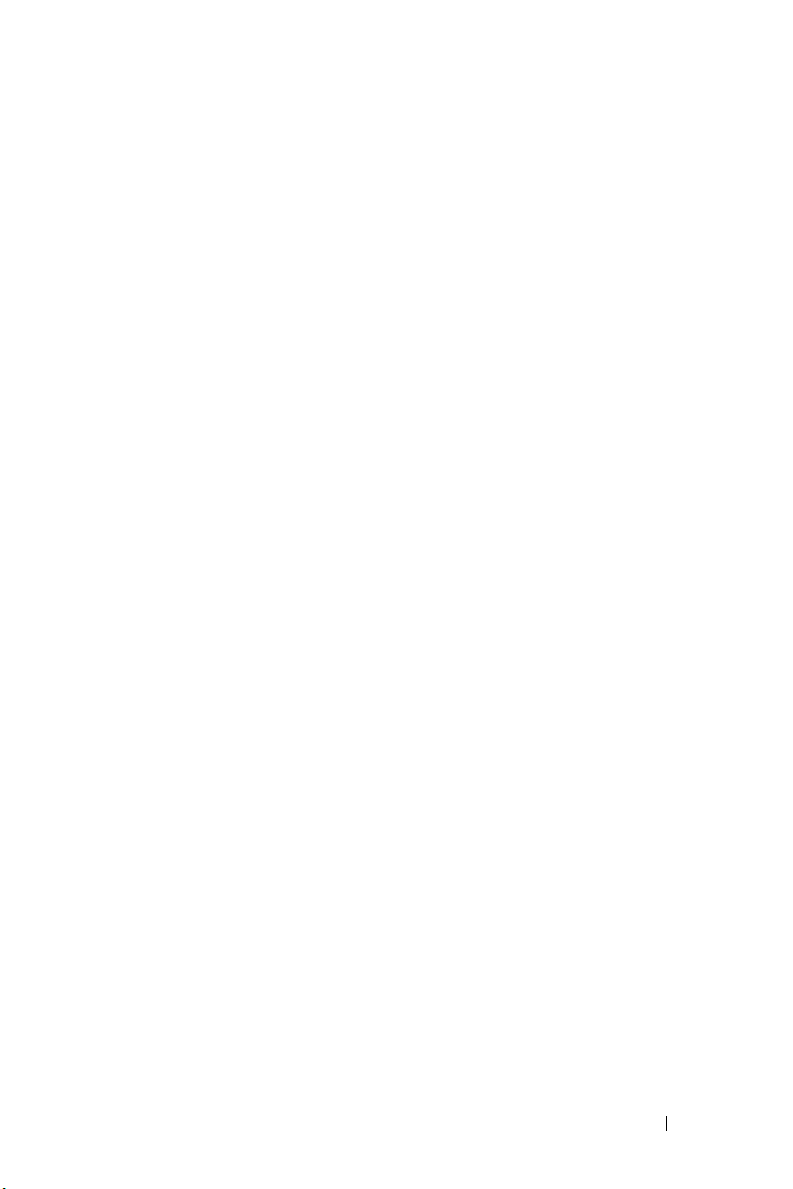
Spis treści
UWAGA: Instrukcje dotyczące bezpieczeństwa . . . . 11
BEZPIECZEŃSTWO: Ogólne
BEZPIECZEŃSTWO: Zasilanie
BEZPIECZEŃSTWO: Akumulator
BEZPIECZEŃSTWO: Podróżowanie samolotem
BEZPIECZEŃSTWO: Instrukcje dotyczące
zgodności elektromagnetycznej
Podczas korzystania z urządzenia . . . . . . . . . . . 14
BEZPIECZEŃSTWO: Zasady ergonomii przy
pracy z komputerem
BEZPIECZEŃSTWO: Ochrona przed
wyładowaniami elektrostatycznymi
BEZPIECZEŃSTWO: Pozbywanie się baterii
Wyszukiwanie informacji . . . . . . . . . . . . . . . 16
. . . . . . . . . . . .
. . . . . . . . . . . .
. . . . . . . . . .
. . . .
. . . . . . . . . . .
. . . . . . . . . . . . . . .
. . . . . . . . .
. . . . .
11
12
12
13
14
15
15
15
1
Informacje na temat urządzenia
Widok z przodu, z boku oraz z tyłu . . . . . . . . . . . 17
Widok z przodu i boku
Widok od tyłu
. . . . . . . . . . . . . . . . . .
Korzystanie z baterii . . . . . . . . . . . . . . . . . 20
Instalacja i wyjmowanie baterii
Ładowanie baterii
. . . . . . . . . . . . . . . . .
Podłączanie do komputera . . . . . . . . . . . . . . 23
Korzystanie z bazy
. . . . . . . . . . . . . . . .
. . . . . . . . . . . . . . .
. . . . . . . . . . .
Spis treści
17
19
20
22
23
3
Page 4
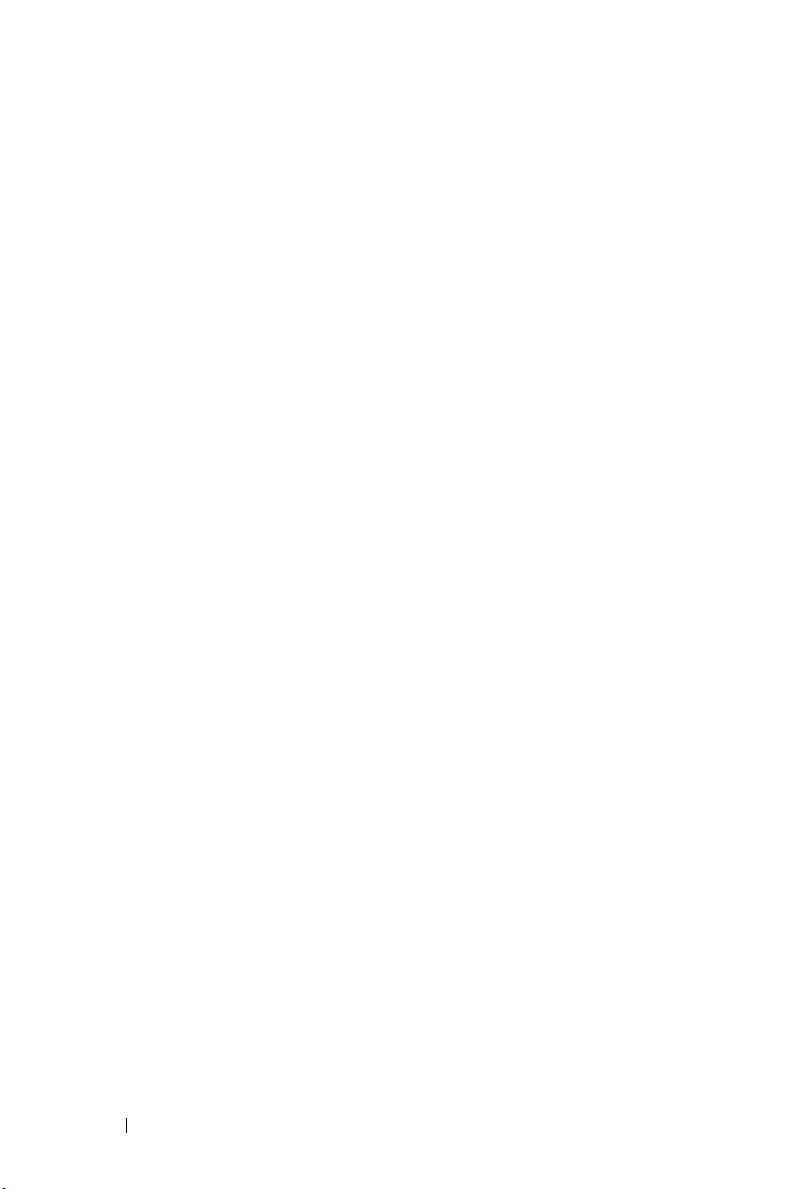
Ładowanie baterii przez USB
Korzystanie z kabla synchronizacji
. . . . . . . . . . .
. . . . . . . . .
25
27
Podłączanie do projektora . . . . . . . . . . . . . . 28
Sprawdzanie wbudowanej pamięci
Korzystanie z kart
Karty CompactFlash
. . . . . . . . . . . . . . . . . . 28
. . . . . . . . . . . . . . .
Karty pamięci Secure Digital
Resetowanie urządzenia . . . . . . . . . . . . . . . 30
Reset programowy
Reset sprzętowy
2
Korzystanie z Microsoft® Windows
. . . . . . . . . . . . . . . .
. . . . . . . . . . . . . . . . .
Mobile™ 2003 Second Edition
Przyciski urządzenia i rysik . . . . . . . . . . . . . 33
Ekran Today (Dzisiaj)
Ikony stanu
Programy
. . . . . . . . . . . . . . . . . . . . . 34
. . . . . . . . . . . . . . . . . . . . . . 36
Przyciski programów
Switcher Bar (Pasek przełączania)
Pasek nawigacyjny i pasek poleceń . . . . . . . . . 38
. . . . . . . . . . . . . . . . 33
. . . . . . . . . . . . . . .
. . . . . . . . . 28
. . . . . . . . . . .
. . . . . . . . .
28
29
30
31
36
36
4
Spis treści
Menu kontekstowe
. . . . . . . . . . . . . . . . . 39
Wyszukiwanie i organizacja informacji
Tworzenie kopii bezpieczeństwa danych
. . . . . . . . 39
. . . . . . . 40
Page 5
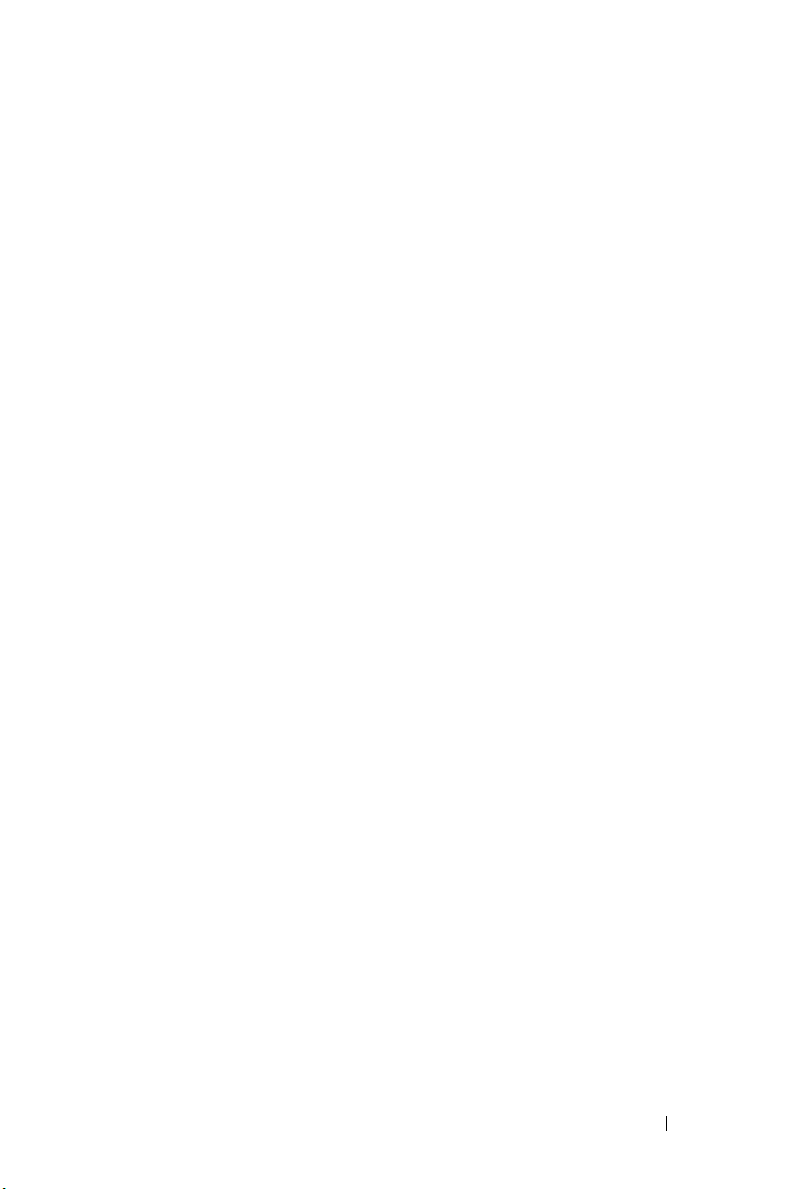
3
Wprowadzanie informacji
Wpisywanie tekstu za pomocą panelu
wejściowego
. . . . . . . . . . . . . . . . . . . . . 41
Wprowadzanie tekstu za pomocą klawiatury
programowej
Rozpoznawanie liter
Block Recognizer (Rozpoznawanie znaków
drukowanych)
Transcriber
. . . . . . . . . . . . . . . . . . . .
Edycja tekstu maszynowego
Pisanie na ekranie . . . . . . . . . . . . . . . . . . 44
Edycja tekstu odręcznego
Rysowanie na ekranie . . . . . . . . . . . . . . . . 48
Tworzenie rysunku
Edycja rysunku
Nagrywanie wiadomości . . . . . . . . . . . . . . . 49
. . . . . . . . . . . . . . . . . . .
. . . . . . . . . . . . . . . .
. . . . . . . . . . . . . . . . . .
. . . . . . . . . . . .
. . . . . . . . . . . . .
. . . . . . . . . . . . . . . .
. . . . . . . . . . . . . . . . . .
42
43
43
44
44
45
48
49
Korzystanie z opcji My Text (Mój tekst)
4
Zmiana ustawień
Zakładka Personal . . . . . . . . . . . . . . . . . . 51
Zakładka System
Zakładka Connections
5
Korzystanie programu Microsoft®
ActiveSync
. . . . . . . . . . . . . . . . . . . 51
. . . . . . . . . . . . . . . . 52
®
ActiveSync — informacje . . . . . . . . . . . . . . . 53
Instalacja i korzystanie z aplikacji ActiveSync
. . . . . . . . 50
. . . . . 54
Spis treści
5
Page 6
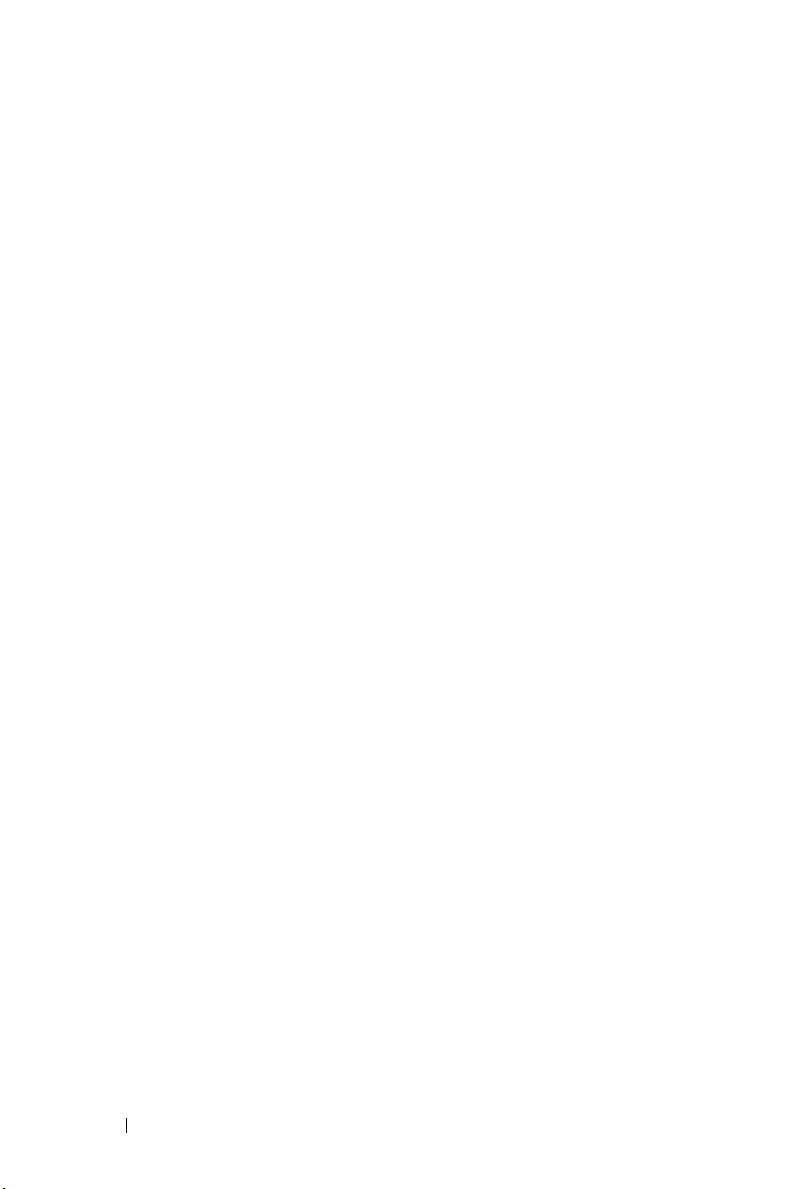
6
Planowanie zadań i komunikacja
Informacje o programie Microsoft®
Pocket Outlook
. . . . . . . . . . . . . . . . . . . 55
Kalendarz
. . . . . . . . . . . . . . . . . . . . . . 55
Korzystanie z ekranu podsumowania
Tworzenie żądań spotkania
Kontakty . . . . . . . . . . . . . . . . . . . . . . 58
Wyszukiwanie kontaktów
Korzystanie z ekranu podsumowania
Zadania . . . . . . . . . . . . . . . . . . . . . . . 59
Notatki
. . . . . . . . . . . . . . . . . . . . . . . 61
Messaging
. . . . . . . . . . . . . . . . . . . . . 62
Synchronizacja wiadomości e-mail
Nawiązywanie bezpośredniego połączenia
z serwerem e-mail
. . . . . . . . . . . . . . . .
Korzystanie z listy wiadomości
Tworzenie wiadomości
. . . . . . . . . . . . . .
Zarządzanie folderami i wiadomościami
. . . . . . . . . . . . . . . . . . . . .
e-mail
Powiadomienia . . . . . . . . . . . . . . . . . . . 68
7
Dodawanie i usuwanie programów
. . . . . . . .
. . . . . . . . . . . .
. . . . . . . . . . . . .
. . . . . . . .
. . . . . . . .
. . . . . . . . . .
57
57
59
59
62
63
63
65
67
6
Spis treści
Dodawanie programów przy użyciu Microsoft®
ActiveSync
Pobieranie programów z Internetu
Dodawanie programu do menu Start
®
. . . . . . . . . . . . . . . . . . . . 69
. . . . . . . . . . 70
. . . . . . . . . 71
Korzystanie z eksploratora plików
w urządzeniu
. . . . . . . . . . . . . . . . . .
71
Page 7
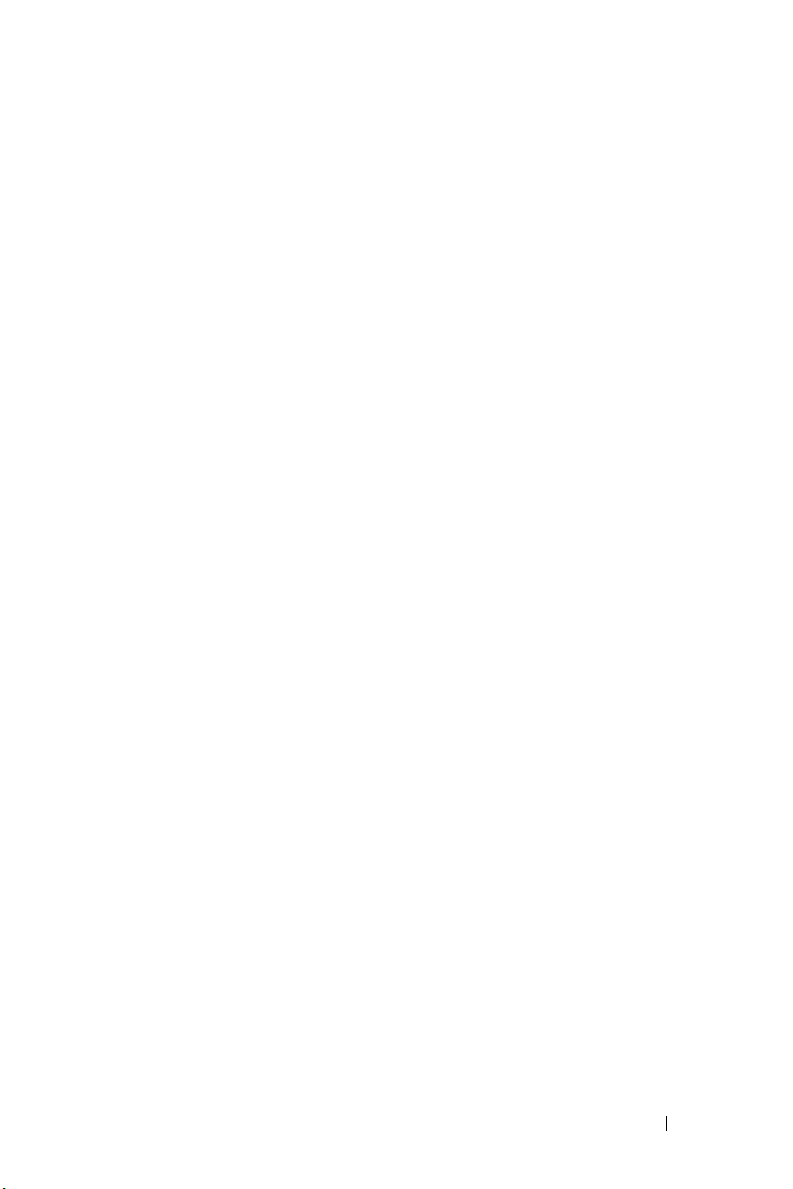
Korzystanie z programu ActiveSync na
komputerze
. . . . . . . . . . . . . . . . . . .
Komunikat o błędzie podczas instalowania
oprogramowania
Zmienianie trybu wyświetlania urządzenia
. . . . . . . . . . . . . . . . . . . 72
. . . . . .
Ostrzeżenie o bezpieczeństwie pobierania
. . . . . . . . . . . . . . . . . . . . . . . . . 73
pliku
72
73
Usuwanie programów
8
Korzystanie z programów dodatkowych
. . . . . . . . . . . . . . . . 74
Microsoft® Pocket Word . . . . . . . . . . . . . . . 75
Pocket Excel
. . . . . . . . . . . . . . . . . . . . . 77
Praca z aplikacją Pocket Excel — porady
MSN Messenger . . . . . . . . . . . . . . . . . . . 80
Konfiguracja
Zarządzanie kontaktami
. . . . . . . . . . . . . . . . . . .
. . . . . . . . . . . . . .
Rozmawianie z osobami na liście kontaktów
Microsoft Windows Media® Player for
Pocket PC
9
Korzystanie z aplikacji Microsoft®
. . . . . . . . . . . . . . . . . . . . . . 82
Pocket Internet Explorer
Przenośne ulubione . . . . . . . . . . . . . . . . . . 83
Ograniczanie wykorzystania pamięci
Folder Przenośne Ulubione
Ulubione
. . . . . . . . . . . . . . . . . . . . .
. . . . . . . . . . . . .
. . . . . .
. . . . .
. . . . . . . .
79
80
81
81
84
85
85
Korzystanie z kanałów AvantGo . . . . . . . . . . . . 85
Spis treści
7
Page 8
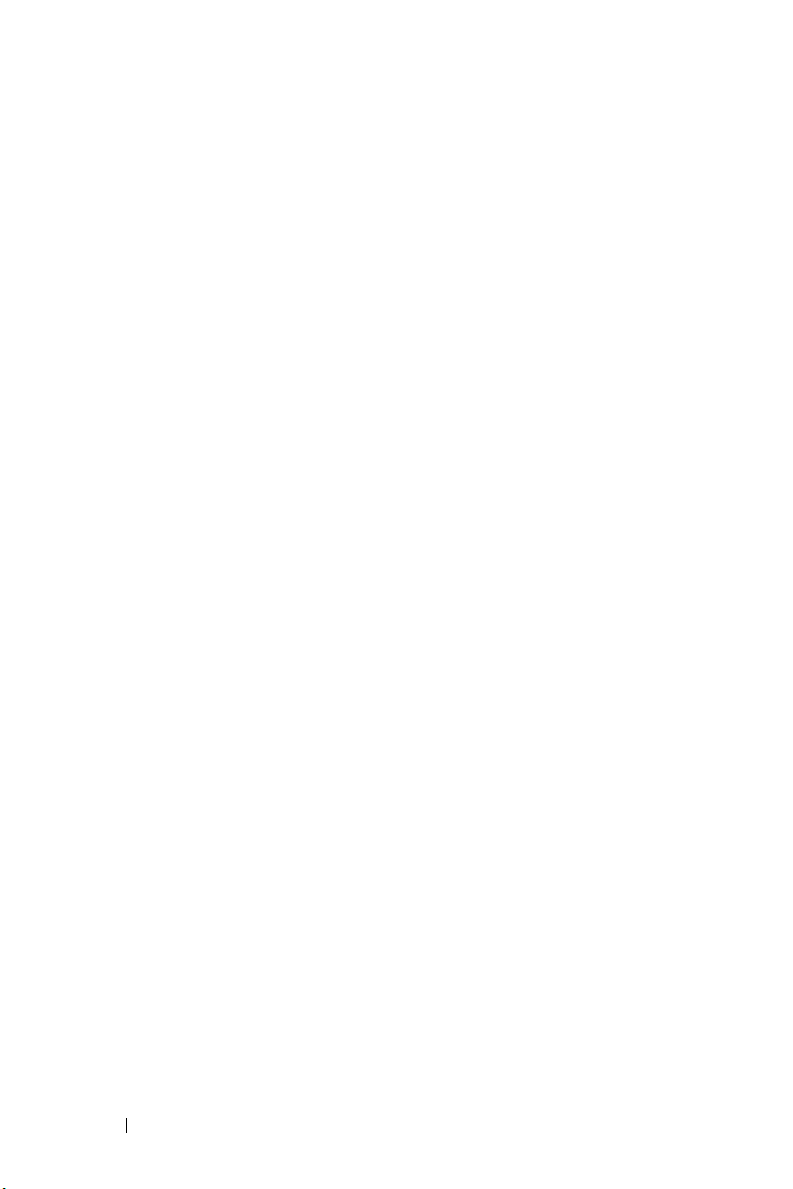
10
Połączenia
Przeglądanie Przenośnych Ulubionych
i sieci WWW
. . . . . . . . . . . . . . . . . . . . 86
Korzystanie z portu podczerwieni . . . . . . . . . . 89
Korzystanie z technologii bezprzewodowej
Bluetooth®
. . . . . . . . . . . . . . . . . . . . . 90
11
Korzystanie z Wi-Fi (802.11b)
Tworzenie połączenia modemowego
Ustanawianie połączenia z siecią Ethernet
Tworzenie połączenia VPN
Przerywanie połączenia
. . . . . . . . . . . . 91
. . . . . . . . . 92
. . . . . . 93
. . . . . . . . . . . . . . 94
. . . . . . . . . . . . . . . 95
Bezpośrednie łączenie się z serwerem
pocztowym
Uzyskiwanie pomocy dla połączeń
. . . . . . . . . . . . . . . . . . . . . 96
. . . . . . . . . . 96
Dodatek
Dane techniczne . . . . . . . . . . . . . . . . . . . 97
Umowa licencyjna oprogramowania firmy
Dell™
. . . . . . . . . . . . . . . . . . . . . . . . 101
Informacje wymagane przepisami
Wymogi CE (Unia Europejska)
Informacja o oznaczeniu CE
Informacja Polskiego Ośrodka Prób i
Certyfikacji
. . . . . . . . . . . . . . . . . . .
. . . . . . . . . . 104
. . . . . . . . . . .
. . . . . . . . . . . .
106
107
108
8
Spis treści
Page 9
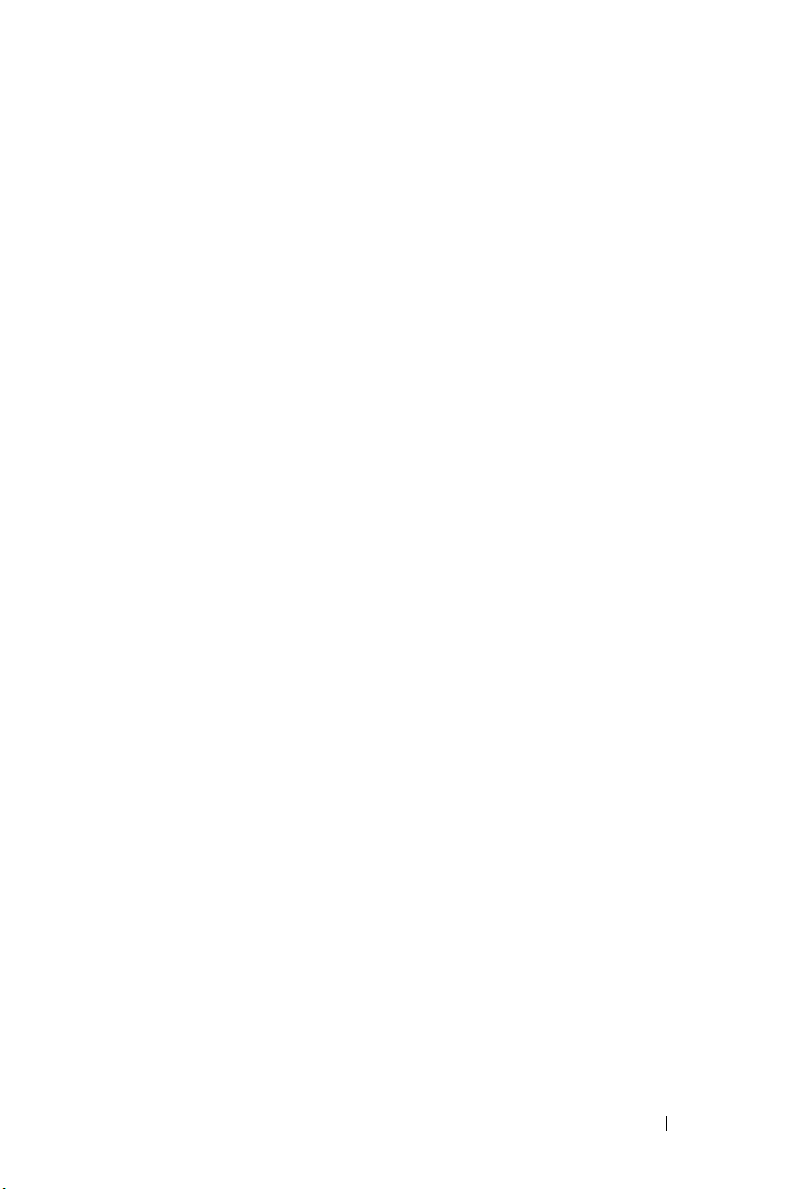
Informacje o przepisach dotyczących
urządzeń bezprzewodowych
Europa—Deklaracja zgodności CE
Zatwierdzenia radiowe
. . . . . . . . . . . . 109
. . . . . . . .
. . . . . . . . . . . . .
110
112
Kontakt z firmą Dell . . . . . . . . . . . . . . . . . 113
Indeks
Ograniczone gwarancje
Słownik
. . . . . . . . . . . . . . . . . . . . . . . . . .
. . . . . . . . . . . . . . . . . . . . . . 141
. . . . . . . . . . . . . . . 140
145
Spis treści
9
Page 10
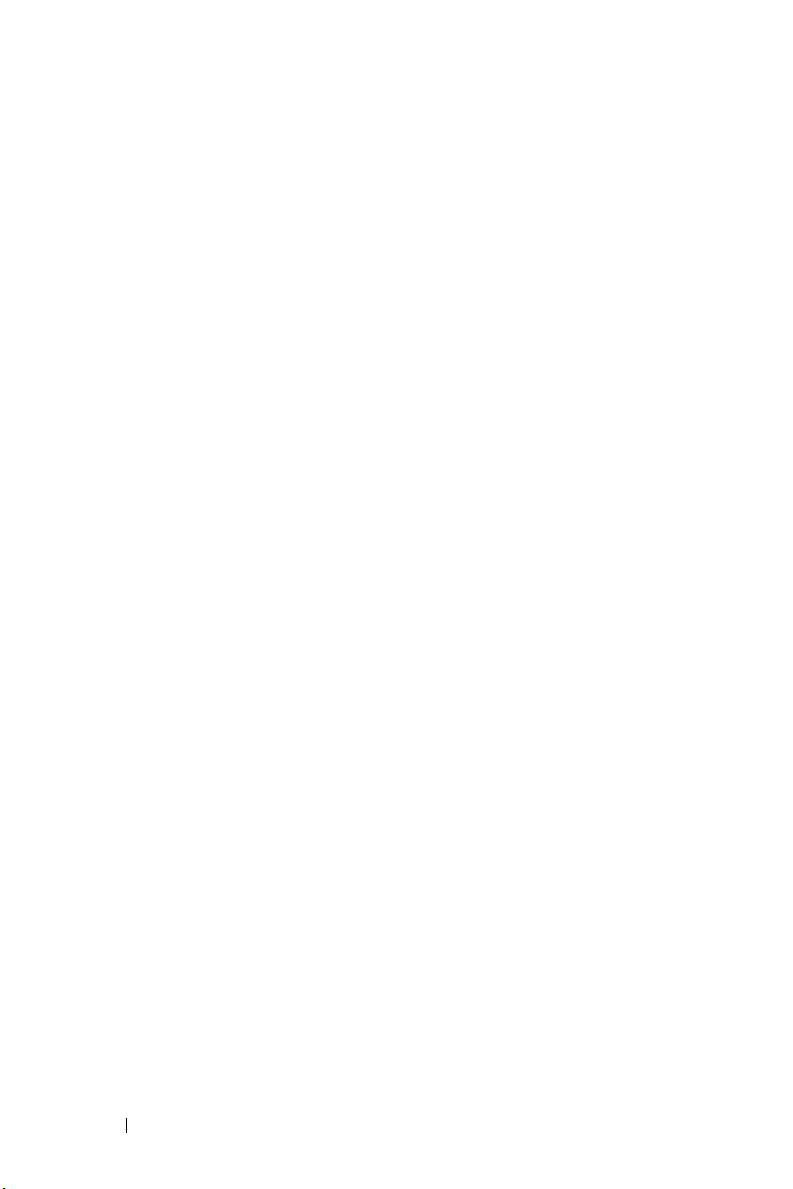
10
Spis treści
Page 11
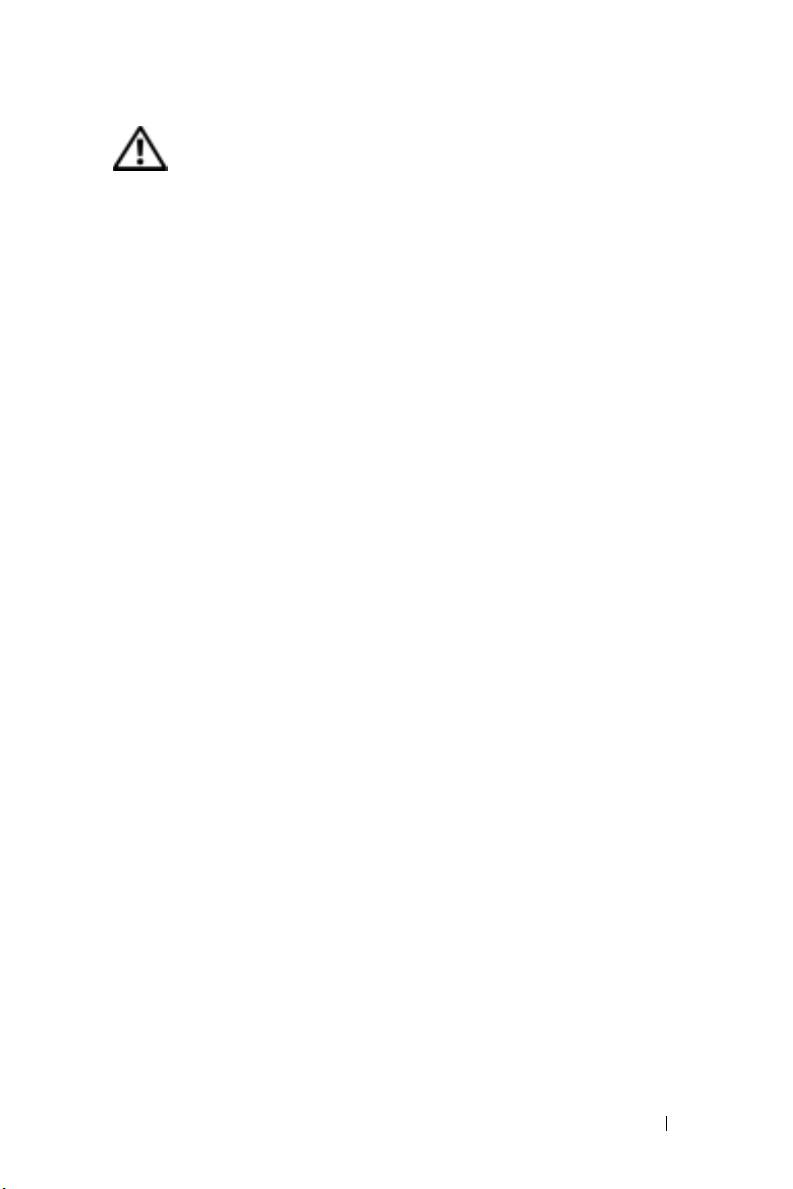
UWAGA: Instrukcje dotyczące
bezpieczeństwa
Należy stosować się do poniższych instrukcji dotyczących bezpieczeństwa, aby zapewnić
sobie bezpieczeństwo i chronić urządzenie i środowisko pracy przed potencjalnym
uszkodzeniem.
BEZPIECZEŃSTWO: Ogólne
• Nie próbuj naprawiać urządzenia, jeżeli nie posiadasz odpowiednich kwalifikacji
serwisowych. Zawsze postępuj zgodnie z instrukcjami bezpieczeństwa.
• Jeżeli urządzenie jest zasilane z użyciem przedłużacza, należy upewnić się, że
całkowite natężenie prądu dla produktów podłączonych do niego nie przekracza
natężenia właściwego dla przedłużacza.
• Nie zatykać otworów ani szczelin wentylacyjnych komputera. Grozi to pożarem lub
porażeniem prądem w efekcie zwarcia elementów elektrycznych znajdujących się
wewnątrz urządzenia.
• Urządzenie nie może znajdować się w pobliżu grzejników i źródeł ciepła. Ponadto nie
należy zasłaniać otworów wentylacyjnych. Nie umieszczaj luźnych kartek papieru pod
urządzeniem, nie kładź urządzenia w zabudowanych wnękach, na łóżku, sofie lub
kocach.
• Podczas ładowania baterii lub korzystania z podłączonego urządzenia zasilacz należy
umieszczać w miejscach o dobrej wentylacji, takich jak na przykład blat biurka lub
podłoga. Nie przykrywać zasilacza papierem ani innymi przedmiotami, które mogą
ograniczać wymianę ciepła z otoczeniem, ani nie korzystać z zasilacza bez wyjmowania
go z futerału.
• Zasilacz podczas normalnej pracy urządzenia może się mocno rozgrzać. Przy
podnoszeniu zasilacza podczas pracy urządzenia lub zaraz po jej zakończeniu należy
zachować ostrożność.
• Z urządzenia nie należy korzystać w otoczeniu o dużej wilgotności, na przykład
w pobliżu wanny, zlewu, basenu lub w wilgotnych podziemiach.
• Jeżeli komputer jest wyposażony w modem (zintegrowany lub opcjonalny, w postaci
karty PC), w trakcie burzy należy odłączyć przewód modemu, aby zapobiec
niebezpieczeństwu porażenia prądem podczas wyładowania w sieci telefonicznej.
• Aby uniknąć możliwości porażenia prądem, podczas burzy nie wolno podłączać ani
odłączać przewodów od urządzenia, ani przeprowadzać jakichkolwiek czynności
konserwacyjnych lub konfiguracyjnych produktu. Podczas burzy można korzystać
z urządzenia tylko wtedy, gdy odłączone zostały od niego wszystkie przewody, a samo
urządzenie jest zasilane z baterii.
Uwaga: Instrukcje dotyczące bezpieczeństwa
11
Page 12
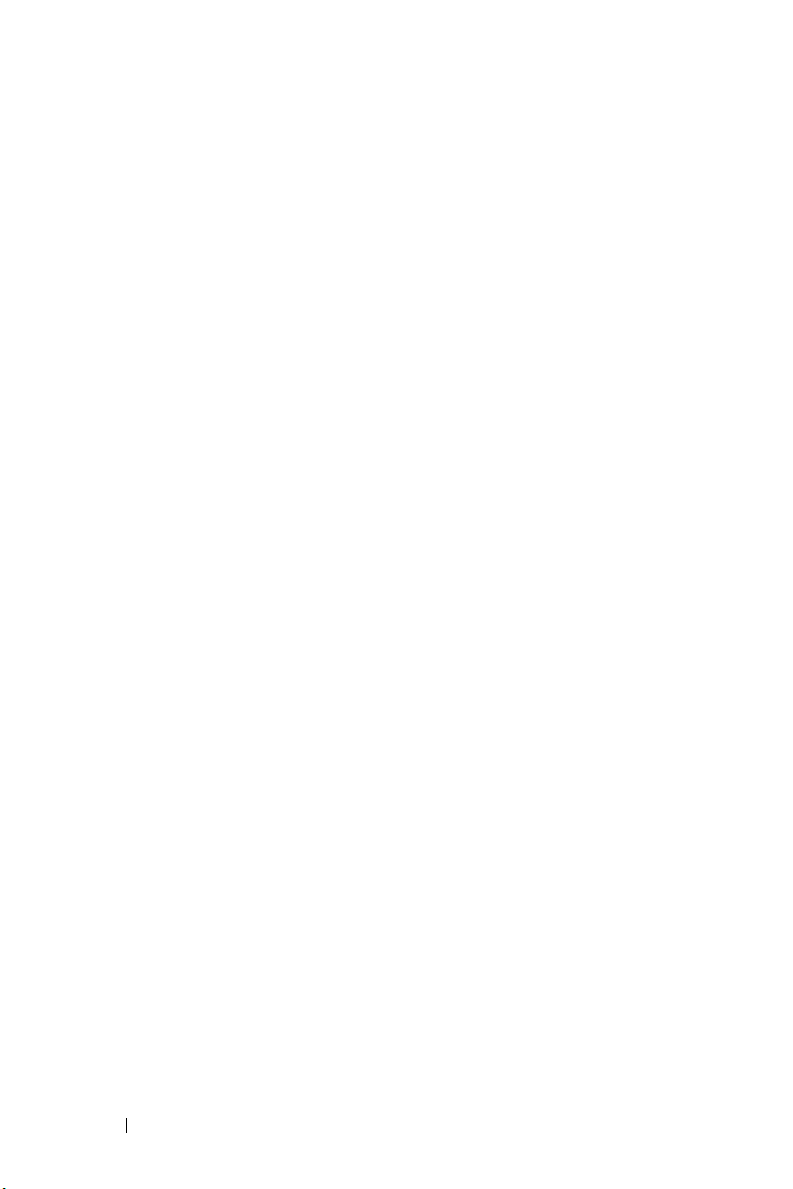
• Jeżeli urządzenie posiada modem, rozmiar przewodów w kablu modemowym
powinien być zgodny z minimalnym rozmiarem określonym w standardzie AWG 26
(26 American wire gauge), a kabel powinien posiadać wtyczkę modułową zgodną
z FCC RJ-11.
• W trakcie pracy karty PC mogą silnie się nagrzewać. Dlatego przy wyjmowaniu kart
PC po dłuższym okresie pracy należy zachować ostrożność.
• Przed rozpoczęciem czyszczenia urządzenia odłącz je od gniazdka elektrycznego.
Urządzenie należy czyścić za pomocą miękkiej ściereczki zwilżonej w wodzie. Nie
należy używać środków czyszczących w płynie lub aerozolu, które mogą zawierać
substancje łatwopalne.
BEZPIECZEŃSTWO: Zasilanie
• Korzystaj wyłącznie z dostarczonego przez firmę Dell zasilacza, który został
zatwierdzony do pracy wraz z urządzeniem. Użycie innego zasilacza może wywołać
pożar lub eksplozję.
• Przed podłączeniem urządzenia do gniazdka elektrycznego sprawdź parametry
www.dell.com.pl | support.euro.dell.com
obsługiwanego przez zasilacz napięcia i przemienności prądu, aby upewnić się, że
wartości te są zgodne z parametrami prądu w gniazdku.
• Aby odłączyć urządzenie od wszystkich źródeł zasilania, wyłącz urządzenie, odłącz
zasilacz prądu zmiennego od gniazdka elektrycznego i wyjmij akumulator
zainstalowany we wnęce.
• Aby uchronić się przed możliwością porażenia prądem, zasilacz i przewody zasilania
urządzenia należy podłączać do gniazdek z prawidłowym uziemieniem. Przewody
zasilania muszą mieć wtyczkę z trzema stykami, umożliwiającą wykorzystanie
przewodu uziemiającego. Nie wolno korzystać z przejściówek ani usuwać uziemienia
z wtyczki przewodu zasilania. Stosując listwę zasilającą, jej rodzaj (2- lub 3-stykowa)
należy dopasować do przewodu zasilacza.
• Sprawdzić, czy nic nie leży na przewodzie zasilacza, a sam przewód nie znajduje się
w miejscu, w którym można się o niego potknąć lub na niego nadepnąć.
• Korzystając z listwy zasilającej, należy prawidłowo podłączyć przewód zasilacza do
listwy zasilającej. W niektórych przedłużaczach możliwe jest nieprawidłowe
podłączenie wtyczki. Nieprawidłowe włożenie wtyczki kabla zasilającego może trwale
uszkodzić urządzenie, wywołać pożar oraz/lub doprowadzić do porażenia prądem.
Należy się upewnić, że styk uziemiający wtyczki jest włożony do odpowiedniego
otworu uziemiającego listwy zasilającej.
BEZPIECZEŃSTWO: Akumulator
• Korzystaj wyłącznie z baterii dostarczonych przez firmę Dell, które zostały
zatwierdzone do pracy z urządzeniem. Korzystanie z innych typów akumulatorów
może zwiększyć ryzyko pożaru lub wybuchu.
12
Uwaga: Instrukcje dotyczące bezpieczeństwa
Page 13
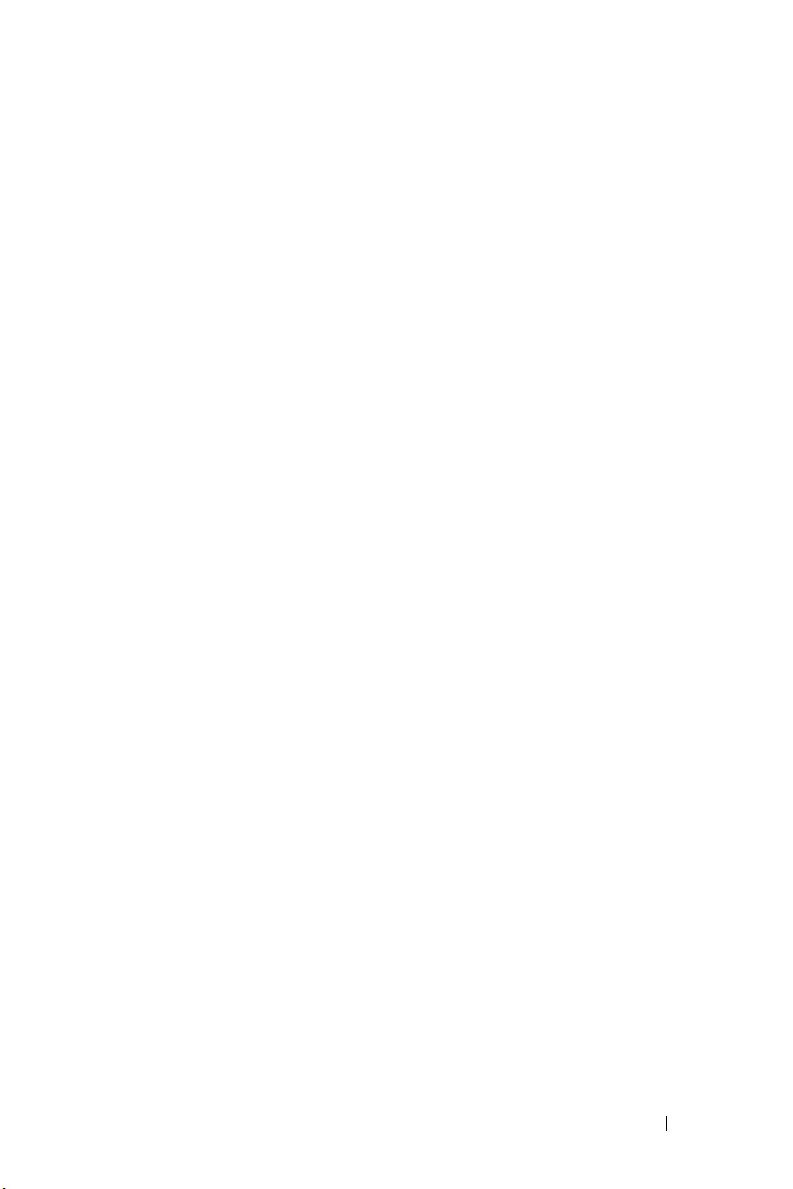
• Nie przenoś akumulatora w kieszeni, portfelu ani żadnym pojemniku, w którym
znajdują się metalowe elementy (np. kluczyki samochodowe lub spinacze do papieru),
aby nie doprowadzić do zwarcia między biegunami akumulatora. Zwarcie prowadzi do
wytworzenia bardzo wysokich temperatur i może uszkodzić akumulator lub wywołać
pożar bądź oparzenia.
• Nieprawidłowe obchodzenie się z akumulatorem wiąże się z ryzykiem oparzenia. Nie
rozbieraj akumulatora. Z uszkodzonym lub przeciekającym akumulatorem należy
obchodzić się z najwyższą ostrożnością. Jeżeli akumulator jest uszkodzony, z ogniw
może wyciekać elektrolit, który może doprowadzić do obrażeń ciała.
• Akumulator należy przechowywać w miejscu niedostępnym dla dzieci.
• Nie przechowuj ani nie pozostawiaj urządzenia lub baterii w pobliżu źródeł ciepła
takich jak kaloryfery, kominki, kuchenki, grzejniki elektryczne czy jakiekolwiek inne
urządzenia wydzielające ciepło, ani też nie wystawiaj baterii lub urządzenia na
temperatury przekraczające 60ºC. Ogniwa akumulatora poddane działaniu wysokich
temperatur mogą wybuchnąć lub pęknąć, co wiąże się z ryzykiem pożaru.
• Nie wrzucaj baterii urządzenia do ognia ani do domowego pojemnika na odpady.
Ogniwa akumulatora mogą eksplodować. Zużyte akumulatory należy poddać utylizacji
zgodnie z instrukcjami producenta lub skontaktować się z firmą świadczącą usługi
wywozu odpadów, aby dowiedzieć się o sposobie utylizacji. Zadbaj o możliwie
najszybszą utylizację zużytych lub uszkodzonych akumulatorów.
BEZPIECZEŃSTWO: Podróżowanie samolotem
• W czasie przebywania na pokładzie samolotu korzystanie z urządzenia firmy Dell
może podlegać przepisom rządowym oraz/lub wewnętrznym przepisom linii
lotniczych. Przykładowo, przepisy mogą nie zezwalać na korzystanie na pokładzie
samolotu z dowolnych osobistych urządzeń elektronicznych (PED), które obsługują
przesyłanie danych za pośrednictwem fal radiowych lub mogą wysyłać inne sygnały
elektromagnetyczne.
– W celu zastosowania się do wszystkich tych ograniczeń, jeżeli urządzenie
przenośne Dell jest wyposażone w Dell TrueMobile™ lub inny rodzaj
komunikacji bezprzewodowej, przed wejściem na pokład samolotu wyłącz
urządzenie i zastosuj się do wszystkich instrukcji personelu linii lotniczych
dotyczących przechowywania tego urządzenia.
– Ponadto może być zabronione korzystanie z jakiegokolwiek typu urządzeń PED,
takich jak urządzenia przenośne, podczas niektórych krytycznych faz lotu, na
przykład startu i lądowania. W przypadku niektórych linii lotniczych dodatkowo
jako krytyczny etap lotu określa się dowolny moment, gdy pułap samolotu jest
niższy niż 3050 m (10 000 stóp). Z urządzenia PED należy korzystać zgodnie
z zasadami obowiązującymi w danej linii lotniczej.
Uwaga: Instrukcje dotyczące bezpieczeństwa
13
Page 14
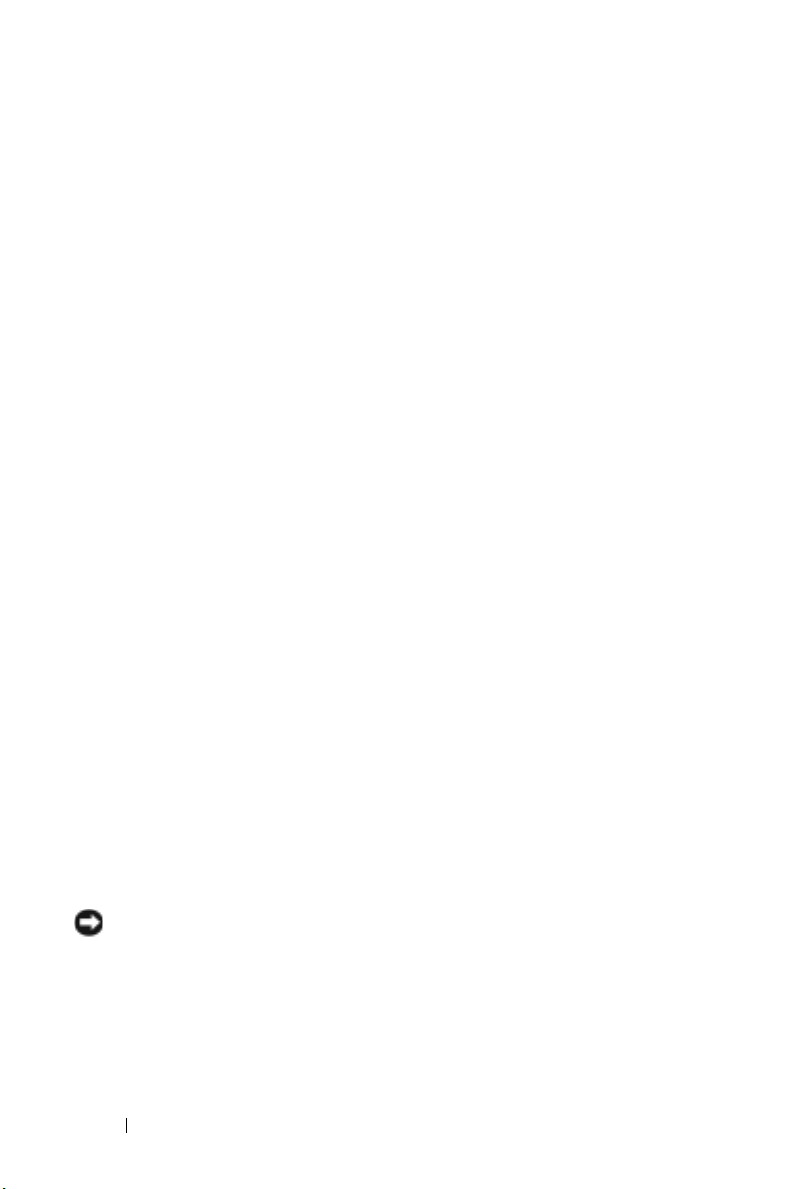
BEZPIECZEŃSTWO: Instrukcje dotyczące zgodności elektromagnetycznej
Aby zapewnić zachowanie odpowiedniej klasyfikacji zgodności elektromagnetycznej dla
danego środowiska, należy używać ekranowanych przewodów sygnałowych. Przewód
połączeniowy do drukarek podłączanych do portu równoległego znajduje się w ofercie firmy
Dell. Przewód można zamówić w firmie Dell na witrynie sieci Web pod adresem
www.dell.com.
Elektryczność statyczna może uszkodzić elementy elektroniczne wewnątrz urządzenia. Aby
zapobiec uszkodzeniom, odprowadź ładunek elektrostatyczny ciała przed dotknięciem
elementów elektronicznych urządzenia, np. pamięci. Możesz to zrobić, dotykając
niemalowanej metalowej powierzchni.
OSTRZEŻENIE:
z akcesoriami sprzedawanymi wraz z tym produktem narazi użytkownika na kontakt
z ołowiem, substancją chemiczną zidentyfikowaną w stanie Kalifornia jako przyczyna wad
wrodzonych oraz innych zaburzeń rozrodczości. Po zetknięciu z przewodem należy umyć
ręce.
www.dell.com.pl | support.euro.dell.com
Podczas korzystania z urządzenia
Aby zapobiec uszkodzeniu urządzenia, postępuj zgodnie z następującymi wskazówkami
bezpieczeństwa:
• Ustawiając urządzenie do pracy, umieszczaj je na równej powierzchni.
• W trakcie podróży nie zgłaszać urządzenia jako bagażu. Urządzenie może być
przenoszone przez bramki bezpieczeństwa wykorzystujące promieniowanie
rentgenowskie, nie wolno jednak poddawać go badaniu za pomocą wykrywaczy
metalu. Jeżeli urządzenie ma zostać poddane kontroli, pamiętaj, aby bateria była
naładowana, na wypadek gdybyś został poproszony o włączenie urządzenia.
• W trakcie podróży nie umieszczać urządzenia na górnej półce bagażowej, gdzie
mogłoby się ślizgać. Urządzenia nie należy też upuszczać ani poddawać wstrząsom lub
uderzeniom.
• Chroń urządzenie i akumulator przed niebezpiecznym oddziaływaniem otoczenia, np.
brudem, kurzem, jedzeniem, cieczami, wysokimi bądź niskimi temperaturami oraz
nadmiernym wystawianiem na światło słoneczne.
• Przy przenoszeniu urządzenia pomiędzy środowiskami o bardzo różnych
temperaturach oraz/lub wilgotności, na urządzeniu lub wewnątrz urządzenia może
osadzać się wilgoć. Aby zapobiec uszkodzeniom, przed włączeniem urządzenia
odczekaj, aż wilgoć całkowicie odparuje.
OSTRZEŻENIE:
cieplejszego otoczenia lub z pomieszczeń o wysokiej temperaturze do otoczenia
chłodniejszego, przed włączeniem urządzenia odczekaj, aż jego temperatura zbliży się do
temperatury otoczenia.
• Przy odłączaniu przewodu należy ciągnąć za wtyczkę lub umieszczoną na niej pętlę,
a nie za sam przewód. Wtyczkę przy wyciąganiu należy trzymać w równej linii, aby
uniknąć zagięcia styków. Również przed podłączeniem kabla należy upewnić się, że
oba złącza są prawidłowo ułożone i wyrównane.
Manipulowanie przewodem produktu lub przewodami połączonymi
Przenosząc urządzenie z pomieszczeń o niskiej temperaturze do
14
Uwaga: Instrukcje dotyczące bezpieczeństwa
Page 15
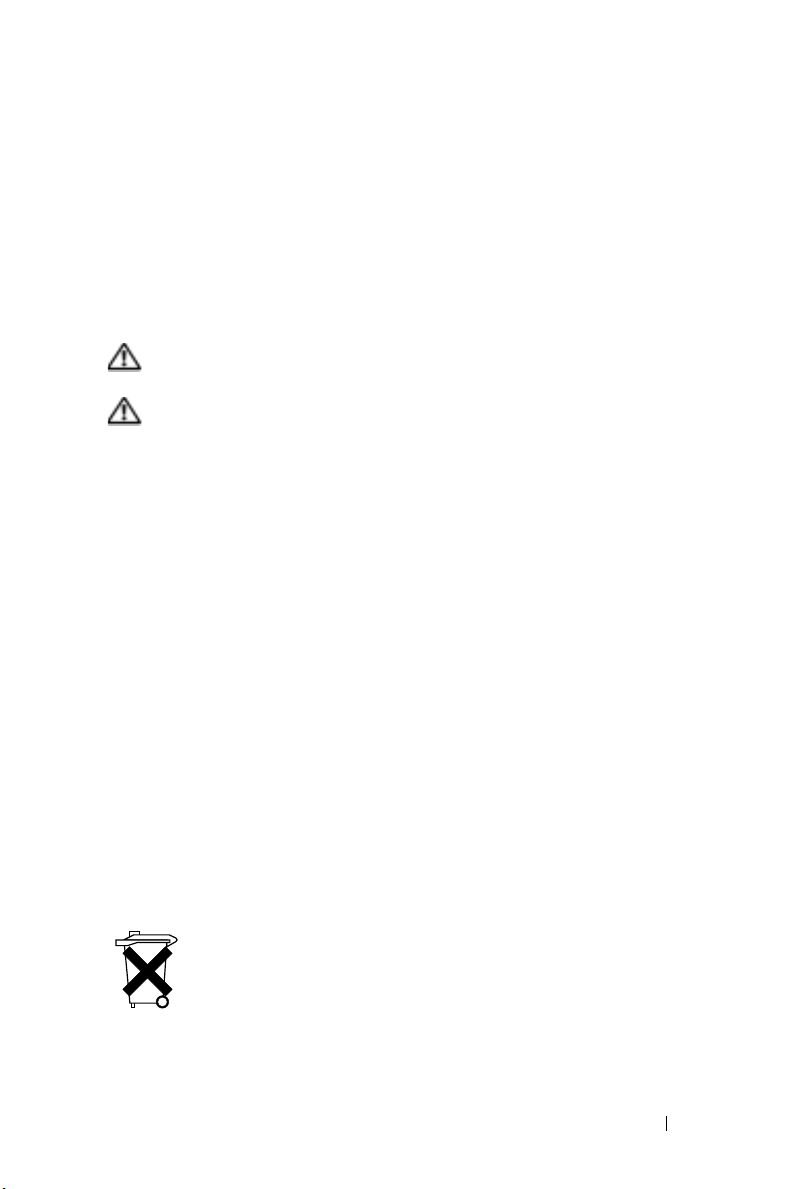
• Z elementami urządzenia należy obchodzić się ostrożnie. Elementy takie jak moduł
pamięci należy trzymać za krawędzie, a nie za styki.
• Wyświetlacz należy czyścić za pomocą miękkiej ściereczki i wody. Należy zwilżyć
ściereczkę wodą i czyścić wyświetlacz przesuwając ją w jednym kierunku w poprzek
wyświetlacza, od góry do dołu. Usunąć szybko wilgoć z wyświetlacza, aby pozostał
suchy. Długotrwały kontakt z wilgocią może uszkodzić wyświetlacz. Nie czyść
wyświetlacza za pomocą płynów do czyszczenia szyb.
BEZPIECZEŃSTWO: Zasady ergonomii przy pracy z komputerem
PRZESTROGA: Niewłaściwe lub zbyt długie używanie klawiatury może spowodować
obrażenia.
PRZESTROGA: Wpatrywanie się w wyświetlacz lub ekran monitora zewnętrznego
przez dłuższy czas może spowodować nadwerężenie wzroku.
BEZPIECZEŃSTWO: Ochrona przed wyładowaniami
elektrostatycznymi
Elektryczność statyczna może uszkodzić elementy elektroniczne wewnątrz urządzenia. Aby
zapobiec uszkodzeniom, odprowadź ładunek elektrostatyczny ciała przed dotknięciem
elementów elektronicznych urządzenia, np. pamięci. Możesz to zrobić, dotykając
niemalowanej metalowej powierzchni.
Aby zapobiec uszkodzeniom spowodowanym przez wyładowania elektrostatyczne, można też
wykonać następujące czynności:
• Rozpakowując element wrażliwy na wyładowania elektrostatyczne, nie wyjmuj go
z antystatycznego materiału pakunkowego, dopóki nie będziesz gotów do instalacji
elementu. Przed zdjęciem opakowania antyelektrostatycznego należy usunąć z ciała
ładunki elektrostatyczne.
• Przed transportem elementów wrażliwych na wyładowania elektrostatyczne należy je
włożyć do antyelektrostatycznego pojemnika lub opakowania.
• Wszystkie elementy wrażliwe na wyładowania elektrostatyczne należy przechowywać
i użytkować w środowisku bez wyładowań elektrostatycznych. Jeżeli to możliwe,
stosować podkładki antystatyczne i izolujące.
BEZPIECZEŃSTWO: Pozbywanie się baterii
Urządzenie korzysta z baterii litowo-jonowej oraz doładowywanej baterii
NiMH. Instrukcje dotyczące wymiany baterii w urządzeniu znajdują się
w części „Korzystanie z baterii“ na str. 20.
Zużytego akumulatora nie należy wyrzucać wraz z odpadami komunalnymi.
Adres najbliższego punktu utylizacji baterii można uzyskać w najbliższym
zakładzie oczyszczania miasta.
Uwaga: Instrukcje dotyczące bezpieczeństwa
15
Page 16
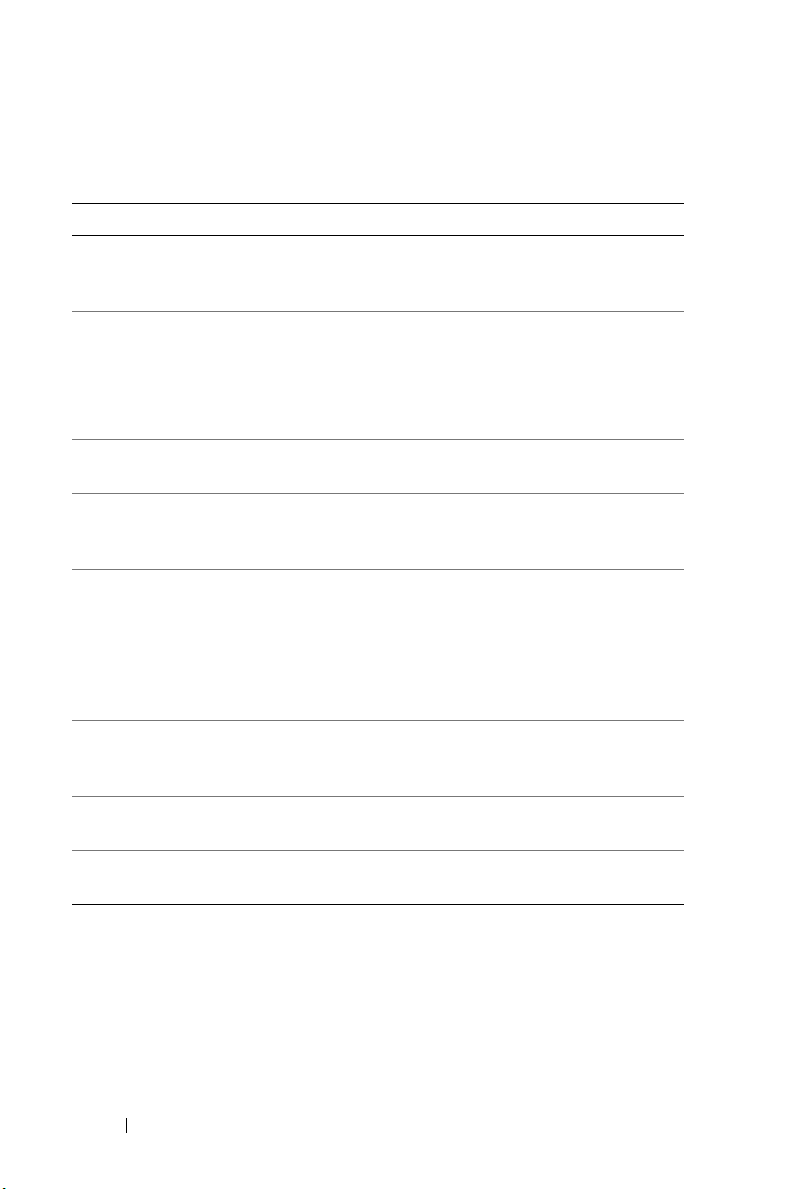
Wyszukiwanie informacji
Co chcesz znaleźć? Szukaj tutaj:
Konfigurowanie urządzenia oraz
informacje na temat złącz i przycisków
w urządzeniu
Informacje na temat korzystania
z urządzenia
Dodatkowe programy, które można
instalować w urządzeniu
www.dell.com.pl | support.euro.dell.com
Informacje na temat korzystania
z programów w urządzeniu
Podłączanie i synchronizacja
z komputerem
Końcowe informacje o uaktualnieniach
oraz szczegółowe informacje
techniczne
Najbardziej aktualne informacje na
temat Pocket PC
Etykieta serwisowa Etykieta umieszczona w gnieździe
Schemat instalacji oraz Instrukcja
użytkownika firmy Dell™
Instrukcja użytkownika firmy Dell
i pomoc Pocket PC
Aby przeglądać tematy Pomocy, stuknij
przycisk Start, a następnie Help
(Pomoc).
Płyta CD Dell Companion
Pomoc Pocket PC oraz korzystanie
z opcji Help (Pomoc) w wybranym
programie, o ile opcja ta jest dostępna
Instrukcja użytkownika firmy Dell
i pomoc Microsoft
w komputerze
Aby włączyć Pom oc, należy kliknąć opcję
Help (Pomoc), a następnie opcję
Microsoft ActiveSync Help.
Pliki readme w folderze ActiveSync
komputera oraz na płycie CD Dell
Companion.
www.microsoft.com/windowsmobile
baterii (widoczna po jej wyjęciu)
®
ActiveSync
®
16
Uwaga: Instrukcje dotyczące bezpieczeństwa
Page 17
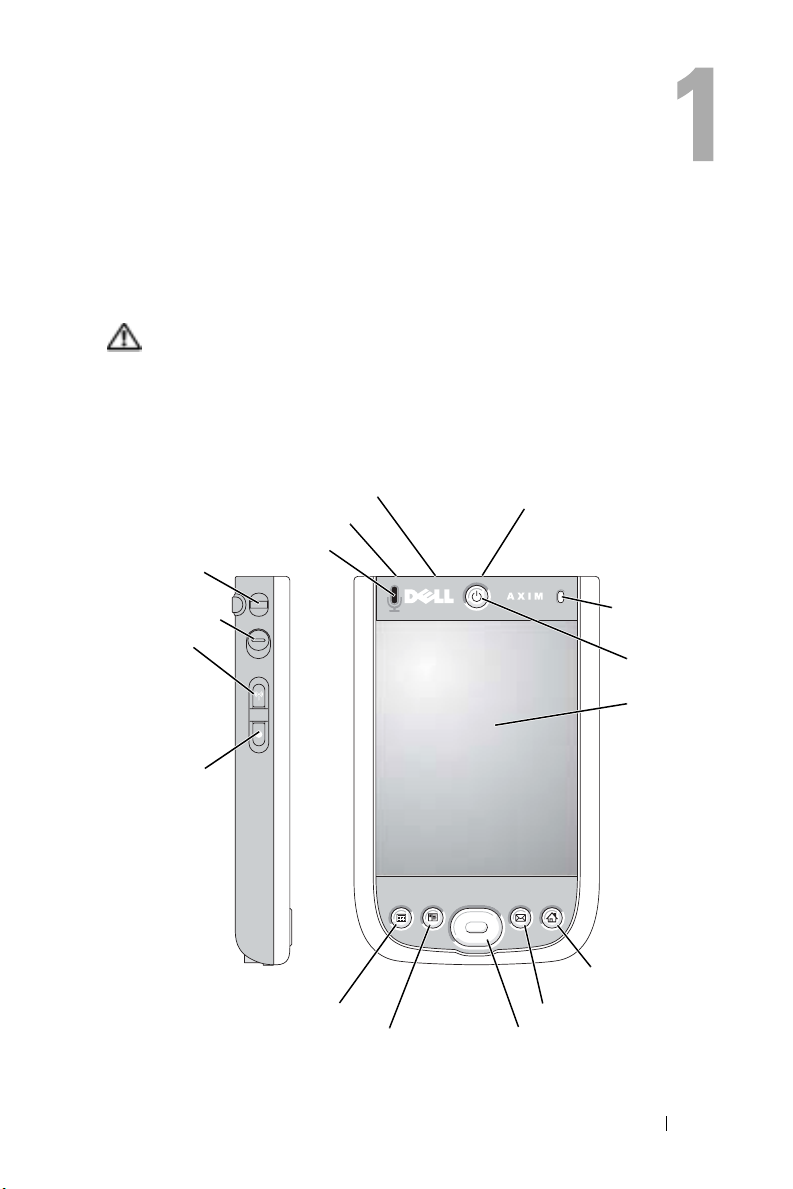
Informacje na temat urządzenia
Widok z przodu, z boku oraz z tyłu
PRZESTROGA: Przed przystąpieniem do wykonania jakichkolwiek procedur
opisanych w niniejszej części należy zapoznać się z instrukcjami dotyczącymi
bezpieczeństwa i postępować zgodnie z nimi; instrukcje te można znaleźć na
str. 11.
Widok z przodu i boku
czujnik podczerwieni (górna część)
złącze audio (góra)
mikrofon
zaczep paska
na nadgarstek
przycisk blokady
przełącznik
zasilania dla
bezprzewodowej
technologii
WLAN/Bluetooth
przycisk Zapis
przycisk Kalendarz
przycisk Kontakty
gniazda kart pamięci
CompactFlash i Secure Digital
(góra)
lampka sieci
bezprzewodowej
przycisk
zasilania
ekran
dotykowy
przycisk Strona główna
przycisk Skrzynka odbiorcza
przycisk nawigatora
Informacje na temat urządzenia
17
Page 18
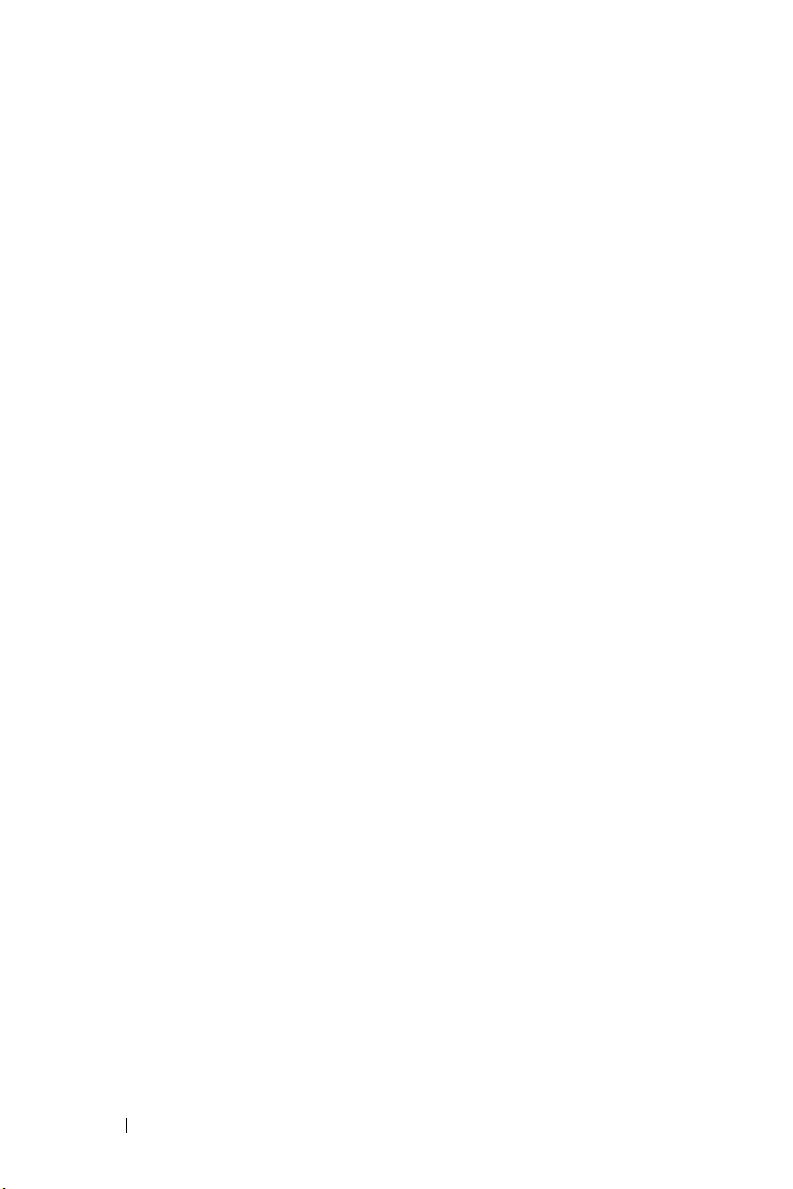
CZUJNIK PODCZERWIENI — Czujnik podczerwieni umożliwia przesyłanie plików
z urządzenia do innych urządzeń posiadających port podczerwieni bez potrzeby
korzystania z połączeń kablowych.
MIKROFON — Umożliwia nagrywanie dźwięku.
NIAZDA KART PAMIĘCI COMPACT FLASH I SECURE DIGITAL — Zob. „Korzystanie z kart“
G
na str. 28, aby uzyskać informacje o korzystaniu z kart pamięci Compact Flash
i Secure Digital.
PRZYCISK ZASILANIA — Naciskając przycisk zasilania można włączać i wyłączać
urządzenie. Aby wyłączyć wyświetlacz, naciśnij i przytrzymaj przycisk zasilania.
Ponowienie czynności umożliwia włączenie wyświetlacza.
•
Gdy urządzenie jest podłączone do zasilania zewnętrznego a bateria główna jest
w pełni naładowana, przycisk zasilania podświetla się na zielono.
•
Przy niskim poziomie naładowania baterii głównej przycisk zasilania miga na
bursztynowo.
•
Podczas ładowania akumulatora przycisk zasilania świeci ciągle na bursztynowo.
www.dell.com.pl | support.euro.dell.com
•
Gdy urządzenie przekazuje powiadomienie, przycisk zasilania szybko miga na
zielono.
EKRAN DOTYKOWY — Za pomocą ekranu dotykowego i rysika można wprowadzać
informacje do urządzenia. Zob. „Wprowadzanie informacji“ na str. 41
PRZEŁĄCZNIK DLA TECHNOLOGII BEZPRZEWODOWEJ WLAN/BLUETOOTH
®
— W urządzeniach
bezprzewodowych przełącznik ten służy do włączania/wyłaczania zarówno sieci
WLAN, jak i Bluetooth. Urządzenia bezprzewodowe należy wyłączać, aby
zaoszczędzić energię. W urządzeniach bez sieci WLAN przełącznik ten służy
do włączania/wyłaczania technologii bezprzewodowej Bluetooth.
PRZYCISK HOME (STRONA GŁÓWNA) — Naciskając ten przycisk, można wywołać stronę
główną lub włączyć urządzenie.
PRZYCISK NAWIGACYJNY — Naciśnij prawą, lewą, górną lub dolną część przycisku
nawigacyjnego, aby przesunąć wskaźnik na ekranie. Naciśnij środek, aby dokonać
wyboru.
PRZYCISK CONTACTS (KONTAKTY) — Naciskając ten przycisk, można wywołać Kontakty
lub włączyć urządzenie.
PRZYCISK CALENDAR (KALENDARZ) — Naciskając ten przycisk, można uruchomić
Kalendarz lub włączyć urządzenie.
PRZYCISK NAGRYWANIA — Aby uzyskać informacje na temat korzystania z przycisku
record (nagrywanie), zob. „Nagrywanie wiadomości“ na str. 49
PRZYCISK BLOKADY — Umożliwia zablokowanie urządzenia, dzięki czemu urządzenie
nie reaguje na przypadkowe naciśnięcie klawiszy.
18
Informacje na temat urządzenia
Page 19
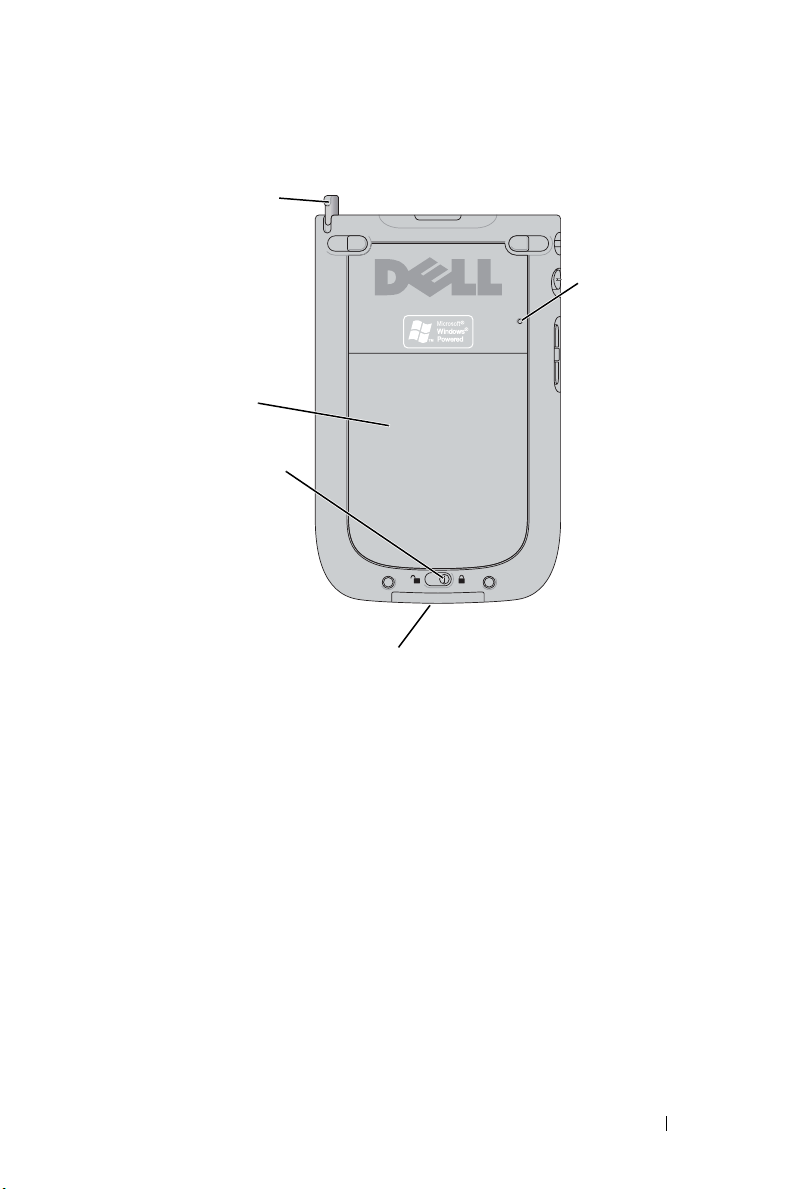
Widok od tyłu
rysik (wysunięty)
bateria
blokada baterii
złącze (dolna część) stacji
bazowej/kabla synchronizacyjnego
przycisk
resetowania
BLOKADA BATERII —
Przełącznik ten umożliwia zwalnianie blokady i
wyjmowanie baterii głównej. Zob. „Instalacja i wyjmowanie baterii“ na
str. 20.
BATERIA — Aby uzyskać informacje na temat baterii głównej, zob.
ZŁĄCZE STACJI BAZOWEJ/KABLA SYNCHRONIZACYJNEGO — Umożliwia podłączenie bazy
bądź kabla synchronizacji. Zob. „Podłączanie do komputera“ na str. 23.
PRZYCISK RESETOWANIA — Aby uzyskać informacje na temat korzystania z przycisku
reset, zob „Resetowanie urządzenia“ na str. 30.
RYSIK — Rysik umożliwia pisanie i rysowanie bezpośrednio na ekranie. Aby wyjąć
rysik, pociągnij go do góry, wyjmując z uchwytu. Rysik należy zawsze umieszczać
w uchwycie, gdy się z niego nie korzysta, aby uniknąć zgubienia go. Odkładając
rysik, upewnij się, że jest właściwie odwrócony.
Informacje na temat urządzenia
19
Page 20
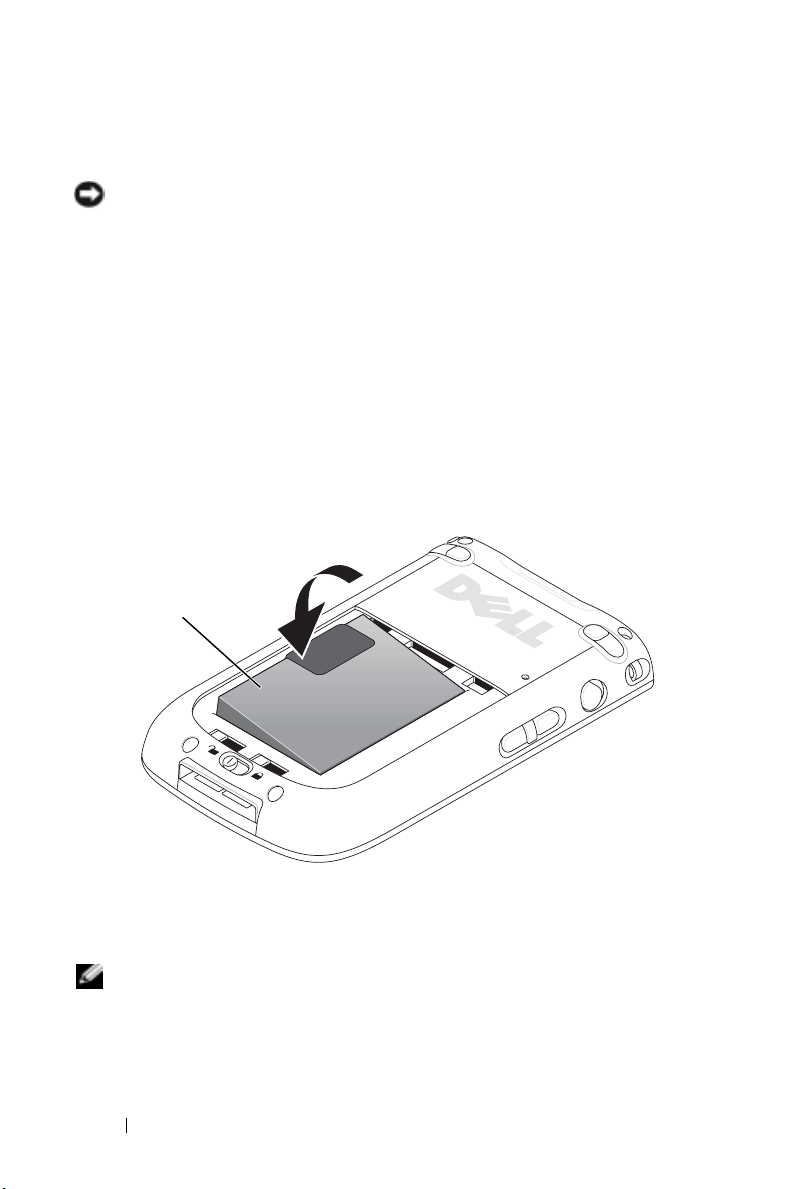
Korzystanie z baterii
OSTRZEŻENIE:
ładowany za pierwszym razem co najmniej przez 8 godzin.
Nie należy korzystać z urządzenia, o ile główny akumulator nie był
Przed rozpoczęciem korzystania z urządzenia po raz pierwszy należy
zainstalować i naładować baterię. Podczas ładowania baterii poziom
naładowania można sprawdzać za pomocą właściwości zasilania. Więcej
informacji na ten temat można znaleźć w Pomocy Pocket PC w urządzeniu.
Instalacja i wyjmowanie baterii
Aby zainstalować baterię:
1
Upewnij się, że urządzenie jest wyłączone.
2
Dopasuj styki baterii do styków w gnieździe baterii, włóż baterię i
www.dell.com.pl | support.euro.dell.com
wciśnij ją, aż zatrzaśnie się na swoim miejscu.
bateria
3
Zamknij pokrywę baterii.
4
Zablokuj pokrywę baterii, przesuwając zatrzask w prawo.
UWAGA:
zatrzasku pokrywy baterii.
20
Urządzenie włączy się natychmiast po włożeniu baterii i zablokowaniu
Informacje na temat urządzenia
Page 21
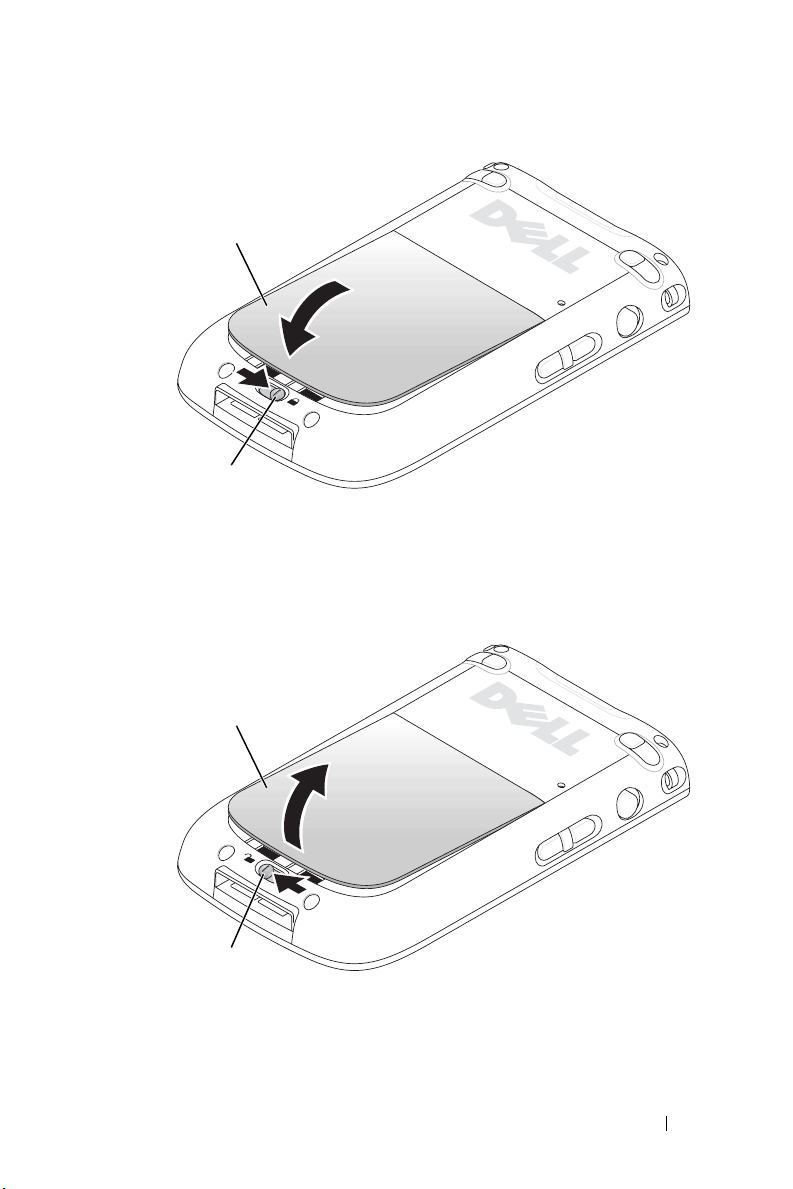
pokrywa akumulatora
zatrzask
akumulatora
Aby wyjąć baterię:
1
Przesuń zatrzask baterii w lewo, aby odblokować pokrywę baterii.
2
Podnieś pokrywę baterii.
pokrywa akumulatora
zatrzask akumulatora
Informacje na temat urządzenia
21
Page 22
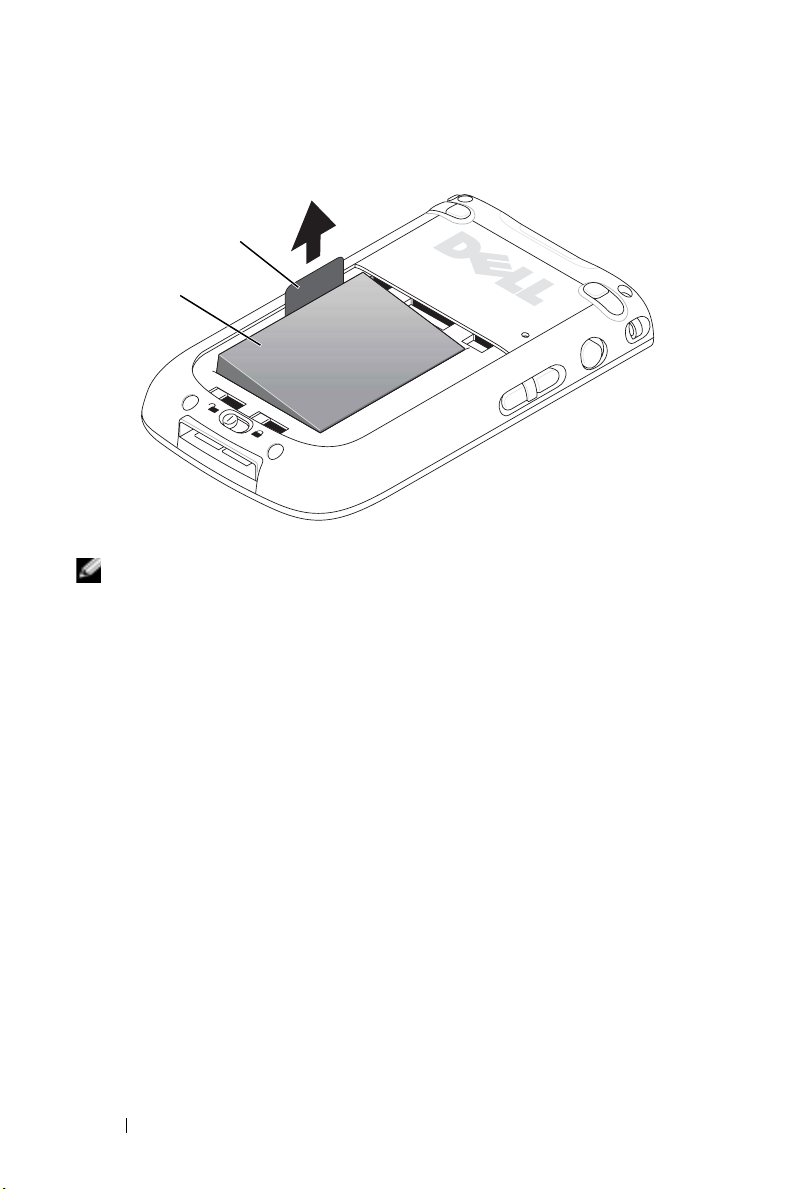
3
Pociągnij za uchwyt, aby wyjąć baterię z gniazda.
uchwyt do
pociągania
bateria
www.dell.com.pl | support.euro.dell.com
UWAGA:
jest potrzebna, jeżeli chcesz uzyskać dostęp do pomocy technicznej firmy Dell na
stronie support.dell.com lub jeżeli chcesz zadzwonić do firmy Dell w sprawie obsługi
klienta bądź pomocy technicznej.
Etykieta serwisowa znajduje się pod akumulatorem. Etykieta serwisowa
Ładowanie baterii
Baterię główną można naładować w jeden z następujących sposobów:
•
Podłącz zasilacz sieciowy bezpośrednio do złącza ładowarki, a następnie
do urządzenia oraz do gniazdka sieciowego.
•
Podłącz zasilacz sieciowy bezpośrednio do kabla synchronizującego,
a następnie do urządzenia oraz do gniazdka sieciowego.
•
Podłącz zasilacz do bazy i umieść urządzenie na bazie. Aby uzyskać
dalsze informacje, zob. „Korzystanie z bazy“ na str. 23.
•
Podłącz bazę z urządzeniem do komputera, który jest podłączony do
gniazdka elektrycznego. Zob. „Ładowanie baterii przez USB“ na str. 25
Standardowy zestaw baterii (1100 mAh) zostanie całkowicie naładowany w
ciągu 5 godzin; opcjonalny zestaw baterii (2200mAh) zostanie całkowicie
naładowany w ciągu 10 godzin.
22
Informacje na temat urządzenia
Page 23
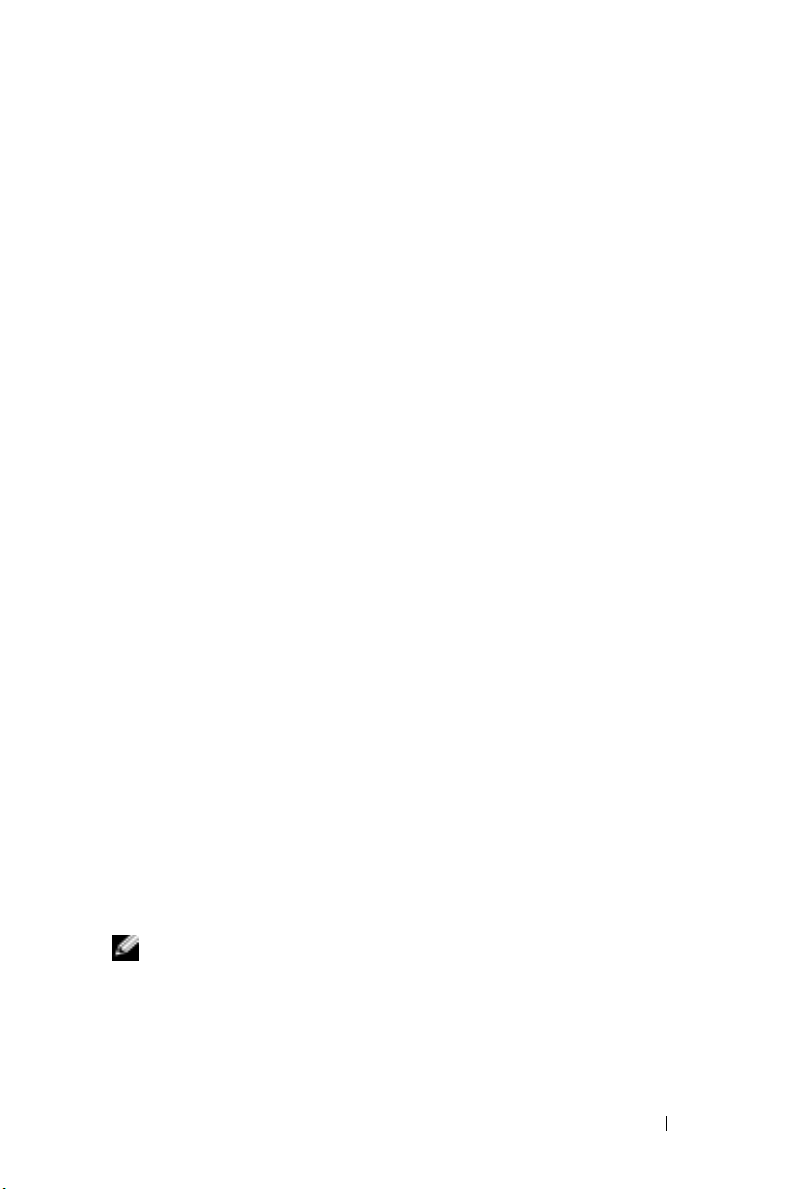
Jeżeli stan naładowania głównego akumulatora jest krytyczny, urządzenie
przechodzi w tryb „uśpienia“ i wyłącza się.
Aby przywrócić normalny stan pracy:
1
Podłącz zasilacz prądu zmiennego lub wymień główny akumulator na
naładowany.
2
Naciskając przycisk zasilania można włączać i wyłączać urządzenie.
Jeżeli główny akumulator zostanie wyjęty, wewnętrzna bateria zapasowa
może pracować do 30 minut w trybie „uśpienia“. Jeżeli bateria zapasowa jest
rozładowana, nie należy wyjmować głównego akumulatora.
Domyślnie urządzenie wyłączy się, jeżeli nie będzie wykorzystywane przez
pewien okres czasu. Zob. „Zakładka System“ na str. 51, aby zapoznać się z
informacjami na temat
urządzenie może pozostawać bezczynne przed wyłączeniem.
Zasilaniu
i ustawić długość czasu, przez który
Podłączanie do komputera
Urządzenie można podłączyć do komputera zarówno korzystając z bazy jak
i podłączając je bezpośrednio za pomocą kabla synchronizacji. Po
podłączeniu urządzenia do komputera można:
•
Dodawać programy do urządzenia. Aby uzyskać dalsze informacje,
zob. „Dodawanie programów przy użyciu Microsoft® ActiveSync®“
na str. 69
•
Synchronizować informacje pomiędzy urządzeniem a komputerem.
Dalsze informacje na temat synchronizacji danych można znaleźć w:
•
„Korzystanie programu Microsoft® ActiveSync®“ nastr. 53.
•
Pomoc dla aplikacji ActiveSync Help na komputerze.
•
Pomoc dla aplikacji ActiveSync Help w urządzeniu.
Korzystanie z bazy
UWAGA:
opcjonalnym.
Za pomocą bazy można:
•
Synchronizować informacje pomiędzy urządzeniem a komputerem.
W zależności od konfiguracji urządzenia, baza może być wyposażeniem
Informacje na temat urządzenia
23
Page 24
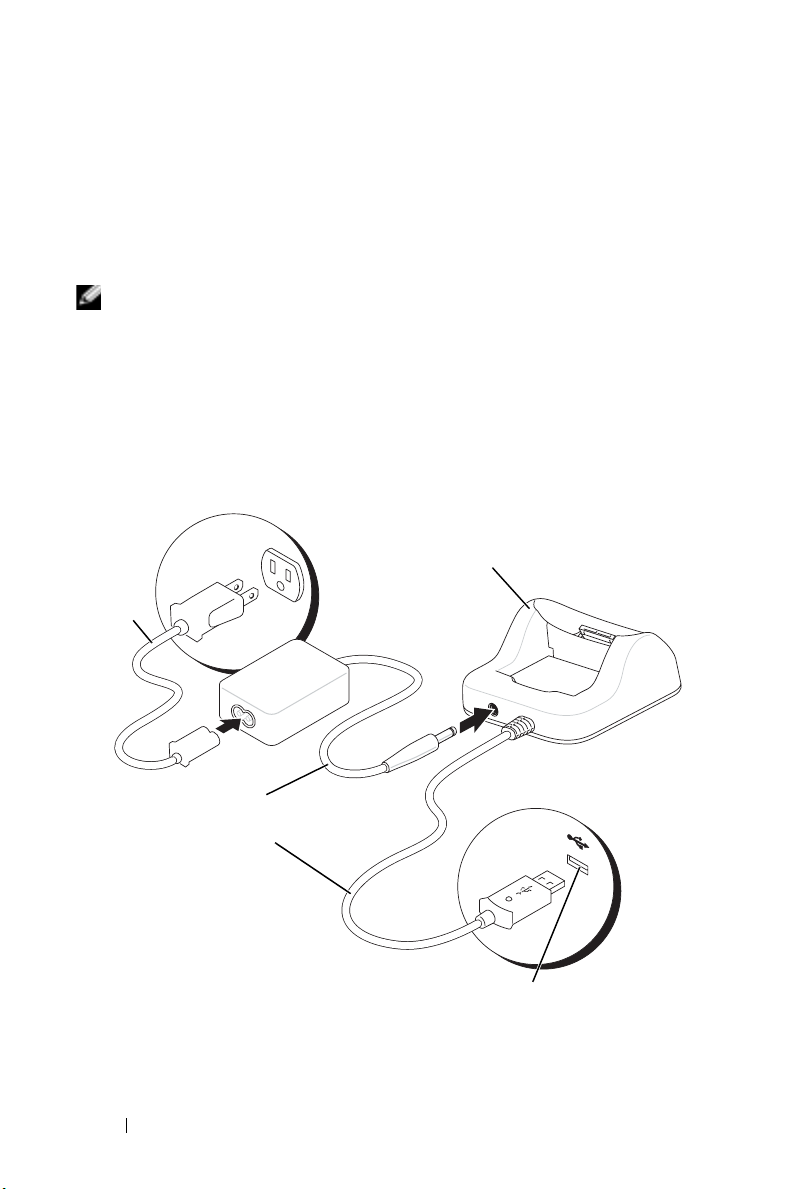
•
Aby zaoszczędzić energię w bateriach, podłącz urządzenie do gniazdka
elektrycznego.
•
Ładować baterię główną. Aby uzyskać więcej informacji, zob.
„Korzystanie z baterii“ na .str. 20
•
Ładować zapasową baterię.
UWAGA:
zainstalować na dysku komputera aplikację ActiveSync z dysku CD
Companion
Przed pierwszym podłączeniem urządzenia do komputera należy
.
Aby podłączyć urządzenie do bazy:
1
Umieść bazę na płaskim, równym podłożu w pobliżu komputera.
2
Podłącz kabel stacji bazowej do złącza USB w komputerze.
3
Podłącz zasilacz do bazy i gniazdka elektrycznego.
www.dell.com.pl | support.euro.dell.com
przewód
zasilania
zasilacz
kabel stacji
bazowej
Dell™
baza
24
Informacje na temat urządzenia
złącze USB w komputerze
Page 25
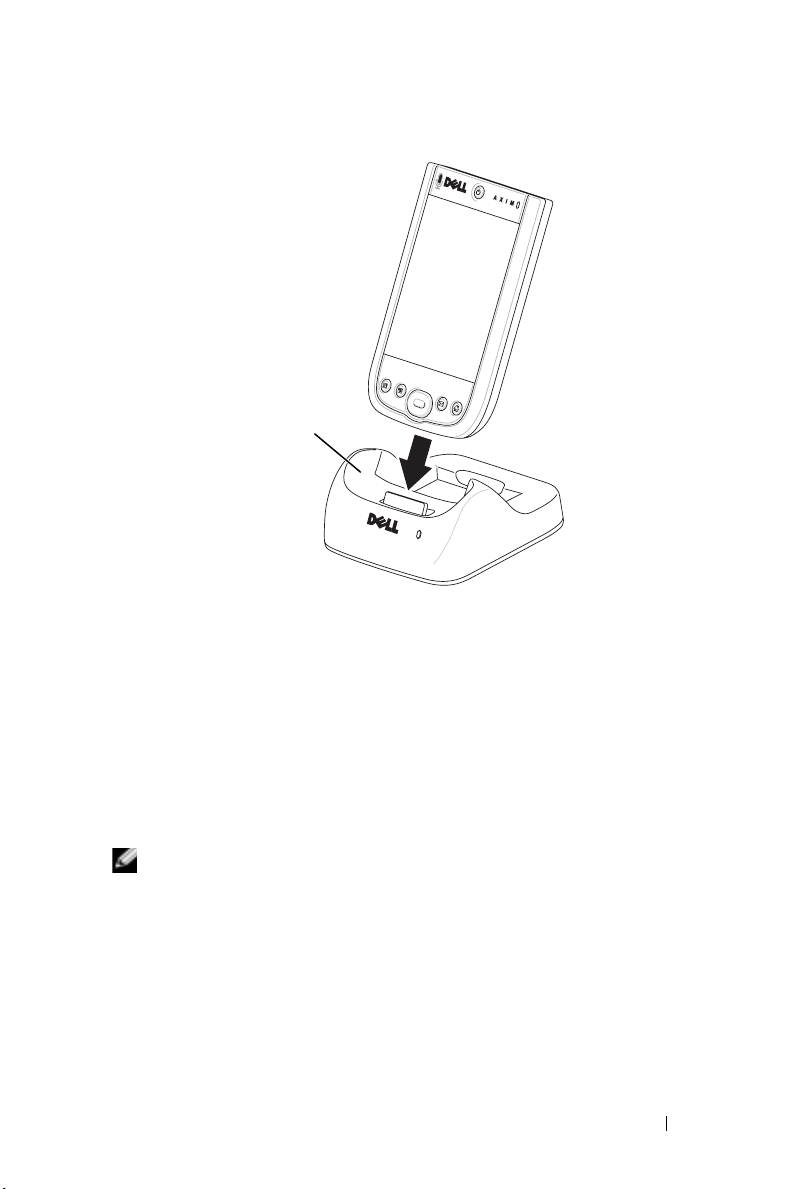
baza
4
Dopasuj złącze u dołu urządzenia do złącza na bazie i trzymając przód
urządzenia równo z przednią częścią bazy, połóż je na bazie.
Po zadokowaniu urządzenia w podstawce, na pasku poleceń zostanie
wyświetlona ikona stanu (zob. str. 34).
Poszczególne kolory kontrolki stanu baterii zapasowej na bazie sygnalizują
następujące sytuacje:
•
Zielony — bateria zapasowa jest całkowicie naładowana.
•
Bursztynowy — trwa ładowanie baterii zapasowej.
UWAGA:
zasilania urządzenia. Więcej informacji na temat lampek przycisków można znaleźć
na str. 18.
Stan naładowania baterii podstawowej jest sygnalizowany przez przycisk
Aby wyjąć urządzenie z bazy, pociągnij je prosto do góry i wyciągnij.
Ładowanie baterii przez USB
Baterię urządzenia można ładować, jeżeli baza z urządzeniem jest połączona
z komputerem przez kabel USB, a komputer jest podłączony do gniazdka
elektrycznego i włączony.
Informacje na temat urządzenia
25
Page 26
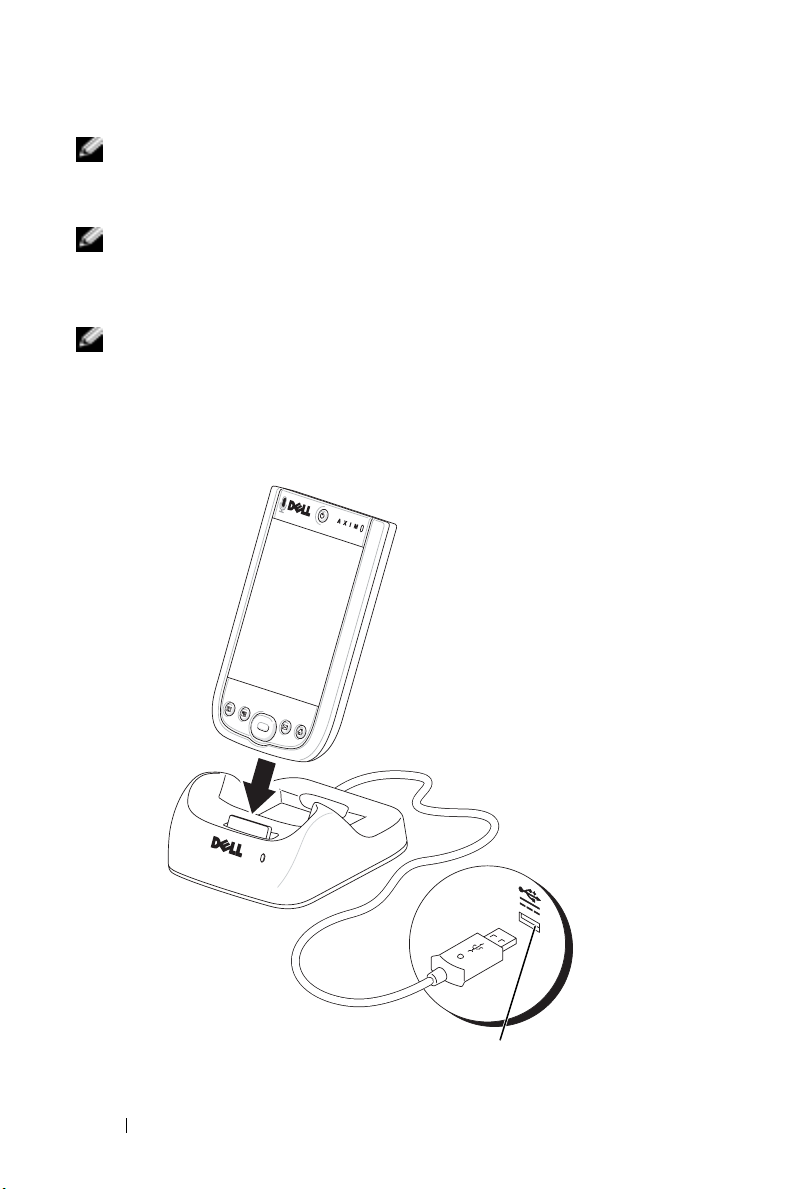
UWAGA:
Ładowanie poprzez USB nie jest możliwe, jeżeli urządzenie jest włączone.
Akumulator można naładować przy użyciu portu USB 5V / 500 mA, jeżeli
urządzenie jest wyłączone.
UWAGA:
z portami 5 V/100 mA może spowodować chwilowy spadek napięcia w
koncentratorze, a co za tym idzie nieprawidłowe działanie innych urządzeń USB
podłączonych do portów koncentratora, dopóki urządzenie nie zostanie odłączone.
UWAGA:
bezpośrednie ładowanie zasilaczem prądu zmiennego.
Stosowanie do ładowania akumulatora zewnętrznego koncentratora USB
Ładowanie akumulatora za pośrednictwem portu USB trwa dłużej niż
Ładowarka przestaje działać po 7 godzinach. Jeżeli czas potrzebny do
pełnego naładowania akumulatora przekracza 7 godzin, odłącz i ponownie
podłącz kabel USB, aby ponownie uruchomić proces ładowania.
www.dell.com.pl | support.euro.dell.com
26
Informacje na temat urządzenia
Złącze USB w komputerze
Page 27
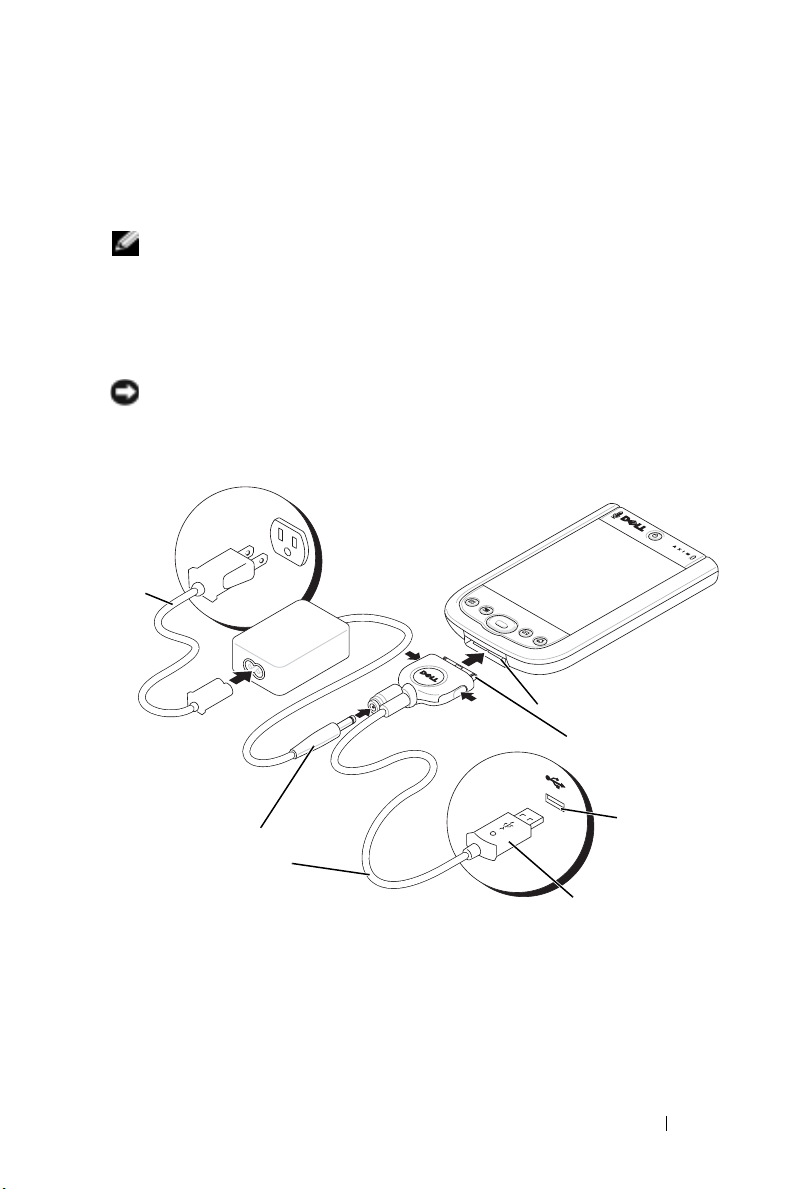
Korzystanie z kabla synchronizacji
Za pomocą kabla synchronizacji można podłączyć urządzenie bezpośrednio
do komputera, nie korzystając z bazy.
UWAGA:
wyposażeniem opcjonalnym.
W zależności od konfiguracji urządzenia, kabel synchronizacji może być
Aby podłączyć kabel synchronizacji:
1
Podłącz jedną końcówkę kable do złącza USB w komputerze.
2
Drugi koniec należy podłączyć do urządzenia.
OSTRZEŻENIE:
złącza i zwolnij automatyczną blokadę przed wyciągnięciem złącza z urządzenia.
przewód
zasilania
zasilacz
kabel do synchronizacji
Aby uniknąć uszkodzenia złącza, naciśnij dwa przyciski z boków
złącze urządzenia
złącze kabla
synchronizacyjnego
złącze USB w
komputerze
ten koniec kabla służy do
podłączania komputera
lub projektora
Informacje na temat urządzenia
27
Page 28
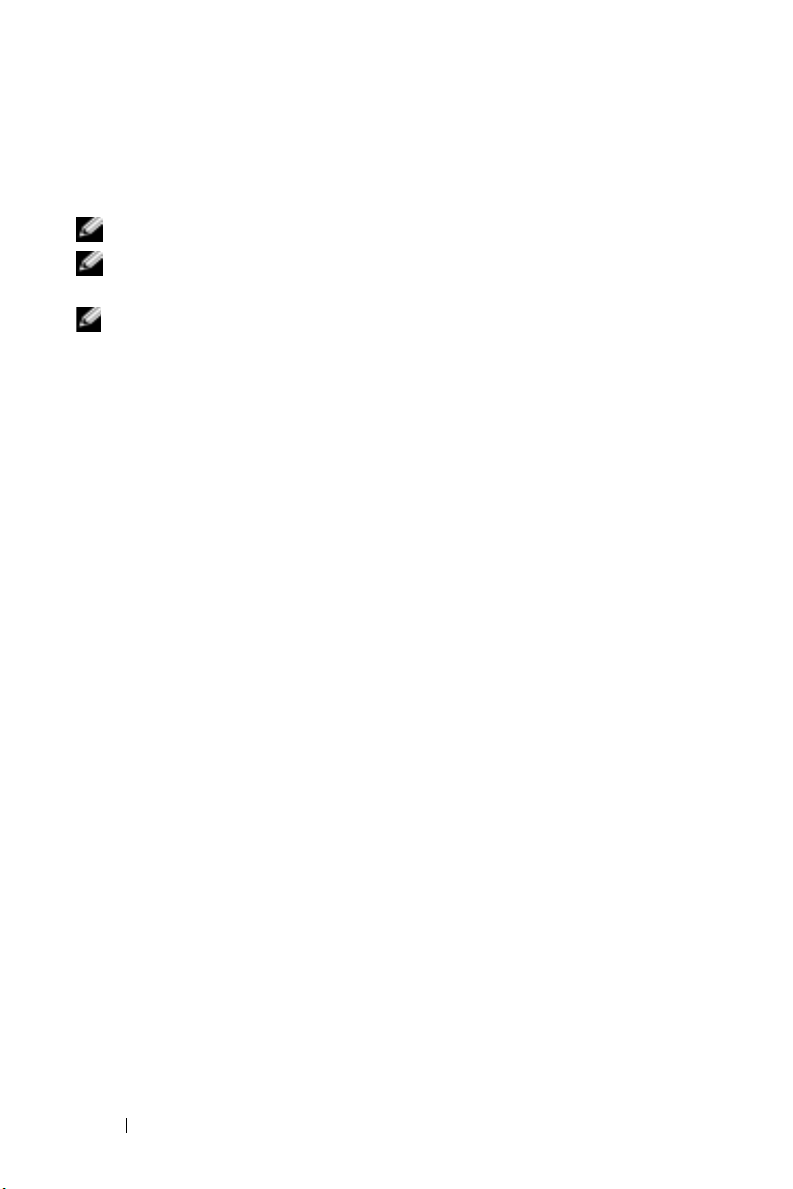
Podłączanie do projektora
Kabel VGA umożliwia podłączenie urządzenia do projektora.
UWAGA:
UWAGA:
zamówiony.
UWAGA:
program Viewer. Aby skonfigurować ten program, należy zapoznać się z sekcją Help
(Pomoc) programu.
Aby podłączyć urządzenie do projektora, należy podłączyć złącze
synchronizacji na kablu VGA do urządzenia, a następnie podłączyć drugie
złącze na kablu VGA do kabla projektora. Aby wykryć projektor, uruchom na
urządzeniu program Viewer.
www.dell.com.pl | support.euro.dell.com
Opcja VGA jest dostępna tylko dla modelu VGA urządzenia.
Kabel VGA nie jest dostarczany wraz z urządzeniem, o ile nie został
Aby możliwe było wykrycie projektora, na urządzeniu należy zainstalować
Sprawdzanie wbudowanej pamięci
Ilość pamięci wbudowanej w urządzenie zależy od konfiguracji urządzenia
i rozmiaru obrazu systemu operacyjnego. Pamięć jest trwała, więc zapisane
w niej dane nie zostaną utracone nawet po całkowitym rozłądowania
urządzenia.
Aby sprawdzić ilość dostępnej nieulotnej pamięci w urządzeniu:
1
Stuknij przycisk
2
Stuknij zakładkę
3
Stuknij zakładkę
opcję
Built-in Storage
aby wyświetlić dostępną ilość pamięci.
Start
i opcję
System
Storage Card
Settings
i stuknij opcję
(Wbudowana pamięć) z menu podręcznego,
(Ustawienia).
Memory
(Karta pamięci), a następnie wybierz
(Pamięć).
Korzystanie z kart
Karty CompactFlash
Urządzenie obsługuje karty CompactFlash Type II. Niektóre popularne
typy kart to:
• Modem — Podłącz linię telefoniczną, aby umożliwić przesyłanie
danych przez połączenie modemowe.
28
Informacje na temat urządzenia
Page 29

• Komunikacja bezprzewodowa — Przesyłanie danych bez użycia
połączeń kablowych. W tym celu można użyć kart, np. kart
wewnętrznych z technologią bezprzewodową Bluetooth
i bezprzewodową siecią LAN 802.11b.
• Przechowywanie — Dane i programy należy przechowywać
i instalować na karcie pamięci.
Jeżeli karta CompactFlash nie jest zainstalowana, załóż plastikową
zaślepkę w celu ochrony gniazda karty CompactFlash.
Aby zainstalować kartę CompactFlash:
1 Jeżeli założona jest zaślepka, zdejmij ją.
zaślepka
2 Wyrównaj wypustkę z tyłu karty CompactFlash z nacięciem
wypustka
nacięcie na
gnieździe karty
CompactFlash
w gnieździe karty CompactFlash i wsuń kartę do gniazda.
OSTRZEŻENIE:
sprawdź, czy nie jest wkładana odwrotnie, i włóż ją ponownie.
Nie wkładaj karty na siłę. Jeżeli poczujesz opór, wyjmij kartę,
Więcej informacji na temat korzystania z karty można znaleźć w dołączonej
do niej dokumentacji.
Karty pamięci Secure Digital
Karty pamięci Secure Digital służą do zapisywania i tworzenia kopii
zapasowych danych.
Informacje na temat urządzenia
29
Page 30
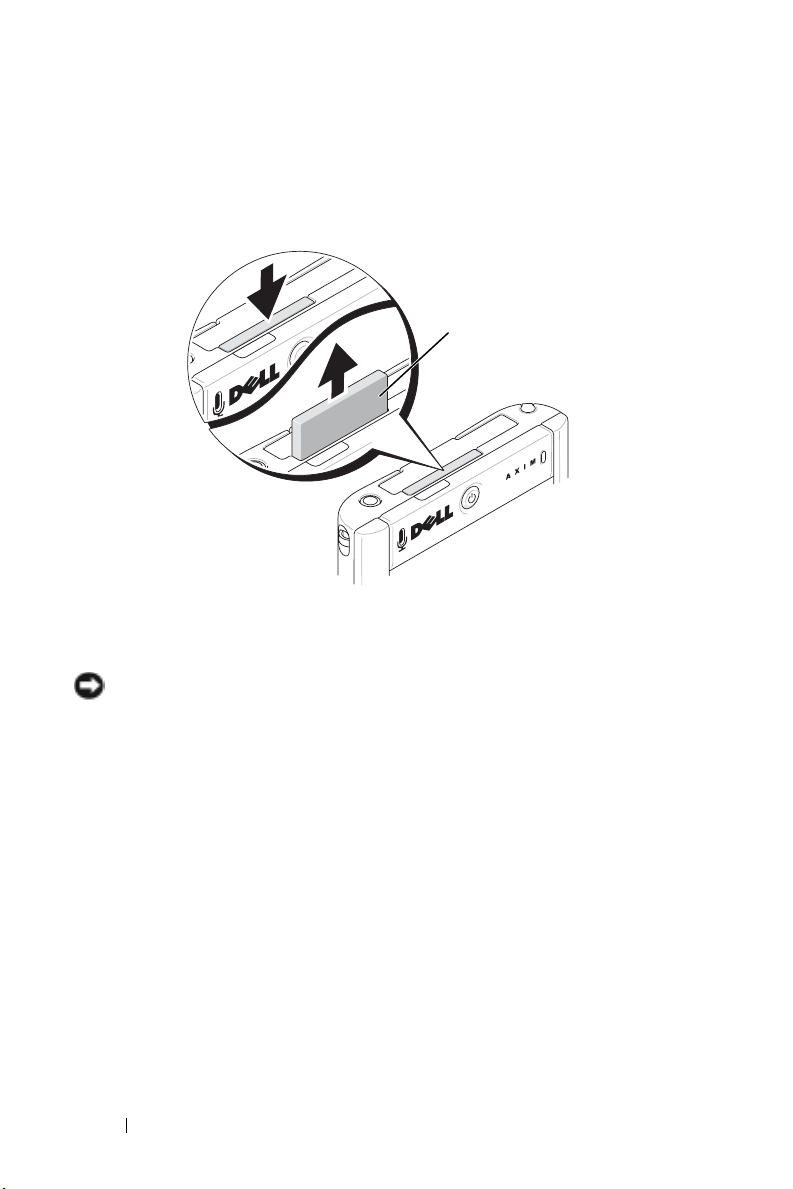
Aby zainstalować kartę pamięci Secure Digital:
1
Jeżeli karta jest już zainstalowana, naciśnij kartę, aby zwolnić blokadę
i wyjmij ją.
www.dell.com.pl | support.euro.dell.com
2
Upewnij się, że karta jest właściwie ułożona i wsuń ją do gniazda, aż
usłyszysz kliknięcie.
zaślepka
OSTRZEŻENIE:
sprawdź, czy nie jest wkładana odwrotnie, i włóż ją ponownie.
Nie wkładaj karty na siłę. Jeżeli poczujesz opór, wyjmij kartę,
Więcej informacji na temat korzystania z karty można znaleźć w dołączonej
do niej dokumentacji.
Resetowanie urządzenia
Reset programowy
Po wykonaniu programowego resetu urządzenie usuwa wszystkie niezapisane
dane, zapisując wszystkie dane zachowane w pamięci. Jeżeli urządzenie nie
odpowiada na naciskanie rysikiem wyświetlacza lub naciśnięcia przycisku,
spróbuj wykonać reset programowy.
Aby wykonać reset programowy, należy za pomocą rysika nacisnąć przycisk
resetowania.
30
Informacje na temat urządzenia
Page 31

przycisk
resetowania
Reset sprzętowy
rysik
OSTRZEŻENIE:
dane zapisane w pamięci urządzenia i wszelkie programy, które zostały na nim
zainstalowane.
Podczas resetowania sprzętowego zostaną utracone wszystkie
Reset sprzętowy należy wykonać, gdy:
•
Chcesz usunąć wszystkie dane zapisane w pamięci urządzenia.
•
Użytkownik zapomniał hasła i chce je usunąć.
•
Występują poważne usterki w działaniu urządzenia, a reset
programowy nie poprawił sytuacji.
Informacje na temat urządzenia
31
Page 32

OSTRZEŻENIE:
utworzyć kopię bezpieczeństwa wszystkich danych. Więcej informacji na ten temat
można znaleźć w Pomocy ActiveSync na komputerze.
Przed wykonaniem resetu sprzętowego należy koniecznie
Aby wykonać reset sprzętowy:
1
Naciśnij i przytrzymaj przycisk zasilania.
2
Naciśnij i przytrzymaj przycisk resetowania przez około 2 sekundy przy
użyciu rysika.
3
Postępuj zgodnie z instrukcjami wyświetlanymi na ekranie.
www.dell.com.pl | support.euro.dell.com
32
Informacje na temat urządzenia
Page 33

Korzystanie z Microsoft® Windows Mobile™ 2003 Second Edition
Przyciski urządzenia i rysik
Na obudowie urządzenia znajdują się przyciski obsługujące funkcje przewijania
i umożliwiające wykonywanie niektórych operacji. Za pomocą dołączonego do
urządzenia rysika można wybierać elementy oraz wprowadzać informacje.
Rysik zastępuje w urządzeniu myszkę:
•
Stuknięcie — Stukając ekran rysikiem, można otwierać pozycje i wybierać
opcje.
•
Przeciąganie — Przeciągając rysikiem po dotknięciu ekranu można
zaznaczać tekst i obrazy. Przeciągnij rysik po liście, aby zaznaczyć wiele
elementów.
•
Stuknięcie i przytrzymanie — Po stuknięciu pozycji i przytrzymaniu
rysika otwiera się lista operacji dostępnych dla danego elementu. Po
pojawieniu się menu rozwijanego stuknij operację, która ma zostać
wykonana.
Aby uzyskać więcej informacji, zob. „Wprowadzanie informacji“ na str. 41.
Ekran Today (Dzisiaj)
Po pierwszym włączeniu urządzenia w danym dniu (lub po czterech godzinach
To da y
nieaktywności) pojawia się okno
również otworzyć stukając przycisk
To da y
ekranie
urządzenia, harmonogram oraz najważniejsze zadania. Aby dostosować ekran
To da y
(Dzisiaj):
1
Stuknij przycisk
2
Na zakładce
(Dzisiaj) wyświetlana jest data, informacje na temat właściciela
Start
i wybierz opcję
Personal
Korzystanie z Microsoft Windows Mobile 2003 Second Edition
(Osobiste) stuknij opcję
(Dzisiaj). Ekran
Start
, a następnie
Settings
To da y
(Dzisiaj) można
To da y
(Dzisiaj). Na
(Ustawienia).
To da y
(Dzisiaj).
33
Page 34

Za pomocą zakładki
To da y
(Dzisiaj).
Za pomocą zakładki
Appearance
Items
wyświetlane na ekranie
(Wygląd) możesz zmienić tło okna
(Pozycje) możesz zmodyfikować pozycje
To da y
(Dzisiaj).
przycisk
Start
www.dell.com.pl | support.euro.dell.com
ikona połączenia
menu New items (Nowe pozycje)
ikona kontroli głośności
ikona stanu
połączenia dla
technologii
bezprzewodowej
Bluetooth
®
Ikony stanu
UWAGA:
ikony powiadomienia, wyświetlona zostanie ikona powiadomienia . Aby
zobaczyć wszystkie powiadomienia, stuknij tę ikonę.
34
Jeżeli nie ma wystarczającej ilości miejsca, aby wyświetlić wszystkie
Korzystanie z Microsoft Windows Mobile 2003 Second Edition
Page 35

Ikona Opis
Włącza i wyłącza dźwięk.
Niski poziom naładowania baterii podtrzymującej.
Trwa ładowanie baterii głównej.
Niski poziom naładowania baterii głównej.
Bateria główna prawie rozładowana.
Bateria główna w pełni naładowana.
Aktywne połączenie. Stuknij ikonę, aby skonfigurować
połączenia.
Nie wykryto połączenia.
Wykryto sieć bezprzewodową.
Rozpoczyna się lub kończy synchronizacja.
Synchronizacja w toku.
Nowe wiadomości komunikatora.
Nowe wiadomości e-mail.
Korzystanie z Microsoft Windows Mobile 2003 Second Edition
35
Page 36

Programy
Wybierając program w menu
Start
można przełączać się pomiędzy
programami. Aby przejść do programu, który nie jest wypisany w menu
stuknij przycisk
, a następnie
Programs
(Programy) i nazwę
Start
odpowiedniego programu.
UWAGA:
zobaczyć pełny opis, stuknij go i przytrzymaj na nim rysik. Następnie przeciągnij rysik
poza obręb opisu, aby nie zostało wykonane żadne polecenie.
Niektóre programy skracają opisy pól wyboru i menu rozwijanych. Aby
Przyciski programów
Niektóre programy można również wywoływać naciskając przycisk programu.
Urządzenie posiada cztery przyciski programów, znajdujące się z przodu
urządzenia. Poszczególne przyciski zostały oznaczone ikonami,
symbolizującymi programy, które wywołują. Domyślnie przyciski
www.dell.com.pl | support.euro.dell.com
uruchamiają funkcję strony początkowej (Home), Messaging, kontakty
i kalendarz.
Switcher Bar (Pasek przełączania)
Programy można wywoływać i zamykać również za pomocą paska
przełączania. Aby uruchomić Pasek przełączania:
1
Stuknij przycisk
2
Stuknij zakładkę
Na pasku nawigacyjnym pojawi się ikona paska przełączania .
Start
i wybierz opcję
System
i wybierz
Settings
Switcher Bar
(Ustawienia).
(Pasek przełączania).
Start
,
Stuknij , aby zobaczyć listę wszystkich otwartych programów. W menu
Switcher Bar
•
Aby zmienić właściwości, stuknij ustawienie
Power
•
Stuknij nazwę programu, aby go wywołać.
•
Aby zamknąć bieżący program, stuknij opcję
(Pasek przełączania):
(Zasilanie).
Brightness
(Jasność) lub
Exit current program
(Zamknij bieżący program).
•
Aby zamknąć wszystkie programy, stuknij opcję
Exit all programs
(Zamknij wszystkie programy).
•
Aby zamknąć menu, stuknij
Exit Switcher Bar
(Zamknij pasek
przełączania).
36
Korzystanie z Microsoft Windows Mobile 2003 Second Edition
Page 37

W tabeli poniżej można zobaczyć spis niektórych programów urządzenia.
Więcej programów do zainstalowania w urządzeniu można znaleźć na płycie
CD
Dell™ Companion
Ikona Program Opis
ActiveSync Synchronizuje informacje pomiędzy
Kalendarz Zawiera kalendarz spotkań
Kontakty Zarządza spisem znajomych
Messaging Wysyła i odbiera wiadomości e-mail.
Pocket Internet Explorer Umożliwia przeglądanie witryn WAP
Notatki Umożliwia tworzenie notatek,
Zadania Usprawnia zarządzanie zadaniami.
.
urządzeniem a komputerem.
i umożliwia tworzenie żądań
spotkania.
i współpracowników.
oraz pobieranie nowych programów
i plików z Internetu.
zawierających pismo ręczne
i maszynowe, rysunki oraz nagrania.
Pocket Excel Umożliwia tworzenie nowych
skoroszytów oraz edycję
i przeglądanie utworzonych na
komputerze skoroszytów w formacie
Excel.
MSN Messenger Umożliwia wysyłanie i odbieranie
wiadomości od osób na liście
kontaktów.
Pocket Word Umożliwia tworzenie nowych
dokumentów oraz edycję
i przeglądanie utworzonych na
komputerze dokumentów w formacie
Wo rd .
Korzystanie z Microsoft Windows Mobile 2003 Second Edition
37
Page 38

Pasek nawigacyjny i pasek poleceń
Pasek nawigacyjny znajduje się u góry ekranu. Są na nim wyświetlane
aktywne programy oraz godzina; pasek umożliwia przełączanie się między
programami oraz zamykanie okien.
Zadania w programach wykonuje się za pomocą paska poleceń u dołu
ekranu. Pasek poleceń zawiera nazwy menu, ikony oraz ikonę panelu
wejściowego. Aby utworzyć nową pozycję w bieżącym programie, stuknij
opcję
New
(Nowa). Aby zobaczyć pełną nazwę ikony, stuknij ją i przytrzymaj
na niej rysik. Następnie przeciągnij rysik poza obręb ikony, aby nie zostało
wykonane żadne polecenie.
www.dell.com.pl | support.euro.dell.com
pasek
nawigacyjny
menu Start
pasek poleceń
38
Korzystanie z Microsoft Windows Mobile 2003 Second Edition
Page 39

Menu kontekstowe
Za pomocą menu kontekstowych można szybko wybierać czynności dla
elementów. Przykładowo, za pomocą menu kontekstowego listy kontaktów,
można usuwać i tworzyć kopie osób z listy oraz wysyłać do wybranej osoby
wiadomości e-mail. Czynności dostępne w menu kontekstowych zależą od
programu. Aby wywołać menu rozwijane, stuknij nazwę danego elementu
i przytrzymaj na niej rysik. Po pojawieniu się menu podnieś rysik i stuknij
czynność, która ma zostać wykonana. Aby zamknąć menu bez wykonywania
czynności, stuknij rysikiem poza obszarem menu.
Wyszukiwanie i organizacja informacji
Opcja
Find
(Znajdź) w urządzeniu pozwala szybko wyszukiwać informacje.
Stuknij menu
elementu, wybierz typ danych z menu kontekstowego i stuknij
(Rozpocznij), aby rozpocząć wyszukiwanie.
Start
i wybierz opcję
Korzystanie z Microsoft Windows Mobile 2003 Second Edition
Find
(Znajdź). Wpisz nazwę szukanego
Go
39
Page 40

Pliki można również wyszukiwać i umieszczać w folderach za pomocą
aplikacji
Programs
www.dell.com.pl | support.euro.dell.com
File Explorer
(Programy) i wybierz
(Eksplorator plików). Stuknij w menu
File Explorer
(Eksplorator plików).
menu sortowania
położenie folderu
Start
opcję
Tworzenie kopii bezpieczeństwa danych
Aby zapobiec możliwości utraty danych, a przynajmniej ją zminimalizować,
należy co jakiś czas wykonywać kopie bezpieczeństwa przechowywanych
w urządzeniu danych. Skorzystaj z aplikacji ActiveSync, aby
zsynchronizować informacje pomiędzy komputerem a urządzeniem. Pliki
można również przegrywać z urządzenia na dysk komputera, przeciągając je
w Eksploratorze systemu Windows. Więcej informacji na ten temat można
znaleźć w Pomocy ActiveSync na komputerze.
40
Korzystanie z Microsoft Windows Mobile 2003 Second Edition
Page 41

Wprowadzanie informacji
Urządzenie umożliwia wpisywanie informacji na wiele różnych sposobów:
•
Za pomocą panelu wejściowego można wprowadzać tekst maszynowy,
korzystając z klawiatury programowej lub innych metod wpisywania.
•
Rysik umożliwia pisanie bezpośrednio na ekranie.
•
Za pomocą rysika można również rysować na ekranie.
•
Mówiąc do mikrofonu urządzenia, można nagrać wiadomość.
Aplikacja Microsoft
kopiowanie informacji z komputera do urządzenia. Więcej informacji na temat
korzystania z aplikacji ActiveSync można znaleźć w Pomocy ActiveSync na
komputerze.
Wpisywanie tekstu za pomocą panelu
wejściowego
Za pomocą panelu wejściowego można wprowadzać informacje w dowolnym
programie urządzenia. Tekst można wpisywać za pomocą klawiatury
programowej lub pisać ręcznie, korzystając z aplikacji Letter Recognizer, Block
Recognizer lub Transcriber. Znaki będą pojawiały się na ekranie jako
maszynowy tekst elektroniczny.
®
ActiveSync® umożliwia synchronizowanie lub
ikona panelu wejściowego
Aby pokazać lub ukryć panel wejściowy, stuknij jego ikonę. Aby zmienić sposób
wpisywania, stuknij strzałkę obok ikony panelu wejściowego.
Wprowadzanie informacji
41
Page 42

Podczas korzystania z panelu wejściowego urządzenie stara się przewidzieć,
jakie słowo wpisuje lub rysuje użytkownik i wyświetla je powyżej panelu
wejściowego. Gdy użytkownik stuknie wyświetlane słowo, zostanie ono
wstawione w punkcie wstawiania. W miarę korzystania z urządzenia, słowa
przewidywane są coraz trafniej.
www.dell.com.pl | support.euro.dell.com
sugerowane słowa
Aby zmienić opcje mechanizmu przewidywania słów, takie jak na przykład
liczba wyświetlanych podpowiedzi:
1
Stuknij przycisk
2
Stuknij zakładkę
wejściowe) i wybierz opcję
3
Wybierz odpowiednie ustawienia i stuknij OK.
Start
i opcję
Personal
Settings
(Ustawienia).
(Osobiste), a następnie
Word C o mple tion
(Dokańczanie słów).
Input
(Dane
Wprowadzanie tekstu za pomocą klawiatury programowej
1
Stuknij strzałkę obok ikony panelu wejściowego i wybierz opcję
Keyboard
2
Tekst wpisuje się, stukając rysikiem klawisze na klawiaturze
programowej.
42
(Klawiatura).
Wprowadzanie informacji
Page 43

Rozpoznawanie liter
Aplikacja
pisanie liter rysikiem, tak jakby pisało się je na papierze.
Letter Recognizer
(Rozpoznawanie liter) umożliwia odręczne
UWAGA:
w wersji angielskiej, francuskiej, niemieckiej, włoskiej i hiszpańskiej. Inne wersje
językowe nie obsługują aplikacji Letter Recognizer.
1
Stuknij strzałkę obok ikony panelu wejściowego i wybierz opcję
Recognizer
2
Napisz za pomocą rysika literę pomiędzy liniami, które pojawią się
Aplikacja Letter Recognizer jest dołączana do systemów operacyjnych
Letter
(Rozpoznawanie liter).
w dolnej części ekranu.
Wpisywane litery są konwertowane na ekranie na tekst maszynowy. Aby
zobaczyć szczegółowe instrukcje na temat korzystania z aplikacji
Recognizer
(Rozpoznawanie liter), stuknij znak pytajnika obok pola
Letter
wpisywania.
UWAGA:
stuknij opcję Demo.
Aby nauczyć się kształtów znaków rozpoznawanych przez urządzenie,
Block Recognizer (Rozpoznawanie znaków drukowanych)
Aplikacja Block Recognizer (Rozpoznawanie znaków drukowanych)
rozpoznaje znaki pisane w sposób podobny jak w przypadku innych urządzeń
osobistych.
UWAGA:
w wersji angielskiej, francuskiej, niemieckiej, włoskiej i hiszpańskiej. Inne wersje
językowe nie obsługują aplikacji Block Recognizer.
1
Stuknij strzałkę obok ikony panelu wejściowego i stuknij opcję
Recognizer
2
Wpisz za pomocą rysika odpowiedni znak w polu, które pojawi się
w dolnej części ekranu.
Wpisywane litery są konwertowane na ekranie na tekst maszynowy. Aby
zobaczyć szczegółowe instrukcje na temat korzystania z aplikacji
Recognizer
Aplikacja Block Recognizer jest dołączana do systemów operacyjnych
Block
(Rozpoznawanie znaków drukowanych).
Block
, stuknij znak pytajnika obok pola wpisywania.
UWAGA:
stuknij opcję Demo.
Aby nauczyć się kształtów znaków rozpoznawanych przez urządzenie,
Wprowadzanie informacji
43
Page 44

Transcriber
Aplikacja
w dowolnym miejscu ekranu, tak jakby pisało się je na papierze.
W przeciwieństwie do aplikacji
można pisać całe wyrazy; aplikacja
maszynowy po tym, jak użytkownik przestanie na chwilę pisać.
Tr an sc ri be r
umożliwia odręczne pisanie znaków rysikiem
Letter Recognizer
Tr an sc ri b er
i
Block Recognizer
przetworzy je na tekst
,
UWAGA:
angielskiej, francuskiej i niemieckiej. Inne wersje językowe nie obsługują aplikacji
Transcriber.
1
Stuknij strzałkę obok ikony panelu wejściowego i wybierz opcję
Tr an sc ri b er
2
Napisz coś za pomocą rysika w dowolnym miejscu ekranu.
Gdy przerwiesz pisanie,
www.dell.com.pl | support.euro.dell.com
tekst maszynowy. Aby uzyskać szczegółowe instrukcje na temat
korzystania z aplikacji
Aplikacja Transcriber jest dołączana do systemów operacyjnych w wersji
.
Transcriber
Tr an sc ri b er
przekonwertuje napisane znaki na
, stuknij znak zapytania w prawym
dolnym rogu ekranu.
Edycja tekstu maszynowego
Przed rozpoczęciem edycji lub formatowania tekstu maszynowego należy go
zaznaczyć:
1
Przeciągnij rysik przez tekst, który ma zostać zaznaczony.
2
Stuknij zaznaczony tekst i przytrzymaj rysik.
3
Następnie wybierz odpowiednią operację edycji z menu kontekstowego.
Dostęp do poleceń edycji można również uzyskać po stuknięciu opcji
Edit
(Edycja) w dolnej części ekranu.
Pisanie na ekranie
Bezpośrednie pisanie na ekranie za pomocą rysika jest możliwe w każdym
programie, który obsługuje tekst odręczny, na przykład aplikacji
(Notatki) oraz na zakładce
Notes
niektórych programów. Wpisane w ten
Notes
sposób dane można następnie poddawać edycji i formatować oraz
konwertować do postaci tekstowej.
44
Wprowadzanie informacji
Page 45

UWAGA:
pióra. Aby upewnić się, czy dany program umożliwia przełączenie się do trybu
pisania odręcznego, zapoznaj się z informacjami w dokumentacji danej aplikacji.
Niektóre programy obsługujące tekst odręczny mogą nie posiadać ikony
Aby przejść w tryb odręcznego pisania na ekranie, stuknij ikonę pióra. Po
stuknięciu na ekranie pojawią się linie, w celu ułatwienia wpisywania tekstu.
ikona pióra
Edycja tekstu odręcznego
Przed rozpoczęciem edycji lub formatowania tekstu odręcznego należy go
zaznaczyć:
1
Aby usunąć zaznaczenie, stuknij ikonę pióra.
2
Przeciągnij rysik przez tekst, który ma zostać zaznaczony.
3
Stuknij zaznaczony tekst i przytrzymaj rysik.
4
Następnie wybierz odpowiednią operację edycji z menu kontekstowego.
Wprowadzanie informacji
45
Page 46

Dostęp do poleceń edycji można również uzyskać po stuknięciu opcji
Edit
(Edycja) w dolnej części ekranu.
5
Aby powrócić do trybu odręcznego pisania na ekranie, stuknij ikonę
pióra.
Aby przekonwertować pismo odręczne na tekst maszynowy, stuknij opcję
Tools
(Narzędzia) i wybierz pozycję
www.dell.com.pl | support.euro.dell.com
Recognize
(Rozpoznaj).
Jeżeli chcesz poddać konwersji tylko niektóre słowa, zaznacz je przed
stuknięciem opcji
Recognize
zaznaczone słowa, a następnie stuknij opcję
(Rozpoznaj) (lub stuknij i przytrzymaj
Recognize
(Rozpoznaj) w menu
kontekstowym). Nierozpoznane słowa nie są konwertowane na tekst
maszynowy.
Jeżeli konwersja nie jest prawidłowa, można wybrać inne słowo z listy
propozycji lub powrócić do oryginalnego tekstu odręcznego:
1
Stuknij i przytrzymaj nieprawidłowe słowo.
2
Następnie stuknij w menu rozwijanym opcję
Alternatives
(Propozycje).
Pojawi się menu ze spisem proponowanych słów.
3
Stuknij prawidłowe słowo lub stuknij tekst odręczny w górnej części
menu, aby powrócić do oryginalnej, odręcznej wersji tekstu.
46
Wprowadzanie informacji
Page 47

proponowane
słowa
Uzyskiwanie dobrych wyników rozpoznawania słów — porady:
•
Pisz starannie.
•
Pisząc tekst, należy pisać na linii, umieszczając końcówki liter, takich
jak j, y, g czy p poniżej linii. Pisząc przekreślenie literki „t“ oraz
apostrofy, należy zmieścić się poniżej górnej linii, aby znak nie został
pomylony ze słowem powyżej. Przecinki i kropki powinny znajdować się
powyżej linii.
•
Aby uzyskać lepszy stopień rozpoznawania, spróbuj zmienić za pomocą
Tools
menu
•
Pisz litery w słowach blisko siebie i pozostawiaj duże odstępy między
(Narzędzia) współczynnik powiększenia na 300 procent.
słowami, dzięki czemu urządzenie nie będzie miało problemów
z ustaleniem, gdzie dane słowo rozpoczyna się, a gdzie kończy.
•
Urządzenie nie obsługuje konwersji słów pisanych z łącznikiem, słów
obcych ze znakami specjalnymi (na przykład znaki akcentowania) oraz
niektórych znaków przestankowych.
•
Po rozpoznaniu słowa nie można do niego dopisywać liter tekstem
odręcznym. Najpierw należy usunąć słowo, a następnie napisać nowe.
Wprowadzanie informacji
47
Page 48

Rysowanie na ekranie
Na ekranie można rysować w taki sam sposób, jak w przypadku pisania;
sposób edycji i zaznaczania rysunków różni się jednak od sposobu
zaznaczania i edycji tekstu odręcznego. Można na przykład zmieniać
rozmiary zaznaczonych rysunków, podczas gdy taka operacja na tekście
odręcznym nie jest możliwa.
Tworzenie rysunku
UWAGA:
i wybierz stopień powiększenia.
Przeciągnij rysik przez ekran urządzenia tak, aby przeciąć trzy linie poziome.
Pojawi się okno rysowania. Kolejne pociągnięcia zachodzące na lub
mieszczące się wewnątrz pola rysowania staną sie częścią rysunku. Rysunki
nieprzecinające trzech linii poziomych są traktowane jako tekst odręczny.
www.dell.com.pl | support.euro.dell.com
Aby powiększyć lub pomniejszyć rysunek, stuknij opcję Tools (Narzędzia)
okno rysowania
48
Wprowadzanie informacji
Page 49

Edycja rysunku
Przed rozpoczęciem edycji lub formatowania rysunku należy go zaznaczyć:
1
Stuknij rysunek i przytrzymaj na nim rysik, aż pojawi się uchwyt
zaznaczania.
Aby zaznaczyć wiele rysunków, usuń zaznaczenie ikony pióra
i przeciągnij rysikiem.
2
Stuknij i przytrzymaj wybrany rysunek, a następnie stuknij w menu
podręcznym polecenie edycji.
3
Wybrane rysunki można wycinać, kopiować oraz wklejać stukając
i przytrzymując wybrany rysunek, a następnie wybierając polecenie
edycji w menu rozwijanym.
Dostęp do poleceń edycji można również uzyskać po stuknięciu opcji
Edit
(Edycja) w dolnej części ekranu.
Aby zmienić rozmiar rysunku, przeciągnij uchwyt zaznaczenia, usuwając
najpierw zaznaczenie ikony pióra.
Nagrywanie wiadomości
W każdym programie umożliwiającym rysowanie lub odręczne pisanie na
ekranie można również szybko nagrywać wiadomości z przemyśleniami,
przypomnieniami czy też numerami telefonów. W aplikacjach
Ta s k s
(Kalendarz),
(Zadania) i
dołączyć za pomocą zakładki
Contacts
Notes
(Kontakty) nagranie można
(Notatki). W aplikacji Notes (Notatki)
Calendar
można tworzyć zarówno odrębne nagrania, jak i dołączać je do notatek
tekstowych. Aby dołączyć nagranie do notatki, należy najpierw otworzyć
notatki. Program Messaging umożliwia dołączenie nagrania do wiadomości
e-mail.
Aby utworzyć nagranie:
1
Przytrzymaj mikrofon w pobliżu ust lub innego źródła dźwięku.
2
Naciśnij i przytrzymaj przycisk
Record
(Nagrywanie) na urządzeniu, aż
usłyszysz sygnał dźwiękowy.
3
Utwórz nagranie przytrzymując przycisk
4
Zwolnienie przycisku kończy nagrywanie.
Record
.
Urządzenie wyemituje dwa sygnały dźwiękowe. Nowe nagranie pojawi
się w spisie notatek lub w postaci osadzonej w notatce ikony.
Wprowadzanie informacji
49
Page 50

UWAGA:
na pasku nagrywania.
Nagranie można również wykonać, stukając ikonę Record (Nagrywanie)
Aby odtworzyć nagrywanie, stuknij nazwę nagrania w spisie lub stuknij ikonę
głośnika w notatce.
Korzystanie z opcji My Text (Mój tekst)
Podczas używania programu Messaging lub MSN Messenger można użyć
My Text
opcji
wiadomości. Aby wpisać ustawiony wcześniej lub często wykorzystywany
tekst wiadomości, stuknij opcję
www.dell.com.pl | support.euro.dell.com
, aby szybko wstawić wstępnie ustawione lub często używane
My Text
(Mój tekst) i wybierz wiadomość.
UWAGA:
niej dopisać.
Aby zmodyfikować wiadomość z funkcji
1
W programie Messaging lub MSN Messenger stuknij
Po wstawieniu wiadomości z funkcji My Text (Mój tekst) można coś do
My Text
(Narzędzia).
2
Stuknij opcję
Edit My Text Messages
(Edytuj moje wiadomości
tekstowe).
3
Wprowadź zmiany i stuknij opcję OK.
50
Wprowadzanie informacji
:
Tools
Page 51

Zmiana ustawień
Ustawienia urządzenia można zmieniać, dostosowując je do swoich potrzeb.
Aby zobaczyć dostępne opcje, stuknij przycisk
(Ustawienia).
Start
, a następnie
Settings
UWAGA:
dodatkowe pozycje w zakładkach.
Więcej informacji na temat modyfikowania ustawień można znaleźć
w systemie Pomocy Pocket PC w urządzeniu (stuknij przycisk
Help
(Pomoc)).
W zależności od funkcji urządzenia, można dodawać kolejne zakładki oraz
Start
i wybierz
Zakładka Personal
•
Buttons
naciśnięciu przycisków na obudowie.
•
Input
słów oraz innych opcji.
•
Menus
•
Owner Information
informacji kontaktowych.
•
Password
w urządzeniu.
•
Sounds & Notification
oraz ustawianie powiadomień. Aby uzyskać więcej informacji, zob.
„Powiadomienia“ na str. 68.
•
To da y
ekranie
(Przyciski) — Przypisywanie programów uruchamianych po
(Wejście) — Zmiana ustawień wprowadzania danych, dokańczania
(Menu) — Dodawanie i usuwanie pozycji w menu
(Informacje o właścicielu) — Wprowadzanie
(Hasło) — Ustawianie hasła chroniącego dane przechowywane
(Dźwięki i powiadomienia) — Zmiana głośności
(Dzisiaj) — Dostosowanie wyglądu i informacji wyświetlanych na
To da y
(Dzisiaj).
Start
.
Zakładka System
•
Informacje
Windows Mobile™ 2003 Second Edition i urządzenia.
•
Brightness
poboru energii.
— Wyszukiwanie informacji na temat systemu Microsoft®
(Jasność) — Zmiana ustawień jasności w celu zmniejszenia
Dostosowywanie ustawień
51
Page 52

•
Certificates
przechowywanych w urządzeniu. Certyfikaty pomagają ustalić
tożsamość użytkownika oraz tożsamość innych komputerów, chroniąc
dane przed dostępem przez nieautoryzowanych użytkowników.
•
Clock & Alarms
alarmu.
•
Pamięć
programów. Przeglądanie ilości wolnej i zajętej pamięci, zajętości karty
pamięci oraz działających programów.
•
Microphone
•
Power
zakładce
bezczynności urządzenia przed jego wyłączeniem.
•
Regional Settings
www.dell.com.pl | support.euro.dell.com
formatu informacji regionalnych, takich jak waluta, format godziny
i daty.
•
Remove Programs
z urządzenia. Aby uzyskać więcej informacji, zob. „Dodawanie
i usuwanie programów“ na str. 69.
•
Screen
reaguje na stuknięcia, oraz wybierz żądaną orientację ekranu.
•
Switcher Bar
przełączania umożliwiającego uruchamianie programów.
•
System Information
informacji technicznych na temat urządzenia.
(Certyfikaty) — Przeglądanie lub usuwanie certyfikatów
(Zegar i alarmy) — Zmiana czasu lub ustawienie
— Przydzielanie pamięci dla danych i przechowywania
(Mikrofon) — Zmiana poziomu czułości mikrofonu.
(Zasilanie) — Sprawdzanie stanu baterii lub ładowania. Na
Advanced
(Ekran) — Wyreguluj ekran, jeżeli urządzenie nieprecyzyjnie
(Zaawansowane) należy ustawić długość okresu
(Ustawienia regionalne) — Przeglądanie i zmiana
(Usuń programy) — Usuwanie programów
(Pasek przełączania) — Zmiana ustawień paska
(Informacje o systemie) — Przeglądanie
Zakładka Connections
•
Beam
(Sygnał) — Otrzymywanie sygnałów w podczerwieni z innych
urządzeń.
•
Bluetooth
bezprzewodową Bluetooth
urządzenia. Domyślnie łączność radiowa jest wyłączona.
•
Connections
modemowych lub połączeń z serwerem.
•
Dell WLAN Utility
w urządzeniach z interfejsem Wi-Fi.
•
Network Cards
sieciowej.
52
— Włącza i wyłącza łączność radiową z technologią
(Połączenia) — Dodawanie i konfiguracja połączeń
(Karty sieciowe) — Konfiguracja ustawień karty
Dostosowywanie ustawień
®
oraz tworzy i edytuje powiązane
(Narzędzie WLAN) — Dostępne tylko
Page 53

Korzystanie programu Microsoft®
ActiveSync
®
ActiveSync — informacje
Korzystając z aplikacji ActiveSync, można synchronizować informacje
pomiędzy komputerem a urządzeniem. Przy każdej synchronizacji
porównywane są zmiany w danych w urządzeniu i na dysku komputera,
a następnie dane te są uaktualniane o nowe informacje w obu urządzeniach.
Na przykład:
•
Dane w aplikacji Microsoft Pocket Outlook są aktualizowane poprzez
synchronizowanie urządzenia z danymi programu Microsoft Outlook na
komputerze.
•
Można również synchronizować pliki aplikacji Microsoft Word
i Microsoft Excel pomiędzy urządzeniem a komputerem. Pliki są
automatycznie konwertowane do prawidłowego formatu.
UWAGA:
automatycznie wszystkich typów informacji. ActiveSync można skonfigurować tak, aby
były synchronizowane określone typy danych.
Za pomocą aplikacji ActiveSync można również:
•
Tworzyć kopie bezpieczeństwa i przywracać dane urządzenia.
•
Kopiowanie (poza synchronizacją) plików pomiędzy urządzeniem
a komputerem.
•
Wybierz tryb synchronizacji, aby kontrolować czas wykonywania
synchronizacji. Można na przykład ustawić ciągłe synchronizowanie lub
też synchronizowanie tylko po wydaniu polecenia przeprowadzenia
synchronizacji.
•
Wybierz typy informacji do synchronizowania oraz ilość
synchronizowanych danych. Można na przykład wybrać, na ile tygodni
wstecz mają być synchronizowane informacje o spotkaniach.
Przy ustawieniach domyślnych, aplikacja ActiveSync nie synchronizuje
Korzystanie z Microsoft ActiveSync
53
Page 54

Do synchronizacji danych wymagane jest posiadanie dwóch wersji aplikacji
ActiveSync — dla systemu Microsoft Windows
®
oraz wersji dla Pocket PC.
Wersję aplikacji ActiveSync dla systemu Windows należy zainstalować na
dysku komputera z płyty CD
Dell™ Companion
. Wersja dla Pocket PC jest
już zainstalowana w urządzeniu.
UWAGA:
zainstalować na dysku komputera aplikację ActiveSync z płyty CD
Przed pierwszym podłączeniem urządzenia do komputera należy
Dell™ Companion
Instalacja i korzystanie z aplikacji ActiveSync
Aby zainstalować ActiveSync:
1
Włóż płytę CD
2
Kliknij opcję
głównego menu.
3
www.dell.com.pl | support.euro.dell.com
Kliknij opcję
4
Kliknij
Install ActiveSync
z instrukcjami na ekranie.
Po zakończeniu instalacji kreator Instalatora ActiveSync pomaga nawiązać
połączenie pomiędzy komputerem a urządzeniem, skonfigurować
współpracę urządzeń umożliwiającą synchronizowanie informacji pomiędzy
urządzeniem a komputerem oraz skonfigurować ustawienia synchronizacji.
Pierwszy proces synchronizacji rozpoczyna się automatycznie po
zakończeniu działania kreatora.
UWAGA:
Podczas pierwszej synchronizacji przechowywane w programie Outlook na
komputerze informacje są kopiowane do modułów Calendar (Kalendarz),
Contacts (Kontakty) oraz Tasks (Zadania) urządzenia.
Po skonfigurowaniu aplikacji ActiveSync i zakończeniu procesu pierwszej
synchronizacji można zainicjować synchronizację z urządzeniem. Aby
uruchomić ActiveSync na urządzeniu, stuknij przycisk
wybierz opcję
ActiveSync
mogą przeprowadzić zdalną synchronizację z urządzeniem.
Aby znaleźć informacje na temat korzystania z aplikacji ActiveSync
w urządzeniu, otwórz aplikację ActiveSync w urządzeniu, stuknij
a następnie
Help
Aby znaleźć informacje na temat korzystania z aplikacji ActiveSync na
komputerze, otwórz ActiveSync na komputerze, kliknij
Microsoft ActiveSync Help
Dell Companion
Getting Started
Start Here
(Rozpocznij tutaj).
.
(Pierwsze kroki), aby uzyskać dostęp do
(Zainstaluj ActiveSync) i postępuj zgodnie
Aby nastąpiła synchronizacja, urządzenie musi być zasilane.
Start
, a następnie
. Osoby posiadające bezprzewodową kartę sieciową
(Pomoc).
Help
(Pomoc)
(Pomoc Microsoft ActiveSync).
Start
→
.
,
54
Korzystanie z Microsoft ActiveSync
Page 55

Planowanie zadań i komunikacja
Informacje o programie Microsoft® Pocket Outlook
Program Pocket Outlook zawiera kalendarz, kontakty, zadania, Messaging
i notatki. Z modułów tych można korzystać oddzielnie lub łączyć ich
możliwości ze sobą. Przykładowo, adresu poczty e-mail zapisanego w
kontaktach można użyć do adresowania wiadomości e-mail w programie
Messaging.
Korzystając z Microsoft ActiveSync
informacje w programach Microsoft Outlook lub Microsoft Exchange na
komputerze. Informacje te można również synchronizować bezpośrednio za
pomocą serwera aplikacji Exchange. Przy każdej synchronizacji aplikacja
ActiveSync porównuje zmiany w danych w urządzeniu i na dysku komputera
lub serwerze, a następnie uaktualnia dane na obu komputerach o nowe
informacje. Informacje na temat korzystania z aplikacji ActiveSync można
znaleźć w Pomocy ActiveSync na komputerze.
Za pomocą menu
programów.
Start
można uruchomić dowolny z następujących
Kalendarz
®
można synchronizować z urządzeniem
Za pomocą aplikacji Kalendarz można planować spotkania, zebrania oraz inne
wydarzenia. Zaplanowane spotkania można sprawdzać za pomocą jednego
z kilku trybów wyświetlania (Agenda
Tygodniowy, Month
poszczególnymi trybami wyświetlania można się łatwo przełączać za pomocą
menu View (Widok). Aby wyświetlić bieżącą datę, stuknij ikonę
(Dzisiaj).
—
Miesięczny oraz Year - Roczny) pomiędzy
—
Plan zadań, Day — Dzienny, Week —
To da y
Planowanie zadań i komunikacja
55
Page 56

www.dell.com.pl | support.euro.dell.com
ikona
Today
menu View
UWAGA:
zmieniając dzień będący początkiem tygodnia, stuknij menu
a następnie
Aby dostosować aplikację Kalendarz do swoich potrzeb, na przykład
Options
(Opcje).
ikona panelu wejściowego
Too ls
(Narzędzia),
Aby utworzyć spotkanie:
1
W trybie wyświetlania Day (Dzienny) lub Week (Tygodniowy) stuknij
datę i godzinę, o której ma się odbyć spotkanie.
2
Stuknij opcję
3
Stuknij pole, aby je zaznaczyć, a następnie wpisz opis i informacje
New
(Nowy).
o lokalizacji za pomocą panelu wejściowego.
4
Jeżeli jest to konieczne, stuknij datę i godzinę, aby je zmienić.
5
Aby zobaczyć wszystkie dostępne pola, stuknij ikonę panelu
wejściowego, aby ją ukryć. Wpisz dodatkowe informacje, jeśli są
potrzebne.
56
Planowanie zadań i komunikacja
Page 57

6
Aby dodać notatkę, stuknij zakładkę
Notes
(Notatki).
Możesz wstawić tekst, rysunek lub utworzyć nagranie. Więcej
informacji na temat tworzenia notatek można znaleźć w rozdziale
„Notatki“ na str. 61.
7
Po zakończeniu wprowadzania informacji, stuknij OK, aby powrócić do
kalendarza.
Aby otrzymać powiadomienie o spotkaniu, wybierz w ustawieniach
spotkania opcję
Remind me
(Przypomnij). Powiadomienia można
konfigurować za pomocą ikony Sounds & Notifications (Dźwięki
i powiadomienia). Aby uzyskać więcej informacji, zob. „Powiadomienia“
na str. 68.
Korzystanie z ekranu podsumowania
Po stuknięciu spotkania w aplikacji Kalendarz pojawia się ekran
Edit
podsumowania. Aby zmienić spotkanie, stuknij opcję
(Edycja).
Tworzenie żądań spotkania
Za pomocą aplikacji Kalendarz można ustawiać spotkania z użytkownikami
aplikacji Outlook lub Pocket Outlook. Żądanie spotkania jest tworzone
automatycznie po zsynchronizowaniu programu Messaging lub połączeniu
się z serwerem poczty elektronicznej. Aby wybrać sposób wysyłania żądań
Tools
spotkania, stuknij opcję
(Narzędzia) i wybierz
wysyłasz i odbierasz poprzez ActiveSync wiadomości e-mail, wybierz opcję
ActiveSync
.
Aby zaplanować zebranie:
1
Utwórz spotkanie.
2
Na zakładce
ukryć, a następnie stuknij opcję
Pole
Attendees
Appointment
(Spotkanie) stuknij panel wejściowy, aby go
Attendees
(Uczestnicy) zawiera spis adresów e-mail podanych
w module Contacts (Kontakty).
Options
(Uczestnicy).
(Opcje). Jeżeli
3
Wybierz uczestników spotkania.
Notatka o spotkaniu jest automatycznie tworzona i umieszczana
w folderze
Outbox
(Skrzynka nadawcza).
Aby uzyskać więcej informacji o wysyłaniu i odbieraniu zaproszeń na
spotkania, stuknij przycisk
Calendar
(Kalendarz) lub
Start
, stuknij
Messaging
Help
(Pomoc), a następnie stuknij
.
Planowanie zadań i komunikacja
57
Page 58

Kontakty
Za pomocą modułu Kontakty można zarządzać listą znajomych
i współpracowników. Informacje przechowywane w module Kontakty można
szybko udostępniać za pomocą portu podczerwieni użytkownikom innych
urządzeń.
kategoria
pole wyszukiwania
www.dell.com.pl | support.euro.dell.com
UWAGA:
(Narzędzia), a następnie
Aby zmienić sposób wyświetlania informacji na liście, stuknij opcję
Options
(Opcje).
Aby utworzyć kontakt:
1
Stuknij przycisk
2
Stuknij opcję
3
Wpisz za pomocą panelu wejściowego imię i inne informacje
Start
New
i wybierz opcję
(Nowy).
Contacts
(Kontakty).
kontaktowe. Przejdź w dół, aby zobaczyć wszystkie dostępne pola.
58
Planowanie zadań i komunikacja
Tools
Page 59

4
Aby przypisać kontakt do kategorii, stuknij opcję
(Kategorie) i wybierz kategorię z listy.
Kontakty na liście kontaktów można wyświetlać z podziałem na
kategorie.
5
Aby dodać notatkę, stuknij zakładkę
tekst, rysunek lub utworzyć nagranie. Więcej informacji na temat
tworzenia notatek można znaleźć w rozdziale „Notatki“ na str. 61.
6
Po zakończeniu wprowadzania informacji, stuknij OK, aby powrócić do
kalendarza.
Notes
Categories
(Notatki). Możesz wstawić
Wyszukiwanie kontaktów
Kontakt można odnaleźć, korzystając z jednej z następującej metod:
•
Po otwarciu modułu Kontakty wpisz nazwę kontaktu w polu pod
paskiem nawigacyjnym. Aby wyświetlić wszystkie kontakty, wyczyść
tekst w polu lub stuknij strzałkę na prawo od pola.
•
Stuknij listę kategorii w module Kontakty (domyślnie oznaczoną jako
All Contacts
wyświetlić wszystkie kontakty, stuknij opcję
kontakty). Aby zobaczyć kontakt, który nie jest przypisany do kategorii,
wybierz opcję
•
Aby zobaczyć nazwy firm, dla których pracuje dana osoba z listy
kontaktów, stuknij opcję
opcję
pracujących dla danej firmy jest wyświetlana na prawo od nazwy firmy.
•
Stuknij przycisk
kontaktu. W menu rozwijanym
(Kontakty) i wybierz
(Wszystkie kontakty) i wybierz kategorię. Aby ponownie
All Contacts
None
(Brak).
View
(Widok) na liście kontaktów i wybierz
By Company
(Wg firmy). Liczba osób na liście kontaktów
Start
, a następnie
Go
(Przejdź).
Find
(Znajdź) i wpisz nazwę
Ty p e
(Typ) stuknij opcję
(Wszystkie
Contacts
Korzystanie z ekranu podsumowania
Po stuknięciu któregoś z kontaktów na liście wyświetlany jest ekran
podsumowania. Aby zmienić informacje o kontakcie, stuknij opcję
(Edycja).
Zadania
UWAGA:
(Narzędzia), a następnie Options (Opcje).
Za pomocą modułu Tasks (Zadania) można tworzyć listę zadań do
wykonania.
Aby zmienić sposób wyświetlania informacji na liście, stuknij opcję Tools
Planowanie zadań i komunikacja
Edit
59
Page 60

www.dell.com.pl | support.euro.dell.com
Aby utworzyć zadanie:
1
Stuknij przycisk
2
Stuknij opcję
3
Wpisz opis za pomocą panelu wejściowego.
4
W razie potrzeby podaj datę rozpoczęcia i zakończenia lub inne
Start
New
i wybierz opcję
(Nowy).
informacje, stukając najpierw odpowiednie pole. Aby zobaczyć
wszystkie dostępne pola, stuknij ikonę panelu wejściowego, aby ją
ukryć.
5
Aby przypisać zadanie do kategorii, stuknij opcję
(Kategorie) i wybierz kategorię z listy. Zadania na liście można
wyświetlać z podziałem na kategorie.
6
Aby dodać notatkę, stuknij zakładkę
tekst, rysunek lub utworzyć nagranie. Więcej informacji na temat
tworzenia notatek można znaleźć w rozdziale „Notatki“ na str. 61.
menu sortowania
Ta s k s
(Zadania).
Categories
Notes
(Notatki). Możesz wstawić
60
Planowanie zadań i komunikacja
Page 61

7
Po zakończeniu wprowadzania informacji, stuknij OK, aby powrócić do
kalendarza.
UWAGA:
(Narzędzia) i wybierz pozycję
here to add a new task
informację o zadaniu.
Aby szybko utworzyć zadanie tylko z tematem, stuknij opcję
Entry Bar
(Stuknij w tym miejscu, aby dodać nowe zadanie) i wpisz
(Pasek wprowadzania). Stuknij opcję
Tools
Tap
Notatki
Za pomocą modułu Notes (Notatki) można szybko zapisywać przemyślenia,
przypomnienia, pomysły, rysunki oraz numery telefonów. Możesz wstawić
tekst, rysunek lub utworzyć nagranie. Notatka może również zawierać
nagranie. Jeżeli notatka jest otwarta podczas tworzenia nagrania, nagranie
zostanie do niej dołączone w postaci ikony. Jeżeli notatka nie jest otwarta,
nagrywany dźwięk zostanie zapisany jako osobne nagranie.
ikona nagrania
ikona pióra
ikona panelu
wejściowego
Planowanie zadań i komunikacja
61
Page 62

Aby utworzyć notatkę:
1
Stuknij menu
Notes
(Notatki).
2
Stuknij opcję
3
Utwórz notatkę, korzystając z pisma odręcznego, rysunków, pisma
Start
New
, stuknij
(Nowy).
Programs
(Programy), a następnie stuknij
maszynowego lub nagrywając dźwięk. Więcej informacji na temat
korzystania z panelu wejściowego, pisania odręcznego i rysowania na
ekranie oraz tworzenia nagrań można znaleźć w rozdziale
„Wprowadzanie informacji“ na str. 41.
Messaging
Użyj programu Messaging do wysyłania i odbierania wiadomości e-mail:
•
www.dell.com.pl | support.euro.dell.com
Synchronizuj wiadomości e-mail korzystając z aplikacji Exchange lub
Outlook na komputerze.
•
Wysyłaj i odbieraj wiadomości e-mail łącząc się bezpośrednio
z serwerem poczty elektronicznej poprzez dostawcę usług
internetowych lub sieć lokalną.
Synchronizacja wiadomości e-mail
Wiadomości e-mail wraz z innymi danymi można zsynchronizować po
włączeniu synchronizacji programu Messaging w aplikacji ActiveSync. Aby
uzyskać informacje o opcji synchronizacji programu Messaging, zob. pomoc
ActiveSync w komputerze.
UWAGA:
z komputerem. Aby uzyskać więcej informacji, zob. „Połączenia“ na str. 89.
Podczas synchronizacji:
•
Wiadomości są kopiowane z folderów poczty elektronicznej Exchange
lub Outlook komputera do folderu
urządzenia. Domyślnie kopiowane są:
–
–
–
•
Wiadomości e-mail w folderze
urządzenia są przegrywane do programu Exchange lub Outlook na
komputerze, a następnie wysyłane z poziomu tych programów.
Istnieje również możliwość zdalnej synchronizacji wiadomości e-mail
ActiveSync
w programie Messaging
Wiadomości z ostatnich 3 dni
Pierwsze 100 wierszy każdej wiadomości
Załączniki wiadomości o rozmiarach nieprzekraczających 100 KB
Outbox
(Skrzynka nadawcza)
62
Planowanie zadań i komunikacja
Page 63

•
Aby przegrać wiadomości e-mail znajdujące się w podfolderach
komputera, należy je wybrać w aplikacji ActiveSync.
Nawiązywanie bezpośredniego połączenia z serwerem e-mail
Wiadomości e-mail można nie tylko synchronizować, ale również wysyłać je
i odbierać, nawiązując połączenie z serwerem poczty elektronicznej poprzez
podłączony do urządzenia modem lub kartę sieciową. W tym celu należy
skonfigurować zdalne połączenie z siecią lub dostawcą usług internetowych
oraz ustawienia połączenia z serwerem poczty elektronicznej. Aby uzyskać
więcej informacji, zob. „Połączenia“ na str. 89.
Po nawiązaniu połączenia z serwerem poczty elektronicznej:
•
Pobierane są nowe wiadomości do folderu
w urządzeniu.
•
Wysyłane są wiadomości w folderze
urządzenia.
•
Wiadomości, które zostały usunięte z serwera poczty elektronicznej, są
Inbox
usuwane z folderu
Wiadomości otrzymane bezpośrednio z serwera poczty elektronicznej są
powiązane z serwerem e-mail, a nie z komputerem. Po usunięciu wiadomości
w urządzeniu, przy nawiązaniu następnego połączenia, zgodnie
z ustawieniami ActiveSync, zostaje ona usunięta również z serwera poczty
elektronicznej.
W trakcie pracy w trybie online odczytywanie i odpowiadanie na wiadomości
jest wykonywane przy aktywnym połączeniu z serwerem poczty
elektronicznej. Wiadomości są wysyłane natychmiast po stuknięciu opcji
Send
(Wyślij), co pozwala na zaoszczędzenie miejsca na urządzeniu.
Po pobraniu nagłówków nowej wiadomości lub częściowych wiadomości,
można zakończyć połączenie z serwerem poczty elektronicznej i zdecydować,
które wiadomości pobrać w całości. Przy następnym połączeniu program
Messaging pobierze wiadomości zaznaczone do pobrania i wyśle wiadomości
utworzone przez użytkownika.
(Skrzynka odbiorcza) w urządzeniu.
Outbox
Inbox
(Skrzynka odbiorcza)
(Skrzynka nadawcza)
Korzystanie z listy wiadomości
Otrzymywane wiadomości są wyświetlane w formie listy. Domyślnie na
początku listy znajdują się wiadomości pobrane ostatnio.
Stuknij odebraną wiadomość, aby ją otworzyć. Nieprzeczytane wiadomości
są wyróżniane pogrubioną czcionką.
Planowanie zadań i komunikacja
63
Page 64

www.dell.com.pl | support.euro.dell.com
ikona usuwania
poprzednia/następna wiadomość
ikona przesyłania dalej
Po nawiązaniu połączenia z serwerem e-mail lub rozpoczęciu synchronizacji
z komputerem, zgodnie z ustawieniami domyślnymi pobierane są:
•
Wiadomości z ostatnich 5 dni
•
Pierwsze 100 wierszy każdej nowej wiadomości
•
Załączniki wiadomości o rozmiarach nieprzekraczających 100 KB
Oryginalne wiadomości pozostają na serwerze poczty elektronicznej lub na
dysku twardym komputera. Istnieje możliwość wybrania, które wiadomości
powinny zostać pobrane w całości podczas następnej synchronizacji lub
połączenia z serwerem poczty elektronicznej. Stuknij i przytrzymaj
wiadomość na liście, która powinna zostać pobrana. Następnie stuknij
64
Planowanie zadań i komunikacja
Page 65

w menu rozwijanym opcję
Mark for Download
(Zaznacz do pobrania). Stan
wiadomości jest oznaczany za pomocą ikon na liście wiadomości modułu
Inbox (Skrzynki odbiorczej).
Ustawienia pobierania konfiguruje się podczas wybierania właściwości usługi
lub podczas wybierania opcji synchronizacji. Ustawienia te można zmienić
w każdej chwili:
•
Zmień opcje synchronizacji programu Messaging za pomocą opcji
ActiveSync. Więcej informacji na ten temat można znaleźć w Pomocy
ActiveSync na komputerze.
•
Zmiana opcji bezpośrednich połączeń z serwerem poczty
elektronicznej w programie Messaging na urządzeniu. Stuknij opcję
To ol s
(Narzędzia), a następnie
Options
(Opcje). Na karcie
Account
(Konto) stuknij nazwę usługi, którą zamierzasz zmienić. Stuknij
i przytrzymaj nazwę usługi, a następnie wybierz opcję
Delete
(Usuń),
aby usunąć usługę.
Tworzenie wiadomości
Aby utworzyć wiadomość:
1
Stuknij przycisk
2
Stuknij opcję
Start
New
i opcję
(Nowy).
Messaging
.
Planowanie zadań i komunikacja
65
Page 66

www.dell.com.pl | support.euro.dell.com
ikona Contacts (Kontakty)
3
Wpisz adres e-mail jednego lub kilku odbiorców w polu To (Do),
ikona nagrania
oddzielając adresy e-mail poszczególnych osób średnikami.
Ewentualnie stuknij ikonę modułu Contacts (Kontakty), aby wybrać
nazwy z listy kontaktów.
UWAGA:
w Książce adresowej.
4
Nowa wiadomość Aby wpisać ustawiony wcześniej lub często
wykorzystywany tekst wiadomości, stuknij opcję
Wszystkie adresy e-mail wpisane w pola w Kontaktach pojawią się
My Text
(Mój tekst)
i wybierz wiadomość.
5
Po zakończeniu pisania wiadomości, stuknij opcję
Send
(Wyślij).
Jeżeli urządzenie pracuje w trybie offline (bez połączenia z siecią),
wiadomość zostanie przeniesiona do folderu
Outbox
(Skrzynka
nadawcza) i wysłana po nawiązaniu następnego połączenia.
66
Planowanie zadań i komunikacja
Page 67

Zarządzanie folderami i wiadomościami e-mail
Wiadomości są domyślnie wyświetlane w jednym z pięciu folderów dla
każdej z utworzonych usług.
(Elementy usunięte),
lub
Sent Items
(Elementy wysłane). Folder
usunięte) zawiera wiadomości, które zostały usunięte z urządzenia. Sposób
działania folderów
Deleted Items
(Elementy wysłane) zależy od opcji wybranych przez użytkownika. Aby
zmienić ustawienia tych opcji, stuknij pozycję
wiadomości i wybierz
zakładce
Message
(Wiadomość).
Aby utworzyć nowy folder, stuknij opcję
Manage Folders
(Zarządzaj folderami). Aby przenieść wiadomość do innego
folderu, stuknij i przytrzymaj nazwę wiadomości na liście, a następnie
stuknij w menu rozwijanym opcję
Sposób działania folderu podczas bezpośredniego połączenia z serwerem e-mail
Sposób działania utworzonych folderów zależy od tego, czy wykorzystywana
jest aplikacja ActiveSync, czy też protokoły POP3 lub IMAP4.
•
W przypadku korzystania z aplikacji ActiveSync
w folderze
Inbox
automatycznie synchronizowane z urządzeniem. Można wybrać
synchronizowanie dodatkowych folderów, wybierając je dla aplikacji
ActiveSync. Następnie na serwerze zostają odwzorowane zmiany
związane z utworzonymi folderami i przenoszonymi wiadomościami.
Jeśli na przykład wiadomości zostaną przeniesione z folderu
(Skrzynka odbiorcza) do folderu o nazwie
wybierze folder
folderu
Rodzina
Rodzina
użytkownik będzie mógł odczytać wiadomości, gdy nie będzie go przy
komputerze.
•
W przypadku korzystania z protokołu POP3 i przeniesienia wiadomości
e-mail do nowo utworzonego folderu
urządzeniu z ich kopiami na serwerze zostaje zerwane. Po nawiązaniu
następnego połączenia serwer poczty elektronicznej wykryje, że
wiadomości nie ma już w folderze Skrzynki odbiorczej urządzenia
i usunie je z serwera. Takie działanie zapobiega niechcianemu
Inbox
Drafts
(Kopie robocze),
Options
(Opcje). Wybierz odpowiednie opcje na
(Skrzynka odbiorcza),
Outbox
Deleted Items
(Elementy usunięte) i
Tools
Tools
(Narzędzia), a następnie
Move to
(Przenieś do).
Deleted Items
(Skrzynka nadawcza)
(Elementy
Sent Items
(Narzędzia) w spisie
wiadomości e-mail
(Skrzynka odbiorcza) programu Outlook są
Inbox
Rodzina
i użytkownik
do synchronizacji, serwer utworzy kopię
i skopiuje do niego wiadomości. Dzięki temu
, powiązanie wiadomości w
Planowanie zadań i komunikacja
67
Page 68
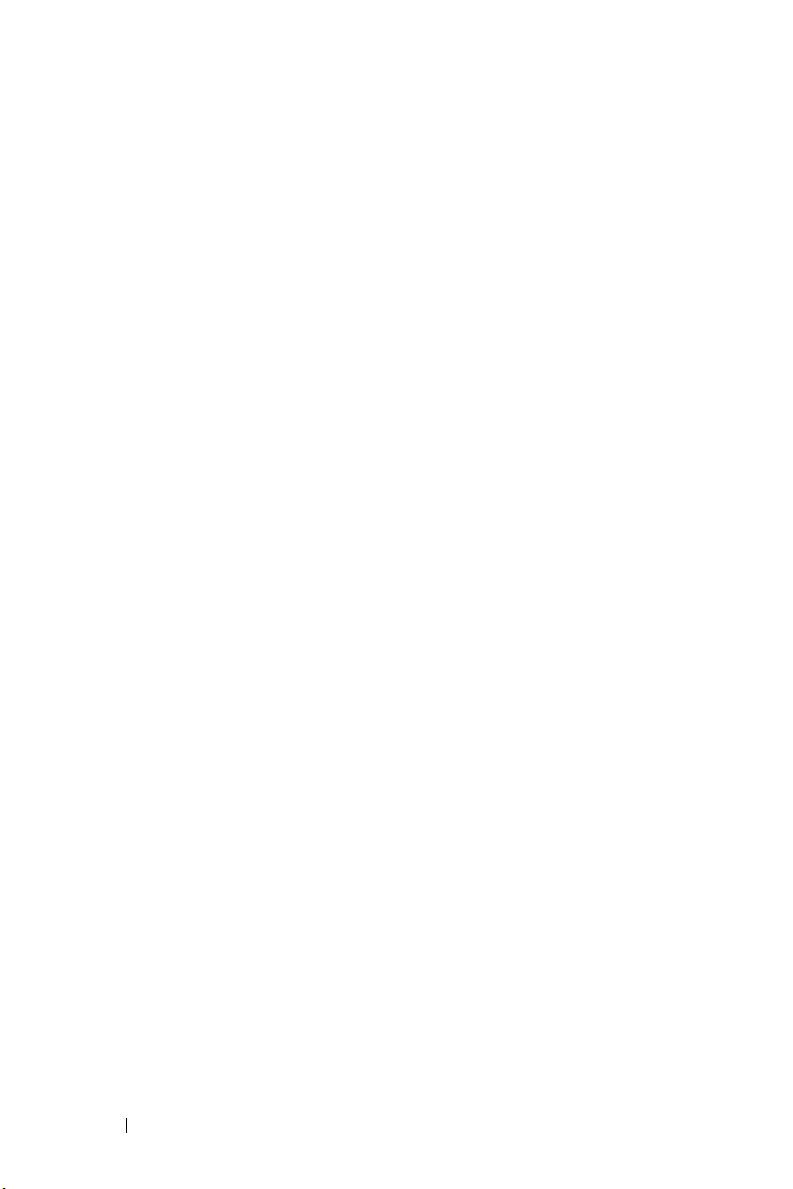
tworzeniu kopii wiadomości. W tej sytuacji wiadomości, które zostały
przeniesione do innego folderu, pozostaną wyłącznie w urządzeniu
i użytkownik nie będzie mógł ich odczytywać w inny sposób, niż
korzystając z urządzenia.
•
W przypadku korzystania z protokołu IMAP4
położenia wiadomości są odwzorowywane na serwerze. Dzięki temu
wiadomości będą dostępne zawsze po nawiązaniu połączenia
z serwerem poczty, bez względu na to, czy połączenie jest nawiązywanie
z poziomu urządzenia, czy komputera. Foldery są synchronizowane
zawsze po nawiązaniu połączenia z serwerem lub bezpośrednio po
utworzeniu nowych folderów lub zmianie ich nazwy/usunięciu, jeżeli
operacje te są wykonywane przy aktywnym połączeniu.
, nowe foldery i zmiany
Powiadomienia
www.dell.com.pl | support.euro.dell.com
Urządzenie można skonfigurować tak, aby przypomniało użytkownikowi, że
ma coś do zrobienia. Jeśli na przykład użytkownik ustawi spotkanie
w module Calendar (Kalendarz), zadanie z planowaną datą wykonania
w module Tasks (Zadania) lub też alarm w module Clock (Zegar), może
zostać o tym powiadomiony w jeden z następujących sposobów:
•
Na ekranie pojawia się okno z komunikatem.
•
Odtwarzany jest wybrany przez użytkownika dźwięk.
•
Na urządzeniu miga dioda.
Aby skonfigurować przypomnienia i dźwięki w urządzeniu:
1
Stuknij przycisk
2
Na zakładce
(Dźwięki i powiadomienia).
•
Zakładka Sounds
dźwięków.
•
Zakładka
powiadomienie o danym zdarzeniu.
Start
i wybierz opcję
Personal
(Osobiste) stuknij opcję
(Dźwięki) — Regulacja głośności i włączanie
Notifications
Settings
(Powiadomienia) — Ustaw
(Ustawienia).
Sounds & Notifications
68
Planowanie zadań i komunikacja
Page 69

Dodawanie i usuwanie programów
Programy, które były zainstalowane z chwilą dostawy urządzenia,
przechowywane są w pamięci ROM. Nie można ich usunąć, a jednocześnie
zawartość pamięci ROM nigdy w sposób przypadkowy nie ulegnie utracie.
Programy w pamięci ROM można aktualizować przy użyciu programów
instalacyjnych o rozszerzeniu
ROM, jak i RAM.
W urządzeniu można zainstalować dowolny napisany dla niego program, pod
warunkiem, że jest wystarczająca ilość wolnej pamięci. Oprogramowanie do
urządzenia można znaleźć w witrynie systemu Microsoft
2003 Second Edition:
Dodawanie programów przy użyciu Microsoft®
ActiveSync
Przed zainstalowaniem oprogramowania na urządzeniu konieczne jest
zainstalowanie w posiadanym komputerze odpowiedniego oprogramowania dla
tego urządzenia. Aby uzyskać dalsze informacje, zob. „Korzystanie programu
Microsoft® ActiveSync®“ na str. 53.
1
Ustal rodzaj posiadanego urządzenia i typ procesora, aby wiedzieć, jaką
wersję oprogramowania zainstalować:
a
Stuknij przycisk
b
Na zakładce
c
Z zakładki
2
Pobierz oprogramowanie na dysk komputera (lub włóż zawierającą je
płytę CD lub dyskietkę do napędu w komputerze). Może tam znajdować
się pojedynczy plik
plików dla poszczególnych typów urządzenia i procesorów. Sprawdź, czy
wybrany program przeznaczony jest dla urządzenia Pocket PC
z procesorem takim jak Twój.
®
Ver si on
*.xip
. Dane można zapisywać zarówno w pamięci
®
Windows Mobile™
www.microsoft.com/windowsmobile
Start
i wybierz opcję
System
stuknij opcję
(Wersja) odpisz informacje na temat procesora.
*.xip, *.exe
lub
About
*.zip
Settings
(Informacje).
, plik
.
(Ustawienia).
Setup.exe
lub kilka wersji
Dodawanie i usuwanie programów
69
Page 70

3
Zapoznaj się z wszystkimi instrukcjami instalacji, plikami readme
i dokumentacją towarzyszącą oprogramowaniu. Do wielu
programamów dołączane są specjalne instrukcje instalacji.
4
Podłącz urządzenie do komputera.
5
Dwukrotnie kliknij plik
*.exe
.
Jeśli jest to plik instalacyjny, uruchomi się kreator instalacji. Postępuj
zgodnie z instrukcjami na ekranie. Po zainstalowaniu oprogramowania
na komputerze instalator automatycznie przeniesie je do urządzenia.
Jeśli nie jest to plik instalacyjny, na ekranie pojawi się komunikat
o błędzie, stwierdzający, że program nie jest uszkodzony, lecz
przeznaczony jest dla innego rodzaju komputera. Plik ten należy
przenieść do urządzenia. Jeśli w pliku readme nie zostały zawarte żadne
zalecenia ani instrukcje instalacji, użyj programu ActiveSync Explore
www.dell.com.pl | support.euro.dell.com
w celu skopiowania pliku programu do folderu
urządzeniu. Aby uzyskać dalsze informacje na temat kopiowania plików
przy użyciu programu ActiveSync, zapoznaj się z systemem pomocy dla
aplikacji ActiveSync na posiadanym komputerze.
Program Files
w
Aby uruchomić program po zakończeniu instalacji, stuknij przycisk
Programs
(Programy), a następnie ikonę programu.
Pobieranie programów z Internetu
1
Ustal rodzaj posiadanego urządzenia i typ procesora, aby wiedzieć, jaką
wersję oprogramowania zainstalować:
a
Stuknij przycisk
b
Na zakładce
c
Z zakładki
2
Pobierz program do urządzenia przy użyciu programu Pocket Internet
Explorer. Może tam znajdować się pojedynczy plik
*.zip
, plik
Setup.exe
urządzenia i procesorów. Sprawdź, czy wybrany program przeznaczony
jest dla urządzenia Pocket PC z procesorem takim jak Twój.
3
Zapoznaj się z wszystkimi instrukcjami instalacji, plikami readme
i dokumentacją towarzyszącą oprogramowaniu. Do wielu programów
dołączane są specjalne instrukcje instalacji.
70
Dodawanie i usuwanie programów
Start
System
Ver si on
i wybierz opcję
stuknij opcję
(Wersja) odpisz informacje na temat procesora.
Settings
About
(Informacje).
(Ustawienia).
*.xip, *.exe
lub kilka wersji plików dla poszczególnych typów
Start
lub
,
Page 71

4
Stuknij plik, np.
*.xip
lub *
.exe
.
Uruchomi się kreator instalacji. Postępuj zgodnie z instrukcjami na
ekranie.
Dodawanie programu do menu Start
1
Stuknij przycisk
2
Stuknij
Menus
pole wyboru dla programu.
Jeśli programu nie ma na liście, przy użyciu programu File Explorer
(Eksplorator plików) można go przenieść do folderu Menu Start
Menu
na urządzeniu. Można też użyć aplikacji ActiveSync na
komputerze do stworzenia pliku skrótu do programu i umieścić ten
skrót w folderze
Korzystanie z eksploratora plików w urządzeniu
1
Stuknij przycisk
File Explorer
2
Odszukaj program. Stuknij listę folderów (oznaczoną nazwą
Documents
(Moje urządzenie), aby przejrzeć listę wszystkich folderów w
urządzeniu.
3
Stuknij i przytrzymaj nazwę programu, a następnie stuknij w menu
podręcznym polecenie
4
Otwórz folder
Windows
5
Stuknij i przytrzymaj pusty obszar w oknie, a następnie stuknij w menu
podręcznym polecenie
Program będzie teraz widoczny w menu
informacje na temat korzystania z programu Eksplorator plików, zob.
„Wyszukiwanie i organizacja informacji“ na str. 39.
Start
i wybierz opcję
(Menu),
Start Menu
Start
, opcję
Start Menu
(Menu start).
Programs
Settings
(Ustawienia).
(Menu Start), a następnie stuknij
(Programy), a następnie stuknij
(Eksplorator plików).
(Moje dokumenty)), a następnie stuknij opcję
Cut
(Wytnij).
®
.
Start Menu
(Menu Start) położony w folderze
Paste
(Wklej).
Start
. Aby uzyskać dalsze
My
My Device
Start
Dodawanie i usuwanie programów
71
Page 72

Korzystanie z programu ActiveSync na komputerze
Przy użyciu okna eksploracji w programie ActiveSync przejrzyj pliki
przeznaczone dla urządzenia i odszukaj program. Kliknij program prawym
przyciskiem myszy i wybierz opcję
skrót do folderu
teraz widoczny w menu
Start Menu
Start
Create Shortcut
(Utwórz skrót). Przenieś
(Menu Start) w folderze Windows. Skrót będzie
. Więcej informacji na ten temat można
znaleźć w Pomocy ActiveSync na komputerze.
Komunikat o błędzie podczas instalowania
oprogramowania
Podczas instalowania oprogramowania na urządzeniu może zostać
wyświetlony następujący komunikat o błędzie:
Zainstalowany program może nie być wyświetlany
www.dell.com.pl | support.euro.dell.com
poprawnie, ponieważ został napisany dla wcześniejszej
wersji oprogramowania Microsoft
Aby naprawić ten błąd:
1
Stuknij OK, aby kontynuować instalowanie oprogramowania.
2
Uruchom program w trybie pionowym. Zob. „Zmienianie trybu
wyświetlania urządzenia“ na str. 73.
®
Windows Mobile™.
UWAGA:
Windows Mobile 2003 Second Edition, jeżeli zostanie włączony tryb pionowy. Firma
Dell nie może zagwarantować prawidłowego działania programu, który nie został
napisany dla systemu Windows Mobile 2003 Second Edition.
UWAGA:
Windows Mobile 2003 Second Edition. Większość obecnie dostepnych pakietów
oprogramowania dla tego urządzenia została napisana dla wcześniejszych wersji
systemu operacyjnego Windows Mobile. Jeżeli potrzebujesz pomocy technicznej
dotyczącej instalowanego oprogramowania, skontaktuj się z producentem
oprogramowania. Firma Dell nie świadczy usług wsparcia technicznego dla urządzeń
elektronicznych i akcesoriów pochodzących od producentów zewnętrznych.
Dalsze informacje na temat Polityki świadczenia usług wsparcia technicznego dla
urządzeń elektronicznych i akcesoriów firmy Dell™ można uzyskać, wyszukując
dokument numer RA1062902 w bazie Dell Knowledge Base na stronie
support.dell.com.
72
Większość programów urządzenia działa z systemem operacyjnym
Urządzenie Dell Axim X50 ma zainstalowany system operacyjny
Dodawanie i usuwanie programów
Page 73

Zmienianie trybu wyświetlania urządzenia
Aby zmienić tryb wyświetlania z pejzażu na portret:
1
Stuknij przycisk
2
W oknie
stuknij opcję
3
W oknie
tryb pionowy.
4
Stuknij
OK
Start,
a następnie stuknij opcję
Settings
Screen
(Ustawienia) stuknij zakładkę
Screen
(Ekran).
(Ekran) puknij opcję
i zamknij okno.
Portrait
Settings
System
(Ustawienia).
, a następnie
(Pionowy), aby wybrać
UWAGA:
powyższe czynności w odwrotnej kolejności.
Aby zmienić tryb wyświetlacza z pionowego na poziomy, należy wykonać
Ostrzeżenie o bezpieczeństwie pobierania pliku
Następujący komunikat ostrzeżenia o bezpieczeństwie pobierania pliku
zostanie wyświetlony podczas próby zainstalowania oprogramowania na
komputerze firmy Dell pracującym w systemie Microsoft
Service Pack 2 (SP2).
®
Window® XP z
Dodawanie i usuwanie programów
73
Page 74

Ostrzeżenie o bezpieczeństwie pobierania pliku, które stanowi środek
zabezpieczający, zostanie wyświetlone podczas każdej próby zainstalowania
oprogramowania na komputerze. Zostanie ono wyświetlone bez względu na
to, kto wyprodukował instalowane oprogramowanie.
UWAGA:
Ostrzeżenie to nie oznacza problemu z komputerem firmy Dell.
Usuwanie programów
1
Stuknij przycisk
2
Stuknij zakładkę
Jeśli poszukiwanego programu nie ma na liście zainstalowanych
programów, odszukaj go przy użyciu programu File Explorer
(Eksplorator plików) w urządzeniu.
3
www.dell.com.pl | support.euro.dell.com
Stuknij i przytrzymaj nazwę programu, a następnie stuknij w menu
podręcznym polecenie
Start
i wybierz opcję
System
i stuknij
Delete
Settings
Remove Programs
(Usuń).
(Ustawienia).
(Usuń programy).
74
Dodawanie i usuwanie programów
Page 75

Korzystanie z programów dodatkowych
W skład dodatkowego oprogramowania wchodzą aplikacje Microsoft Pocket
Word, Microsoft Pocket Excel, Microsoft Money, Windows Media Player for
Pocket PC i Microsoft Reader.
Aby uruchomić w urządzeniu program dodatkowy, stuknij przycisk
a następnie
Programs
(Programy) i nazwę odpowiedniego programu.
Microsoft® Pocket Word
Pocket Word współpracuje z komputerową aplikacją Microsoft Word,
zapewniając łatwy dostęp do kopii dokumentów. Urządzenie umożliwia
zarówno tworzenie nowych dokumentów, jak i kopiowanie dokumentów
z komputera. Synchronizując dokumenty pomiędzy urządzeniem a
komputerem można mieć pewność, że zarówno na dysku komputera jak i w
urządzeniu będą znajdować się ich aktualne wersje.
Za pomocą programu Pocket Word można tworzyć dokumenty, takie jak listy,
harmonogramy spotkań oraz raporty z podróży służbowych. Aby utworzyć
nowy plik:
1
Stuknij przycisk
2
Stuknij opcję
Pojawi się pusty dokument. Jeżeli wcześniej w oknie dialogowym
(Opcje) wybrano szablon nowych dokumentów, pojawi się wybrany
szablon z odpowiednim tekstem i ustawieniami formatowania.
Start→
New
Programs
(Nowy).
(Programy)→
Pocket Word
Start
.
Options
,
Korzystanie z programów dodatkowych
75
Page 76
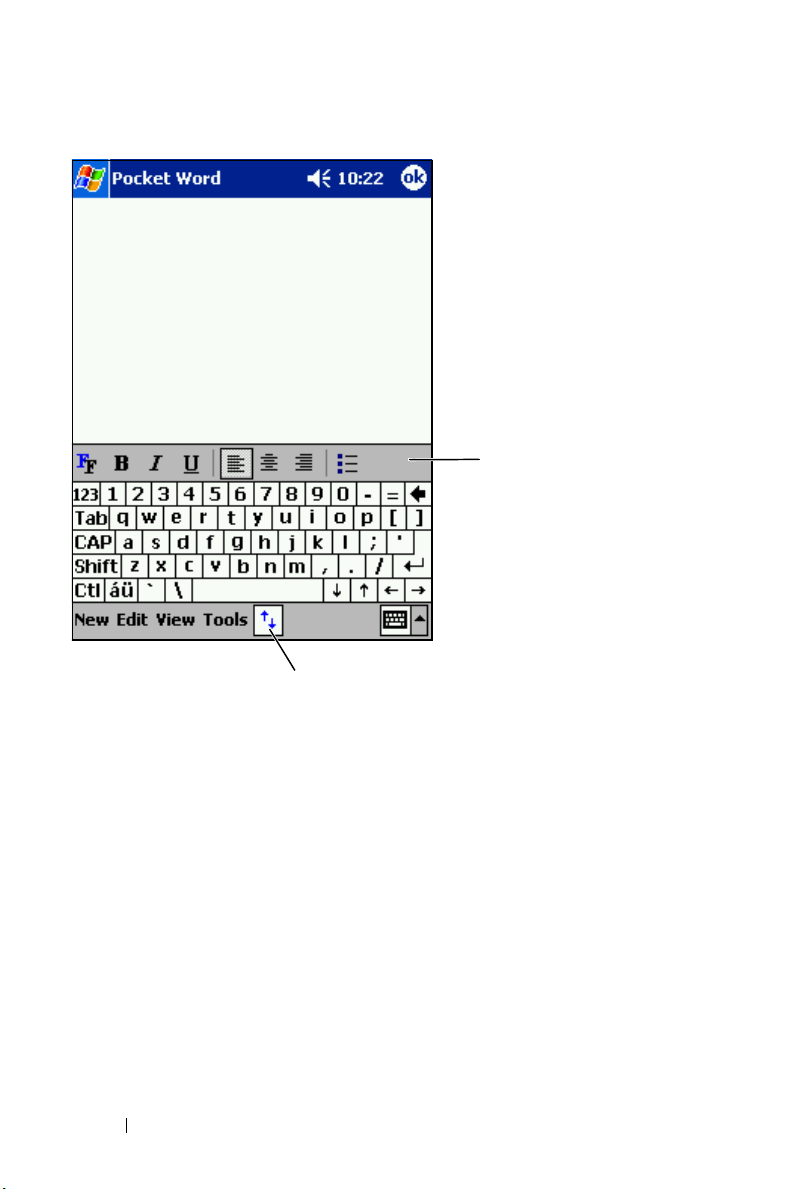
pasek
formatowania
www.dell.com.pl | support.euro.dell.com
pokazywanie/ukrywanie
paska formatowania
Jednocześnie można otworzyć tylko jeden dokument. Użytkownik przy
próbie otwarcia drugiego dokumentu zostanie poproszony o zapisanie
pierwszego. Można tworzyć, zapisywać i poddawać edycji dokumenty
w różnych formatach, łącznie z formatem Word (
.rtf
Rich Text Format (
) oraz zwykłym, tekstowym (
.doc
), Pocket Word (
.txt
).
Pocket Word zawiera listę plików przechowywanych w urządzeniu. Aby
otworzyć plik, stuknij jego nazwę na liście. Aby usunąć, wykonać kopię lub
wysłać pliki, stuknij dany plik na liście i przytrzymaj go. Następnie wybierz
odpowiednią operację z menu kontekstowego.
Aplikacja Pocket Word obsługuje cztery tryby wprowadzania informacji:
typing (pisanie maszynowe), writing (pismo), drawing (rysowanie) lub
recording (nagrywanie). Tryby te są wyświetlane w menu
View
(Widok).
.psw
),
76
Korzystanie z programów dodatkowych
Page 77

Każdy tryb ma swój własny pasek narzędzi, który można pokazywać i ukrywać
stukając ikonę
poleceń.
Aby zmienić stopień powiększenia, stuknij opcję
Zoom
(Powiększenie) i wybierz odpowiedni stopień powiększenia
w procentach. Do wprowadzania tekstu należy wybrać większą wartość
powiększenia; mniejsze wartości są użyteczne, gdy chce się zobaczyć większy
obszar dokumentu.
Przy otwieraniu dokumentu utworzonego na komputerze w programie
Word, aby zobaczyć dokument w całości, wybierz opcję
(Zawijaj według okna) w menu
Show/Hide Toolbar
(Pokaż/Ukryj pasek narzędzi) na pasku
View
(Widok), a następnie
Wrap to Window
View
(Widok).
Pocket Excel
Pocket Excel współpracuje z komputerową aplikacją Microsoft Excel,
zapewniając łatwy dostęp do kopii skoroszytów. Urządzenie umożliwia
zarówno tworzenie nowych skoroszytów, jak i kopiowanie skoroszytów
z komputera. Synchronizując skoroszyty pomiędzy urządzeniem
a komputerem można mieć pewność, że zarówno na dysku komputera jak
i w urządzeniu będą znajdować się ich aktualne wersje.
Za pomocą aplikacji Pocket Excel można tworzyć skoroszyty, takie jak
kosztorysy i karty przebiegu. Aby utworzyć nowy plik:
1
Stuknij przycisk
2
Stuknij opcję
Pojawi się pusty skoroszyt. Jeżeli wybrano wcześniej w oknie
dialogowym
pustego skoroszytu pojawi się wybrany szablon z odpowiednim tekstem
i ustawieniem formatowania.
Start→
New
(Nowy).
Options
Programs
(Opcje) szablon dla nowych skoroszytów, zamiast
(Programy)→
Pocket Excel
.
Korzystanie z programów dodatkowych
77
Page 78

pasek formatowania
www.dell.com.pl | support.euro.dell.com
pokazywanie/ukrywanie
paska formatowania
Jednocześnie można otworzyć tylko jeden skoroszyt. Przy próbie otwarcia
drugiego skoroszytu użytkownik zostanie poproszony o zapisanie pierwszego.
Można tworzyć, zapisywać lub poddawać edycji skoroszyty w różnych
formatach, łącznie z formatami programów Pocket Excel (
(
.xls
).
.pxl
) oraz Excel
Pocket Excel zawiera listę plików przechowywanych w urządzeniu. Aby
otworzyć plik, stuknij jego nazwę na liście. Aby usunąć, wykonać kopię lub
wysłać pliki, stuknij dany plik na liście i przytrzymaj go. Następnie wybierz
odpowiednią operację z menu kontekstowego.
Aplikacja Pocket Excel zapewnia dostęp do najważniejszych narzędzi arkuszy
kalkulacyjnych, takich jak formuły, funkcje, sortowanie i filtrowanie. Aby
wyświetlić pasek narzędzi, stuknij opcję
View
(Widok), a następnie
Toolbar
(Pasek narzędzi).
78
Korzystanie z programów dodatkowych
Page 79
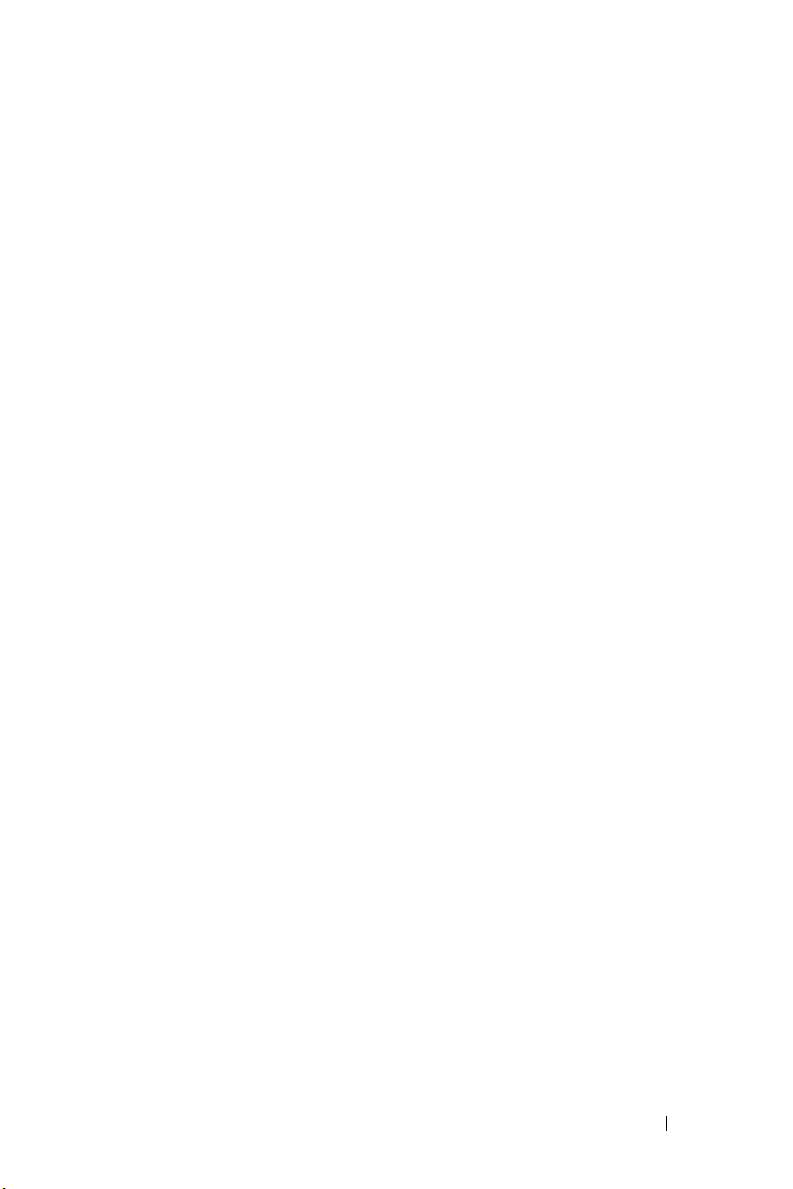
Jeżeli informacje w skoroszycie są poufne, można zabezpieczyć je za pomocą
Edit
hasła. Aby ustawić hasło, otwórz skoroszyt, stuknij opcję
a następnie
przy każdym otwarciu skoroszytu; należy zadbać o to, aby hasło to było łatwe
do zapamiętania, ale trudne do odgadnięcia przez osoby niepowołane.
Password
(Hasło). Podanie ustawionego hasła będzie wymagane
(Edycja),
Praca z aplikacją Pocket Excel — porady
Pracując z dużymi skoroszytami w aplikacji Pocket Excel warto zastosować
się do następujących wskazówek:
•
Stuknij opcję
aby wyświetlić jak największy fragment skoroszytu. Aby zakończyć
pracę w trybie pełnego ekranu, stuknij opcję
•
Pokazywanie i ukrywanie elementów okna. Stuknij opcję
(Widok), a następnie elementy, które mają zostać wyświetlone lub
ukryte.
•
Blokowanie okienek w arkuszu. Wybierz komórkę, w której chcesz
zablokować okienka. Stuknij opcję
Panes
(Zablokuj okienka). Można zablokować górne i lewe okienka
w skoroszycie, dzięki czemu podczas przewijania arkusza nagłówki
kolumn i wierszy będą cały czas widoczne.
•
Dzielenie okienek w celu obejrzenia różnych obszarów dużego
skoroszytu. Stuknij opcję
Przeciągnij pasek podziału do odpowiedniego miejsca. Aby usunąć
podział, stuknij opcję
(Usuń podział).
•
Pokazywanie i ukrywanie wierszy i kolumn. Aby ukryć wiersz lub
kolumnę, wybierz komórkę w wierszu lub kolumnie do ukrycia. Stuknij
opcję
Format
kolumna) i wybierz opcję
kolumnę, stuknij opcję
a następnie wpisz odniesienie do ukrytej kolumny lub wiersza.
Następnie stuknij opcję
(Wiersz lub kolumna) i stuknij
Aby uzyskać więcej informacji na temat korzystania z aplikacji Pocket Excel,
stuknij przycisk
View
(Widok), a następnie
View
(Widok) i wybierz
View
(Widok), a następnie wybierz
(Formatuj), a następnie
Hide
(Ukryj). Aby pokazać ukryty wiersz lub
To ol s
(Narzędzia), wybierz
Format
Start
i wybierz opcję
Full Screen
Restore
View
(Widok) i wybierz
Split
Row or Column
Go To
(Formatuj), wybierz
Unhide
Help
(Odkryj).
(Pomoc).
(Pełny ekran),
(Przywróć).
View
Freeze
(Podziel).
Remove Split
(Wiersz lub
(Przejdź do),
Row or Column
Korzystanie z programów dodatkowych
79
Page 80

MSN Messenger
Za pomocą komunikatora MSN Messenger można:
•
Zobaczyć, kto jest aktualnie dostępny.
•
Wysyłać i odbierać wiadomości.
•
Rozmawiać równocześnie z wieloma osobami z listy kontaktów.
Aby skorzystać z programu MSN Messenger, konieczne jest posiadanie konta
Microsoft Passport lub też konta poczty elektronicznej usługi Microsoft
Exchange. Konto Microsoft Passport jest niezbędne do korzystania z MSN
Messenger Service. Osoby posiadające konto Hotmail lub MSN
automatycznie posiadają już konto Passport. Po otrzymaniu konta Microsoft
Passport lub konta Microsoft Exchange można przystąpić do konfiguracji
konta MSN Messenger.
UWAGA:
www.dell.com.pl | support.euro.dell.com
www.passport.com.
można założyć pod adresem
Aby przejść do programu MSN Messenger, stuknij przycisk
(Programy)→
Konto Microsoft Passport można uzyskać pod adresem
Darmowe konto e-mail w serwisie Hotmail firmy Microsoft
www.hotmail.com.
MSN Messenger
.
Start→
Programs
Konfiguracja
Przed nawiązaniem połączenia należy wpisać informacje o koncie Passport
lub Exchange.
Aby ustawić konto i zapisać się:
1
Stuknij przycisk
2
Stuknij opcję
3
Wpisz informacje o koncie Passport lub Exchange na zakładce
Accounts
4
Aby zalogować się, stuknij ekran logowania i wpisz swój adres e-mail
oraz hasło.
Start→
Tools
(Konta).
Programs
(Programy)→
(Narzędzia), a następnie
MSN Messenger
Options
(Opcje).
.
80
Korzystanie z programów dodatkowych
Page 81

Zarządzanie kontaktami
Wszystkie osoby na liście kontaktów są w oknie MSN Messenger
pokazywane jednocześnie z podziałem na osoby
Online
(Niedostępne). W tym trybie wyświetlania po połączeniu się
z serwerem można rozmawiać, wysyłać wiadomości e-mail, blokować
niechcianych rozmówców lub usuwać kontakty z listy za pomocą menu
rozwijanego.
Online
(Dostępne) i
Not
UWAGA:
komputerze, kontakty pojawią się w urządzeniu bez potrzeby ich dodawania.
Jeżeli komunikator MSN Messenger był już wcześniej używany na danym
Aby przejść do trybu niewidzialności (w którym inne osoby nie widzą, że
użytkownik jest dostępny, chociaż użytkownik widzi ich dostępność) stuknij
opcję
Tools
(Narzędzia)→
My Status (Mój stan)→
Appear Offline
(Pozoruj
tryb offline).
Po zablokowaniu osoby z listy kontaktów, osoba ta zawsze widzi Cię jako
użytkownika nieaktywnego, ale nadal pozostajesz na jej liście kontaktów. Aby
odblokować osobę z listy kontaktów, stuknij i przytrzymaj jej nazwę,
a następnie wybierz opcję
Unblock
(Odblokuj) w menu rozwijanym.
Rozmawianie z osobami na liście kontaktów
•
Stuknij nazwę osoby na liście kontaktów, aby otworzyć okno rozmowy.
Wpisz tekst wiadomości w polu tekstowym u dołu okna, lub stuknij
opcję
My Text
wcześniej, a następnie stuknij opcję
•
Aby zaprosić inną osobę z listy kontaktów do rozmowy wieloosobowej,
stuknij opcję
nazwę osoby, którą chcesz zaprosić.
•
Aby przejść z powrotem do okna głównego bez zamykania okna
rozmowy, stuknij ikonę
rozmowy, stuknij opcję
rozmawiałeś.
•
To, czy osoba, z którą rozmawiasz, odpowiada, można sprawdzić za
pomocą komunikatu widocznego poniżej pola do wpisywania tekstu.
Aby uzyskać więcej informacji na temat korzystania z aplikacji MSN
Messenger, stuknij przycisk
(Mój tekst), aby wprowadzić wiadomość zdefiniowaną
Send
(Wyślij).
Tools
(Narzędzia), a następnie
Contacts
Chats
Start
(Kontakty). Aby powrócić do okna
(Rozmowy) i wybierz osobę, z którą
i wybierz opcję
Invite
(Zaproś) i wybierz
Help
(Pomoc).
Korzystanie z programów dodatkowych
81
Page 82

Microsoft Windows Media® Player for Pocket PC
Za pomocą aplikacji Windows Media Player for Pocket PC można odtwarzać
dostępne w urządzeniu lub sieci cyfrowe filmy i dźwięk. Aby przejść do
programu Windows Media Player for Pocket PC, stuknij przycisk
Programs (Programy)→
Za pomocą aplikacji Windows Media Player for Pocket PC można
przegrywać pliki z cyfrowym dźwiękiem lub filmami do urządzenia Pocket
PC. Za pomocą urządzenia Pocket PC można odtwarzać pliki Windows
Media i MP3.
Aby uzyskać więcej informacji na temat korzystania z aplikacji Windows
Media Player for Pocket PC, stuknij przycisk
(Pomoc).
www.dell.com.pl | support.euro.dell.com
Windows Media
.
Start
i wybierz opcję
Start→
Help
82
Korzystanie z programów dodatkowych
Page 83

Korzystanie z aplikacji Microsoft® Pocket Internet Explorer
Program Pocket Internet Explorer pozwala przeglądać strony WWW i WAP:
•
Przeprowadzając synchronizację z komputerem pobierz łącza i elementy
ulubione przechowywane w podfolderze
ulubione) w programie Internet Explorer na komputerze.
•
Połącz się z dostawcą usług internetowych (ISP) lub siecią i przeglądaj
sieć WWW. Aby uzyskać dalsze informacje na temat łączenia się
z Internetem, zob. „Połączenia“ na str. 89.
Podczas połączenia z dostawcą usług internetowych lub siecią można również
pobierać pliki z Internetu lub intranetu.
Aby przejść do aplikacji Pocket Internet Explorer, stuknij przycisk
Internet Explorer
.
Mobile Favorites
Przenośne ulubione
Jeśli na posiadanym komputerze znajduje się aplikacja Microsoft Internet
Explorer w wersji 5.0 lub nowszej, możliwe jest pobieranie przenośnych
ulubionych do urządzenia. Proces synchronizacji przenośnych ulubionych
polega na pobraniu zawartości stron WWW do urządzenia, dzięki czemu
możliwe jest ich przeglądanie po rozłączeniu się z dostawcą usług
internetowych i komputerem. Przenośne ulubione można szybko tworzyć przy
użyciu modułu do aplikacji Internet Explorer instalowanego z programem
Microsoft ActiveSync
Aby utworzyć nowy element przenośnych ulubionych:
1
Uruchom Internet Explorer na komputerze i kliknij
Create Mobile Favorite
2
Aby zmienić nazwę łącza, wprowadź nową nazwę w polu
3
Określ harmonogram aktualizacji w polu
opcjonalnie.
4
Kliknij OK.
Internet Explorer pobierze na komputer najnowszą wersję strony.
®
.
(Utwórz przenośne ulubione).
Update
(Aktualizacja) —
(Przenośne
Start
i opcję
Tools (Narzędzia)
Name
(Nazwa).
→
Korzystanie z programu Microsoft Pocket Internet Explorer
83
Page 84

5
W programie Internet Explorer na komputerze kliknij prawym
przyciskiem myszy element przenośnych ulubionych i kliknij
Properties
6
Na zakładce
(Właściwości).
Download
(Pobieranie) określ liczbę poziomów do
pobrania. Aby ograniczyć zużycie pamięci urządzenia, wybierz tylko
jeden poziom.
7
Przeprowadź synchronizację urządzenia i komputera.
Przenośne ulubione przechowywane w folderze
Mobile Favorites
(Przenośne ulubione) programu Internet Explorer są pobierane do
urządzenia.
Jeśli w punkcie punk 3 nie został określony harmonogram aktualizacji, dla
zapewnienia aktualności informacji przechowywanych w komputerze
i urządzeniu konieczne będzie ręczne pobieranie zawartości stron. Przed
przeprowadzeniem synchronizacji z urządzeniem kliknij w programie
www.dell.com.pl | support.euro.dell.com
Internet Explorer w komputerze menu
(Synchronizuj). Data w kolumnie
Tool
(Narzędzia) i opcję
Last Updated
Synchronize
(Ostatnia aktualizacja)
informuje, kiedy zawartość została ostatnio pobrana na dysk komputera.
W razie potrzeby zawartość można pobrać ręcznie.
UWAGA:
ułatwiającą tworzenie elementów przenośnych ulubionych. W programie Internet
Explorer na komputerze kliknij
a następnie kliknij
Na pasku narzędzi programu Internet Explorer można utworzyć ikonę
Customize
View (Widok)→ Toolbars
(Dostosuj).
(Paski narzędzi),
Ograniczanie wykorzystania pamięci
Elementy przenośnych ulubionych zajmują pamięć posiadanego urządzenia.
Aby ograniczyć wykorzystanie pamięci:
•
Wyłącz opcje wyświetlania obrazów i odtwarzania dźwięków,
ewentualnie anuluj pobieranie niektórych elementów przenośnych
ulubionych do urządzenia w ustawieniach
w programie ActiveSync. Więcej informacji na ten temat można
znaleźć w Pomocy ActiveSync na komputerze.
•
Ogranicz ilość pobieranych połączonych stron. W programie Internet
Explorer na komputerze kliknij prawym przyciskiem myszy element
przenośnych ulubionych do zmodyfikowania i kliknij
(Właściwości). Na zakładce
Download
w ustawieniu liczby stron dołączonych do pobrania.
84
Korzystanie z programu Microsoft Pocket Internet Explorer
Favorites
(Ulubione)
Properties
(Pobieranie) wybierz 0 lub 1
Page 85

Folder Przenośne Ulubione
Synchronizacji z urządzeniem podlegają jedynie elementy znajdujące się
w podfolderze
Internet Explorer w posiadanym komputerze. Folder ten jest tworzony
automatycznie po zainstalowaniu programu ActiveSync.
Przenośne Ulubione
(w folderze
Ulubione
) programu
Ulubione
Podczas synchronizacji przeprowadzana jest synchronizacja zawartości
folderu
w urządzeniu. Zmiany wprowadzone w jednej lub drugiej liście są
uwzględniane podczas każdej synchronizacji. Jeśli element ulubiony nie jest
oznaczony jako przenośny ulubiony, do urządzenia pobrane zostanie jedynie
łącze — aby przejrzeć jego zawartość, trzeba będzie połączyć się z dostawcą
usług internetowych lub siecią. Dalsze informacje na temat synchronizacji
można znaleźć w systemie Pomocy dla programu ActiveSync na komputerze.
Przenośne Ulubione
z programem Pocket Internet Explorer
Korzystanie z kanałów AvantGo
AvantGo to bezpłatna, interaktywna usługa, która umożliwia dostęp do
personalizowanej zawartości i tysięcy popularnych witryn internetowych.
Kanały AvantGo można zaprenumerować bezpośrednio z urządzenia.
Następnie można przeprowadzić synchronizację z komputerem lub połączyć
się z Internetem w celu pobrania zawartości. Aby uzyskać dalsze informacje,
odwiedź witrynę internetową AvantGo.
Aby zarejestrować się w programie AvantGo:
1
W opcjach programu ActiveSync na komputerze włącz synchronizację
informacji typu
2
W programie Pocket Internet Explorer w urządzeniu stuknij
(Ulubione), aby wyświetlić listę ulubionych.
3
Stuknij łącze
4
Stuknij
5
Postępuj zgodnie z instrukcjami na ekranie.
Aby zakończyć konfigurację usługi AvantGo, przeprowadź
synchronizację komputera i urządzenia i stuknij opcję
(Moje kanały).
Po zakończeniu synchronizacji stuknij łącze
AvantGo) na liście ulubionych, aby przejrzeć kilka z najpopularniejszych
kanałów. Aby dodać lub usunąć kanały, stuknij łącze
lub usuń).
Activate
AvantGo
AvantGo Channels
(Włącz).
.
(Kanały AvantGo).
AvantGo Channels
Add or Remove
Favorites
My Channels
(Kanały
(Dodaj
Korzystanie z programu Microsoft Pocket Internet Explorer
85
Page 86

Przeglądanie Przenośnych Ulubionych
i sieci WWW
Aplikację Pocket Internet Explorer można wykorzystać do przeglądania
pobranych na urządzenie elementów przenośnych ulubionych, a także
kanałów, bez potrzeby łączenia się z Internetem. Można również połączyć się
z Internetem za pośrednictwem dostawcy Internetu lub połączenia
sieciowego i przeglądać witryny WWW.
www.dell.com.pl | support.euro.dell.com
ikona wstecz
ikona odśwież
ikona start
ikona ulubione
Aby przeglądać elementy przenośne ulubione i kanały:
1
Stuknij ikonę ulubione, aby wyświetlić listę ulubionych.
2
Stuknij stronę do przeglądania.
86
Korzystanie z programu Microsoft Pocket Internet Explorer
Page 87

Pojawi się strona pobrana podczas ostatniej synchronizacji z komputerem.
Jeśli strony nie ma w urządzeniu, element ulubiony będzie nieaktywny. Aby
możliwe było przejrzenie strony, konieczne będzie przeprowadzenie
synchronizacji z komputerem w celu jej pobrania lub połączenie się
z Internetem.
Aby przeglądać strony internetowe, skonfiguruj połączenie z dostawcą usług
lub siecią firmową przy użyciu opcji
Connections
(Połączenia), zgodnie
z opisem w części „Połączenia“ na str. 89.
UWAGA:
dodać, stuknij i przytrzymaj ją, a następnie stuknij Add to Favorites (Dodaj do
ulubionych).
Aby dodać łącze do listy ulubionych, przejdź do strony, którą masz zamiar
Aby połączyć się z Internetem i używać przeglądarki:
•
Stuknij ikonę ulubione i element ulubiony do przejrzenia.
•
Stuknij
View
(Widok) i
Address Bar
(Pasek adresu). W pasku adresu,
który pojawi się u góry strony, wprowadź interesujący Cię adres
internetowy i stuknij
Go
(Przejdź). Stuknij strzałkę, aby wybrać jeden
z poprzednio wprowadzonych adresów.
Korzystanie z programu Microsoft Pocket Internet Explorer
87
Page 88

www.dell.com.pl | support.euro.dell.com
88
Korzystanie z programu Microsoft Pocket Internet Explorer
Page 89

Połączenia
Urządzenia można używać do wymiany informacji z innymi urządzeniami
przenośnymi lub z komputerem, siecią lub Internetem. W tym celu można
skorzystać z jednego z następujących sposobów:
•
Do przesyłania plików pomiędzy dwoma urządzeniami służy port
komunikacji w podczerwieni (IrDA). Aby uzyskać dodatkowe informacje,
zapoznaj się z sekcją „Korzystanie z portu podczerwieni“.
•
Połącz się z dostawcą usług internetowych (ISP). Po połączeniu możliwe
będzie wysyłanie i odbieranie wiadomości poczty elektronicznej przy
użyciu funkcji Messaging, a także przeglądanie stron WWW lub WAP
przy użyciu aplikacji Microsoft
jest już zainstalowane oprogramowanie komunikacyjne do tworzenia
połączenia z dostawcą usług internetowych. Pozostałe programy, służące
do korzystania z faksu i pagera, dostarcza firma świadcząca usługi
internetowe.
•
Połącz się z siecią w swoim miejscu pracy. Po połączeniu możliwe będzie
wysyłanie i odbieranie wiadomości poczty elektronicznej przy użyciu
funkcji Messaging, przeglądanie stron WWW lub WAP przy użyciu
aplikacji Pocket Internet Explorer oraz synchronizacja komputera.
•
Połącz się z komputerem, aby przeprowadzić zdalną synchronizację. Po
połączeniu możliwe będzie synchronizowanie takich informacji, jak dane
aplikacji Pocket Outlook. Aby uzyskać dodatkowe informacje, zapoznaj
się z pomocą do aplikacji Microsoft ActiveSync
aplikacją pomocy Connections Help w urządzeniu.
®
Pocket Internet Explorer. W urządzeniu
®
w komputerze lub
Korzystanie z portu podczerwieni
Używając portu podczerwieni, można wymieniać informacje między dwoma
urządzeniami, np. kontakty lub spotkania.
Aby wysyłać informacje:
1
Przejdź do programu, w którym utworzona została pozycja do wysłania,
i odszukaj pozycję na liście.
2
Skieruj na siebie czujniki podczerwieni tak, aby były blisko siebie i nic nie
znajdowało się pomiędzy nimi.
Nawiązywanie połączenia
89
Page 90

3
Stuknij i przytrzymaj element, a następnie stuknij
(Promień) w menu podręcznym, gdzie
xxxx
Beam
xxxx
jest elementem, który
chcesz przesłać.
Pozycje (z wyjątkiem folderów) można również wysyłać z Eksploratora
plików. Stuknij i przytrzymaj pozycję do wysłania, a następnie stuknij
w menu podręcznym polecenie
Beam File
(Wyślij plik).
Korzystanie z technologii bezprzewodowej
Bluetooth
Konfigurowanie urządzenia z technologią bezprzewodową Bluetooth
w środowisku Pocket PC:
1
W dolnym prawym rogu ekranu
www.dell.com.pl | support.euro.dell.com
technologii bezprzewodowej Bluetooth,
2
Z menu wyskakującego wybierz polecenie
(Menedżer Bluetooth).
3
Aby nawiązać połączenie za pomocą technologii bezprzewodowej
Bluetooth, stuknij przycisk
4
Kliknij polecenie
Bluetooth).
5
Stuknij zdalne urządzenie z technologią bezprzewodową Bluetooth,
z którym chcesz się połączyć.
6
Stuknij nazwę usługi, której chcesz używać, aby utworzyć połączenie.
7
Stuknij polecenie
8
Stuknij i przytrzymaj połączenie utworzone w ramach
(Moje skróty) i stuknij polecenie
9
Jeżeli urządzenie, z którym chcesz się połączyć żąda klucza, wprowadź
klucz i stuknij
UWAGA:
należy uzyskać hasło dostępu.
Zostanie utworzone gotowe do użycia i aktywne połączenie
z urządzeniem z technologią bezprzewodową Bluetooth.
UWAGA:
bezprzewodowej Bluetooth, należy puknąć przycisk
Bluetooth
®
To da y
(Dzisiaj) stuknij ikonę
.
Bluetooth Manager
New
(Nowy).
Explore a Bluetooth device
Finish
(Zakończ), aby utworzyć połączenie.
Connect
OK
.
Od zdalnego urządzenia z technologią
Aby uzyskać więcej informacji na temat korzystania z technologii
, co spowoduje wywołanie pomocy Microsoft Help.
(Sprawdź urządzenie
My Shortcuts
(Połącz).
bezprzewodow¹
Start→
Help
Bluetooth
(Pomoc)→
90
Nawiązywanie połączenia
Page 91

Korzystanie z Wi-Fi (802.11b)
Aby skonfigurować funkcję Sieci bezprzewodowej w środowisku urządzenia
PocketPC, należy wykonać następujące czynności:
1
Naciśnij przycisk połączeń bezprzewodowych, aby włączyć
bezprzewodowe funkcje urządzenia.
2
Stuknij przycisk
Connections
3
Aby dodać, edytować lub usunąć profil, stuknij opcję
(Karty sieciowe).
UWAGA:
spowoduje otwarcia ekranu
bezprzewodowe), należy włączyć bezprzewodową sieć radiową, naciskając
przełącznik zasilania WLAN/technologii bezprzewodowej Bluetooth
w urządzeniu.
4
Na ekranie
nazw sieci.
Start→
Settings
(Ustawienia)→ zakładka
(Połączenia).
Network Cards
Jeżeli puknięcie ikony Network Cards (Karty sieciowe) nie
Configure Wireless Networks
Configure Wireless Networks
wybierz jedną z dostępnych
(Konfiguruj sieci
UWAGA:
konfiguracji dla każdego środowiska sieci bezprzewodowej, w którym ma być
używana (przenośna) bezprzewodowa stacja klienta. Jeżeli ma być ona używana
w wielu środowiskach sieciowych wymagających różnych ustawień konfiguracji, dla
każdego z tych środowisk można określić dedykowany profil. Przykładowo, można
utworzyć profil konfiguracji dla centrali firmy, oddziału lub sieci domowej.
a
Jeśli nazwa sieci nie znajduje się na liście, konieczne jest dodanie profilu
Jeżeli nie została wyświetlona nazwa sieci, stuknij opcję
Settings...
metodę połączenia
(Dodaj nowe ustawienia) i wpisz nazwę sieci. Wybierz
Internet
lub
Work
(Praca) z menu rozwijanego.
Add New
Jeżeli chcesz nawiązać połączenie punkt-punkt, stuknij pole
wyboru
This is a device-to-device (ad-hoc) connection
(Jest to
połączenie urządzenie-urządzenie (ad-hoc)).
b
Stuknij zakładkę
Network Key
(Klucz sieci), aby dostosować
konfiguracje. Aby wyłączyć szyfrowanie, należy puknąć menu
rozwijane the
stuknąć polecenie
Authentication
Open
(wyłączone) z menu rozwijanego
(Uwierzytelnianie), a następnie
(Otwórz). Teraz wybierz opcję
Data Encryption
(Szyfrowanie
Disabled
danych).
•
Jeżeli korzystasz z opcji
Network Authentication (Shared mode)
(Uwierzytelnianie sieciowe (Tryb współdzielony)), stuknij menu
rozwijane
Shared
Authentication
(Współdzielone), a nastepnie zaznacz odpowiednią
metodę szyfrowania w menu rozwijanym
(Uwierzytelnianie), zaznacz opcję
Data Encryption
(Szyfrowanie danych).
Nawiązywanie połączenia
91
Page 92

•
Jeżeli wymagane jest szyfrowanie, a klucz dostarczany jest
automatycznie, brak zaznaczenia pola wyboru
for me automatically
(Klucz jest dostarczany automatycznie),
The key is provided
umożliwia samodzielne wprowadzenie klucza szyfrowania.
Wartości klucza można podać albo w formacie alfanumerycznym,
albo heksadecymalnym. W wartości klucza szyfrowania
rozpoznawana jest wielkość liter. Prawidłową wartość można
uzyskać od administratora sieci LAN lub można znaleźć
w dokumentacji rutera bezprzewodowego.
Jeśli korzystasz z opcji IEEE 802.1x, najpierw musisz uzyskać certyfikat,
korzystając z sieci bezprzewodowej z wyłączoną opcją 802.1x, podłączonej do
serwera certyfikacji. Wybierz z listy lub skonfiguruj jedną z sieci
bezprzewodowych z wyłączoną funkcją 802.1x.
Tworzenie połączenia modemowego
www.dell.com.pl | support.euro.dell.com
1
Zainstaluj kartę modemową wraz z odpowiednimi złączkami, aby
podłączyć modem zewnętrzny do portu szeregowego urządzenia.
2
Uzyskaj od swojego dostawcy usług internetowych następujące
informacje:
- Telefoniczny numer dostępowy
- Nazwę użytkownika i hasło
- Ustawienia TCP/IP
Niektórzy dostawcy usług internetowych wymagają podania przed
nazwą użytkownika dodatkowych informacji, np.
MSN/nazwa_użytkownika
3
Naciśnij przycisk
Połączenia
4
W sekcji
My ISP
Start→
.
(Mój dostawca) lub
firmowa) stuknij opcję
połączenie modemowe).
5
Wprowadź nazwę połączenia, np.
6
Z listy
Select a modem
modemu, a następnie stuknij
Jeśli na liście nie ma typu modemu, który posiadasz, spróbuj ponownie
zainstalować kartę modemową. Jeśli korzystasz z modemu
zewnętrznego, połączonego z urządzeniem za pomocą kabla, wybierz
Hayes Compatible on COM1
opcję
nr 1).
.
Ustawienia→ zakładka
My Work Network
Add a new modem connection
Połączenie z dostawcą
Połączenia→
(Moja sieć
(Dodaj nowe
.
(Wybierz modem) wybierz posiadany typ
Next
(Dalej).
(Modem zgodny z Hayes w porcie
92
Nawiązywanie połączenia
Page 93

7
Wprowadź telefoniczny numer dostępowy i stuknij
8
Podaj swoją nazwę użytkownika, hasło, a także własną domenę (jeśli
Next
(Dalej).
posiadasz).
UWAGA:
(Zaawansowane). Obecnie większość dostawców usług internetowych korzysta
z adresów przydzielanych dynamicznie.
9
Jeśli dostawca nie stosuje adresów przydzielanych dynamicznie, stuknij
Advanced
Nie powinno być potrzeby zmiany ustawień w sekcji
(Zaawansowane), zakładkę
TCP/IP
, a następnie wprowadź
Advanced
adres.
10
Stuknij
11
Wybierz odpowiednie opcje i stuknij
Next
(Dalej).
Finish
(Zakończ).
Po otwarciu opcji Messaging, Pocket Internet Explorer lub MSN Messenger
urządzenie zostanie połączone automatycznie. Od momentu nawiązania
połączenia można:
•
Wysyłać i odbierać wiadomości e-mail za pomocą opcji Messaging.
Zanim będzie można skorzystać z opcji Messaging, konieczne jest
podanie informacji wymaganych przez usługę Messaging do łączenia
z serwerem poczty. Aby uzyskać dalsze informacje, zob. „Bezpośrednie
łączenie się z serwerem pocztowym“ na str. 96.
•
Przeglądać strony WWW lub WAP przy użyciu aplikacji Pocket
Internet Explorer. Aby uzyskać dalsze informacje, zob. „Korzystanie
z aplikacji Microsoft® Pocket Internet Explorer“ na str. 83.
•
Wysyłać i odbierać komunikaty przy użyciu programu MSN Messenger.
Aby uzyskać dalsze informacje, zob. „MSN Messenger“ na str. 80.
Ustanawianie połączenia z siecią Ethernet
1
Aby uzyskać nazwę użytkownika, hasło i nazwę domeny, należy
skontaktować się z administratorem sieci.
2
W razie potrzeby zainstaluj sterownik karty sieciowej. Aby uzyskać
więcej informacji, zapoznaj się z dokumentacją dostarczaną wraz
z kartą sieciową.
3
Okno Network Settings (Ustawienia sieci) jest otwierane
automatycznie po pierwszym włożeniu karty sieciowej, dzięki czemu
można ją skonfigurować. Aby później zmienić ustawienia, należy
puknąć przycisk
Connections
(Połączenia)→
Start→
Settings
Connections
(Ustawienia)→ zakładkę
(Połączenia).
Nawiązywanie połączenia
93
Page 94

4
Jeżeli konieczne jest wprowadzenie specjalnych informacji o serwerze,
stuknij odpowiednią kartę, a następnie puknij opcję
(Właściwości). Może okazać się potrzebne wprowadzenie ustawień
serwera proxy i połączenia VPN. Więcej informacji można uzyskać od
administratora sieci.
UWAGA:
zmieniania ustawień połączenia, o ile administrator sieci nie zaleci ich zmiany.
5
W razie potrzeby należy podłączyć kartę sieciową do sieci za pomocą
Większość sieci korzysta z protokołu DHCP, więc nie ma potrzeby
przewodu sieciowego. Aby uzyskać więcej informacji, zapoznaj się
z dokumentacją dostarczaną wraz z kartą sieciową.
Tworzenie połączenia VPN
1
Stuknij przycisk
Connections
www.dell.com.pl | support.euro.dell.com
2
Stuknij
Add a new VPN server connection
z serwerem sieci VPN).
3
Podaj nazwę połączenia, np. nazwę firmy.
4
W polu
Host name/IP
serwera wirtualnej sieci prywatnej.
5
Zależnie od rodzaju uwierzytelnienia przeprowadzanego dla
urządzenia, wybierz w polu
prywatnej) opcję
Jezeli nie wiesz, którą opcję wybrać, skontaktuj się z administratorem
sieci.
Start→
Settings (Ustawienia)→ zakładka
(Połączenia)→
(Nazwa/IP hosta) wprowadź nazwę lub adres IP
IPSec
lub
Connections
VPN type
PPTP
Properties
(Połączenia).
(Dodaj nowe połączenie
(Rodzaj wirtualnej sieci
.
6
Stuknij opcję
Next
(Dalej) i wpisz nazwę użytkownika, hasło oraz,
w razie potrzeby, domenę.
7
W razie potrzeby zainstaluj sterownik karty sieciowej. Aby uzyskać
więcej informacji, zapoznaj się z dokumentacją dostarczaną wraz
z kartą sieciową.
8
Zainstaluj kartę sieciową w urządzeniu.
•
Po wykryciu sieci rozsyłającej identyfikator SSID na pasku
nawigacyjnym pojawi się ikona sieci bezprzewodowej ,
a
także komunikat w dymku
New Network Detected
(Wykryto
nową sieć). Przejdź do punktu 9.
•
Jeśli nie zostanie wykryta sieć rozsyłająca identyfikator SSID,
przejdź do punktu 10.
94
Nawiązywanie połączenia
Page 95

9
Stuknij opcję
The Internet
(Internet).
UWAGA:
połączenie, stuknij
10
Stuknij przycisk
Connections
11
Stuknij ikonę
12
Na zakładce
W przypadku wykrycia wielu sieci, stuknij sieć, z którą ma być nawiązane
The Internet
Start→
(Połączenia)→
Wireless Ethernet
Wireless
(Internet), a następnie stuknij
Settings
(Ustawienia)→ zakładka
Connections
(Połączenia).
(Bezprzewodowy Ethernet).
(Bezprzewodowa) stuknij opcję
Connect
New Settings
(Nowe ustawienia).
13
Wprowadź identyfikator SSID w polu obok opcji
(Nazwa sieciowa), a następnie stuknij opcję
14
Stuknij zakładkę
Authentication
(Uwierzytelnianie), aby włączyć lub
Network Name
The Internet
(Internet).
wyłączyć ustawienia WEP, zależnie od rodzaju sieci.
15
Stuknij OK.
16
Kliknij ikonę połączenia
17
Aby włączyć swoją wirtualną sieć prywatną, stuknij jej nazwę.
widoczną na pasku nawigacyjnym.
Przerywanie połączenia
Aby przerwać połączenie:
•
W trakcie połączenia telefonicznego lub z wirtualną siecią prywatną
stuknij ikonę połączenia na pasku nawigacyjnym i stuknij opcję
End
(Zakończ).
•
W trakcie połączenia za pośrednictwem kabla lub bazy odłącz kabel lub
zdejmij urządzenie z bazy.
•
W trakcie połączenia za pośrednictwem portu podczerwieni odsuń
urządzenie od komputera.
•
W trakcie połączenia za pośrednictwem karty sieciowej (sieci Ethernet)
wyjmij kartę z urządzenia.
(Połącz).
Nawiązywanie połączenia
95
Page 96

Bezpośrednie łączenie się z serwerem
pocztowym
Połączenie z serwerem pocztowym można skonfigurować w taki sposób, aby
możliwe było wysyłanie wiadomości e-mail z wykorzystaniem połączenia
modemowego lub sieciowego i opcji Messaging w urządzeniu.
UWAGA:
pocztowe POP3 lub IMAP4 oraz bramkę SMTP.
Wiadomości można odbierać z wielu kont pocztowych. Dla każdej
wykorzystywanej usługi pocztowej należy najpierw skonfigurować i nazwać
usługę. Jeśli do łączenia się z wieloma kontami pocztowymi służy ta sama
usługa, skonfiguruj i nazwij poszczególne połączenia ze skrzynkami
pocztowymi.
Aby skonfigurować usługę poczty elektronicznej:
www.dell.com.pl | support.euro.dell.com
1
W opcji
a następnie
2
Postępuj zgodnie z instrukcjami kreatora konfiguracji poczty
elektronicznej.
Aby uzyskać dalsze informacje, stuknij przycisk
Aby połączyć się z serwerem poczty elektronicznej, stuknij opcję
(Konto) i opcję
z programu Messaging, zob. „Messaging“ na str. 62.
Dostawca usług internetowych lub sieć muszą udostępniać serwery
Messaging
New Account
Connect
w urządzeniu stuknij
(Nowe konto).
(Połącz). Więcej informacji na temat korzystania
Accounts
Start
i opcję
(Konta),
Help
(Pomoc).
Account
Uzyskiwanie pomocy dla połączeń
Dalsze informacje na temat nawiązywania połączeń zawierają następujące
źródła:
•
„Messaging“ na str. 62.
•
Pomoc ekranowa w urządzeniu. Stuknij przycisk
(Pomoc). Stuknij
•
Pomoc dla aplikacji ActiveSync Help na komputerze. W oknie
programu ActiveSync kliknij
Microsoft ActiveSync Help
•
Informacje dotyczące diagnozowania problemów można znaleźć na
stronach
www.microsoft.com/windowsmobile
Messaging
lub
Connections
Help
(Pomoc), a następnie kliknij
(Pomoc programu Microsoft ActiveSync).
Start
i opcję
(Połączenia).
.
Help
96
Nawiązywanie połączenia
Page 97

Dodatek
Dane techniczne
Informacje o systemie
®
Procesor Procesor Intel
do 624 MHz
Pam ięć
RAM
ROM
System operacyjny Microsoft
Wyświetlacz
Type Odblaskowo-przezroczysty ekran
Rozmiar 3,5 cala (QVGA)
Rozdzielczość 240 x 320 przy 65 536 kolorach (QVGA)
64 MB pamięci SDRAM
64 MB lub 128 MB pamięci ROM Intel®
StrataFlash™
Second Edition
dotykowy QVGA, VGA TFT, 16-bitowy
tryb kolorów
3,7 cala (VGA)
XScale™ PXA270
®
Windows Mobile™ 2003
480 x 640 przy 65 536 kolorach (VGA)
Jaskrawość LCD QVGA:100 nitów
VGA: 80 nitów
Elementy sterujące i wskaźniki
Nawigacja 5-funkcyjny przycisk nawigacyjny
Przyciski 4 przyciski programowalne: Kalendarz,
Kontakty, Messaging, Strona główna
Dodatek
97
Page 98

Elementy sterujące i wskaźniki (ciąg dalszy)
Wyłącznik zasilania
Przełącznik zasilania dla
bezprzewodowej technologii
WLAN/Bluetooth
®
Przycisk zapisu dźwięku
Przycisk resetowania
Przycisk blokady
Wskaźniki Synchronizacja/komunikacja
Powiadomienie o zdarzeniu
Stan baterii
Gniazda rozszerzeń
www.dell.com.pl | support.euro.dell.com
Karta pamięci Secure Digital Jedno gniazdo karty pamięci Secure
Digital (3,3v)
Obsługuje 1-bitową i 4-bitową kartę
SDIO
Karta CompactFlash jedno gniazdo karty CompactFlash
Typ II (3,3v)
Porty i złącza
Port podczerwieni Standard v1.2 (115 kbps)
Złącze bazy/synchronizacji Złącze 36-stykowe
AUDIO Gniazdo słuchawek stereofonicznych
i gniazdo mikrofonu monofonicznego
Dane fizyczne
Wymiar y
Długość
Szerokość
Wys okość
98
Dodatek
119,0 mm (4,69 cala)
73,0 mm (2,87 cala)
16,9 mm (0,67 cala)
Page 99

Dane fizyczne (ciąg dalszy)
Masa 165 g (0,36 lb) QVGA ze standardową
baterią
175 g (0,38 lb) VGA ze standardową
baterią
UWAGA:
bez karty CompactFlash lub karty pamięci
Secure Digital.
Dźwięk
Kontroler audio Układ dźwiękowy WM8750L
Konwersja stereo 16-bitowe stereo; częstotliwość
próbkowania 8,0, 11,025, 22,05
i
44,1 KHz
Zapis Zapis i odtwarzanie w pełnym trybie
dwukierunkowym
Mikrofon/głośnik Zintegrowane
Słuchawki Gniazdo stereofoniczne
Połączenia bezprzewodowe
WLAN (802.11b)
Interfejs hosta
Standard sieci
Szybkość przesyłania danych
Modulacja
Architektura sieci
Częstotliwości pracy
Kanały robocze
Mocy wyjściowa RF
Zasięg
CF
IEEE 802.11b
1 Mb/s, 2 Mb/s, 5,5 Mb/s, 11 Mb/s
CCK (11 Mb/s, 5,5 Mb/s);
DQPSK (2 Mb/s); DBSPK (1 Mb/s)
Ad-hoc i infrastruktura
2,4–2,497 GHz
1–11 (Ameryka Północna i Japonia);
1–13 (Europa)
Maksymalnie 13,0 dBm
W pomieszczeniu — do 10 m (120 stóp)
przy 5 Mb/s i 75 m przy 0,5 Mb/s
Podana masa dotyczy urządzenia
Dodatek
99
Page 100

Połączenia bezprzewodowe (ciąg dalszy)
Narzędzia klienta
Oprogramowanie
Lampki
Przełącznik
Technologia bezprzewodowa Bluetooth Praca w paśmie 2,4-GHz ISM; zgodność
www.dell.com.pl | support.euro.dell.com
Zasilacz
Typ baterii:
Numer główny
Zapasowa
Zasilacz:
Napięcie pierwotne
Częstotliwość
Pobór prądu
Napięcie wtórne
Prąd wyjściowy
Automatyczny profil lokalizacji, badanie
otoczenia, diagnostyka, stan bieżącego
połączenia, ping
Certyfikat Wi-Fi
Zielona (stan WLAN)
niebieska (stan technologii
bezprzewodowej Bluetooth)
Ręczne włączanie/wyłączanie radia
(przycisk sprzętowy i przełącznik
programowy) w celu zapewnienia
zgodności z ograniczeniami lotniczymi
z technologią bezprzewodową Bluetooth
1.2; zawiera menedżera technologii
bezprzewodowej Bluetooth; urządzenie
klasy II; maks moc 4 dBm; napięcie
zasilania 3,3 V; interfejs UART
Wymienna bateria litowo-jonowa
wielokrotnego ładowania o pojemności
1100 mAh (standard)
Wymienna bateria litowo-jonowa
wielokrotnego ładowania o pojemności
2200 mAh (opcjonalnie)
20 mAh bateria niklowo-metalowohybrydowa wielokrotnego użytku
100–240 V, prąd zmienny
50–60 Hz
0,4 A
5,4 V – prąd stały
2,41 A
100
Dodatek
